Page 1

Dell™ Dimension™ 3100/E310
用户手册
服务标签
CD 或 DVD 活动指示
CD 或 DVD 活动指示灯
用于安装可选的
软盘驱动器或介质卡
读取器的 FlexBay
耳机连接器
诊断指示灯
主机盖释放闩锁
CD 或 DVD 弹出按钮
USB 2.0 连接器 (2)
1234
硬盘驱动器活动指示灯
电源按钮
电源连接器
声卡连接器
USB 2.0 连接器 (4)
插卡插槽,用于
PCI (2)、
PCI Express x1 (1)
型号:DCSM
www.dell.com | support.dell.com
网络适配器
VGA 视频连接器 (集成)
Page 2

注、注意和警告
注: 注表示可以帮助您更好地使用计算机的重要信息。
注意: 注意表示可能会损坏硬件或导致数据丢失,并告诉您如何避免此类问题。
警告: 警告表示可能会导致财产损失、人身伤害甚至死亡。
如果您购买的是
Dell™ n Series
计算机,则本说明文件中有关
Microsoft® Windows®
操作系统的所有参考信
息均不适用。
____________________
本说明文件中的信息如有更改,恕不另行通知。
© 2004–2006 Dell Inc.。版权所有,翻印必究。
未经 Dell Inc. 书面许可,严禁以任何形式进行复制。
本文中使用的商标: Dell、DELL 徽标、Inspiron、Dell Precision、Dimension、OptiPlex、 Latitude、PowerEdge、PowerVault、
PowerApp、DellNet 和 PowerConnect 是 Dell Inc. 的商标; Intel 和 Pentium 是 Intel Corporation 的注册商标; Microsoft、Windows
和 Outlook 是 Microsoft Corporation 的注册商标。
本说明文件中述及的其它商标和产品名称是指拥有相应商标和产品名称的公司或其制造的产品。 Dell Inc. 对其它公司的商标和产
品名称不拥有任何所有权。
型号:DCSM
2006 年 9 月 P/N FD077 修订版 A03
Page 3
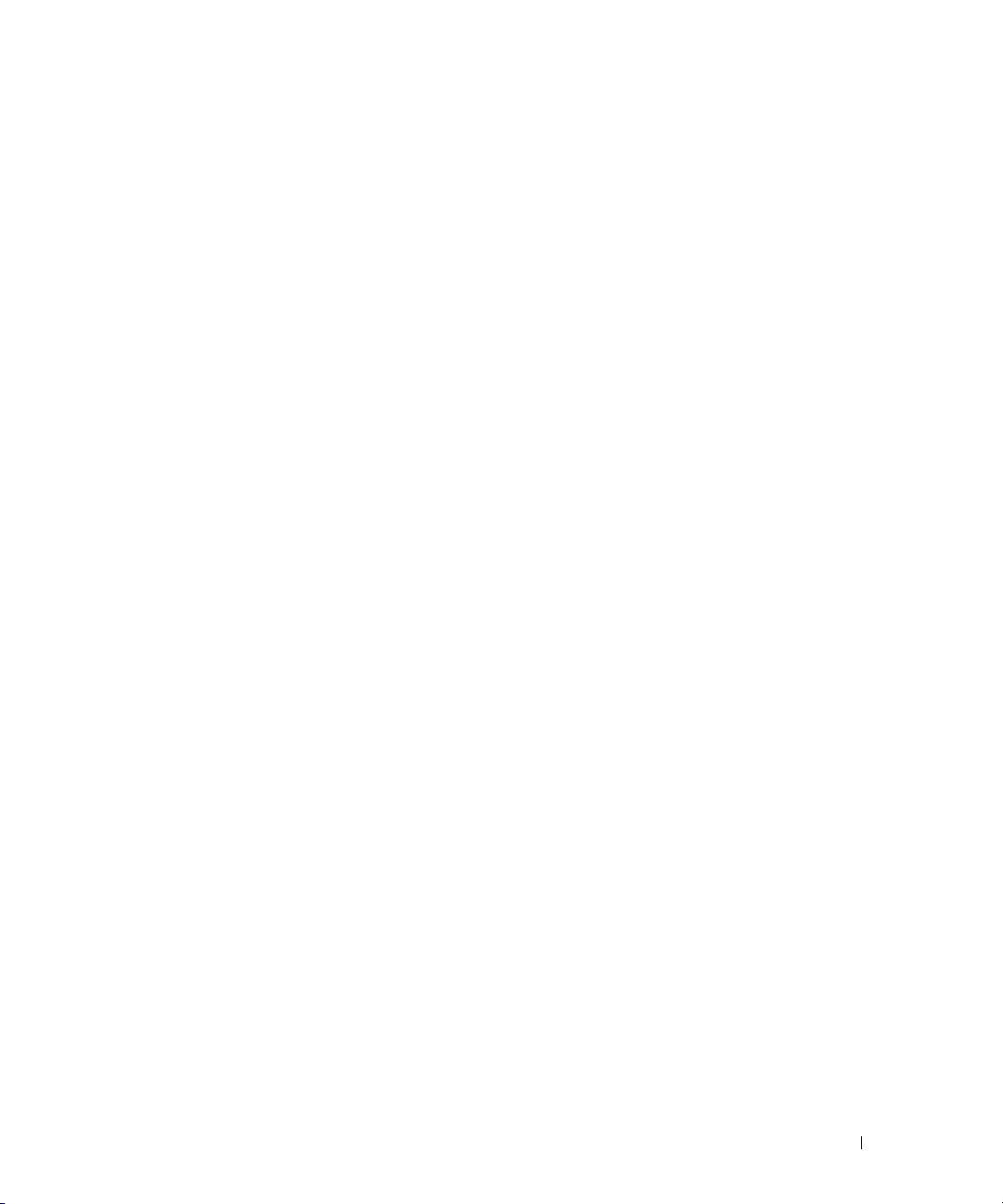
目录
查找信息 . . . . . . . . . . . . . . . . . . . . . . . . . . . . . . . . . . . . . . 9
1 设置和使用计算机
设置打印机 . . . . . . . . . . . . . . . . . . . . . . . . . . . . . . . . . . . 13
打印机电缆
连接 USB 打印机
. . . . . . . . . . . . . . . . . . . . . . . . . . . . . . . . . 13
. . . . . . . . . . . . . . . . . . . . . . . . . . . . . . 13
连接至 Internet
设置 Internet 连接
播放 CD 和 DVD
调节音量
调整图片
复制 CD 和 DVD
如何复制 CD 或 DVD
使用空白 CD 和 DVD
注意事项
使用介质卡读取器 (可选)
设置家庭和办公网络
连接网络适配器
网络安装向导
电源管理
待机模式
休眠模式
电源选项属性
关于 RAID 配置
将 RAID 与硬盘驱动器密码一起使用
RAID 级别 1
配置计算机以使用 RAID
将计算机设置为启用 RAID 的模式
使用 Intel
. . . . . . . . . . . . . . . . . . . . . . . . . . . . . . . . . 14
. . . . . . . . . . . . . . . . . . . . . . . . . . . . . 15
. . . . . . . . . . . . . . . . . . . . . . . . . . . . . . . . . 16
. . . . . . . . . . . . . . . . . . . . . . . . . . . . . . . . . . 17
. . . . . . . . . . . . . . . . . . . . . . . . . . . . . . . . . . 18
. . . . . . . . . . . . . . . . . . . . . . . . . . . . . . . . . 18
. . . . . . . . . . . . . . . . . . . . . . . . . . . . 18
. . . . . . . . . . . . . . . . . . . . . . . . . . . . 19
. . . . . . . . . . . . . . . . . . . . . . . . . . . . . . . . . . 20
. . . . . . . . . . . . . . . . . . . . . . . . . . 20
. . . . . . . . . . . . . . . . . . . . . . . . . . . . . . 21
. . . . . . . . . . . . . . . . . . . . . . . . . . . . . . 21
. . . . . . . . . . . . . . . . . . . . . . . . . . . . . . . 22
. . . . . . . . . . . . . . . . . . . . . . . . . . . . . . . . . . . . . 22
. . . . . . . . . . . . . . . . . . . . . . . . . . . . . . . . . . 23
. . . . . . . . . . . . . . . . . . . . . . . . . . . . . . . . . . 23
. . . . . . . . . . . . . . . . . . . . . . . . . . . . . . . 24
. . . . . . . . . . . . . . . . . . . . . . . . . . . . . . . . . 25
. . . . . . . . . . . . . . . . . . 25
. . . . . . . . . . . . . . . . . . . . . . . . . . . . . . . . . 25
. . . . . . . . . . . . . . . . . . . . . . . . . 26
®
RAID Option ROM 公用程序配置计算机以使用 RAID . . . 27
. . . . . . . . . . . . . . . . . . . . 26
使用 Intel Matrix Storage Manager 配置计算机以使用 RAID
. . . . . . 28
目录 3
Page 4
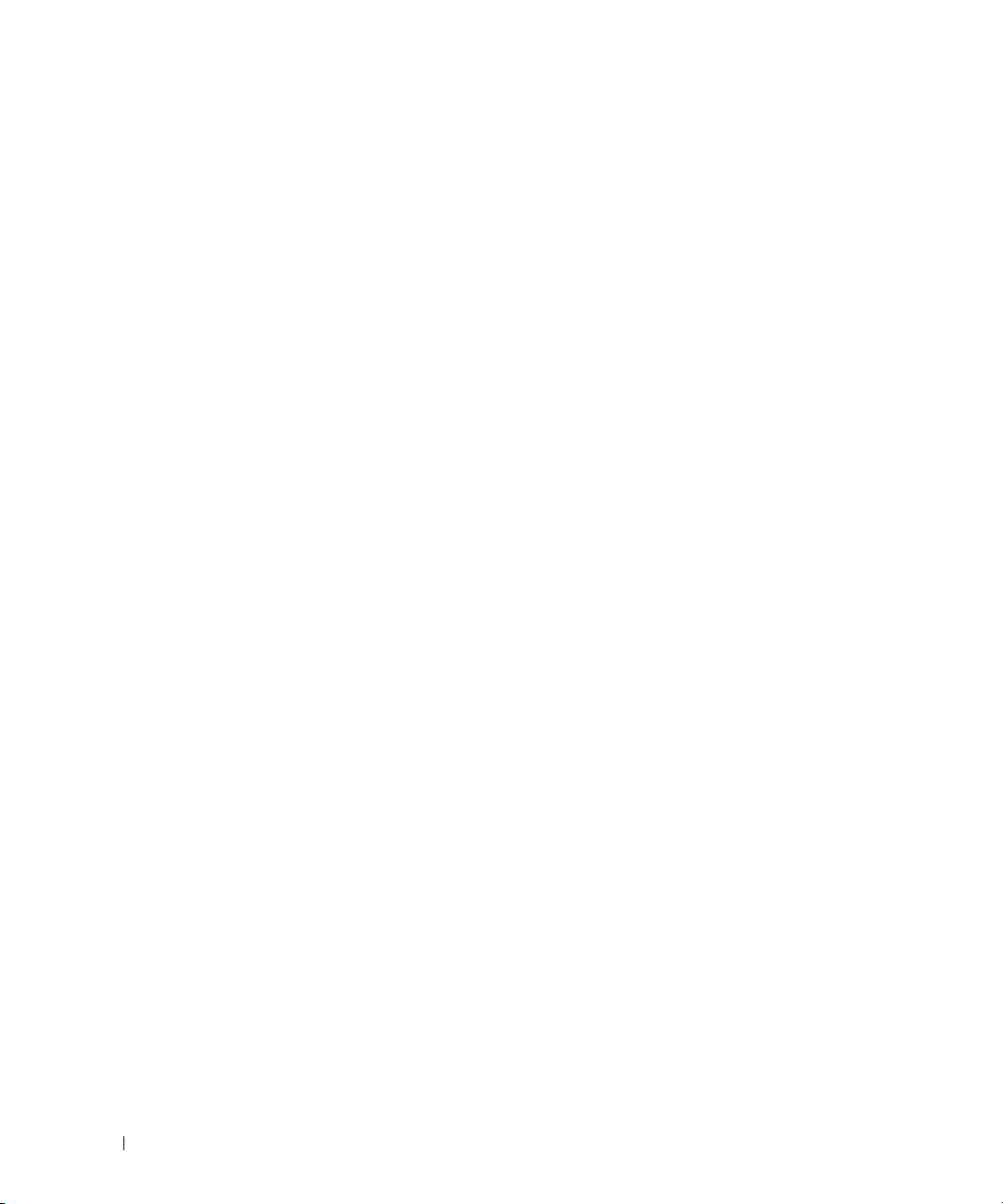
超线程 . . . . . . . . . . . . . . . . . . . . . . . . . . . . . . . . . . . . . . 30
2 解决问题
故障排除提示 . . . . . . . . . . . . . . . . . . . . . . . . . . . . . . . . . . 31
电池问题
驱动器问题
电子邮件、调制解调器和 Internet 问题
错误信息
介质卡读取器问题
键盘问题
锁定和软件问题
. . . . . . . . . . . . . . . . . . . . . . . . . . . . . . . . . . . . . 31
. . . . . . . . . . . . . . . . . . . . . . . . . . . . . . . . . . . 31
CD 和 DVD 驱动器问题
硬盘驱动器问题
. . . . . . . . . . . . . . . . . . . . . . . . . . . . . . . . . . . . . 34
. . . . . . . . . . . . . . . . . . . . . . . . . . . . . . . 35
. . . . . . . . . . . . . . . . . . . . . . . . . . . . . . . . . . . . . 36
. . . . . . . . . . . . . . . . . . . . . . . . . . . . . . . . . 36
计算机无法启动
计算机停止响应
程序停止响应
程序多次崩溃
. . . . . . . . . . . . . . . . . . . . . . . . . . . . . . . 37
. . . . . . . . . . . . . . . . . . . . . . . . . . . . . . . 37
. . . . . . . . . . . . . . . . . . . . . . . . . . 32
. . . . . . . . . . . . . . . . . . . . . . . . . . . . . . 33
. . . . . . . . . . . . . . . . . . . . 33
. . . . . . . . . . . . . . . . . . . . . . . . . . . . . . 36
. . . . . . . . . . . . . . . . . . . . . . . . . . . . . . 36
程序设计为用于早期版本的 Windows 操作系统
出现蓝屏
其它软件问题
内存问题
鼠标问题
. . . . . . . . . . . . . . . . . . . . . . . . . . . . . . . . . . 37
. . . . . . . . . . . . . . . . . . . . . . . . . . . . . . . 37
. . . . . . . . . . . . . . . . . . . . . . . . . . . . . . . . . . . . . 38
. . . . . . . . . . . . . . . . . . . . . . . . . . . . . . . . . . . . . 38
. . . . . . . . . . . . 37
4 目录
网络问题
电源问题
打印机问题
扫描仪问题
. . . . . . . . . . . . . . . . . . . . . . . . . . . . . . . . . . . . . 39
. . . . . . . . . . . . . . . . . . . . . . . . . . . . . . . . . . . . . 40
. . . . . . . . . . . . . . . . . . . . . . . . . . . . . . . . . . . 40
. . . . . . . . . . . . . . . . . . . . . . . . . . . . . . . . . . . 41
声音和扬声器问题
扬声器没有声音
耳机没有声音
视频和显示器问题
如果屏幕为黑屏
. . . . . . . . . . . . . . . . . . . . . . . . . . . . . . . 42
. . . . . . . . . . . . . . . . . . . . . . . . . . . . . . 42
. . . . . . . . . . . . . . . . . . . . . . . . . . . . . . . 43
. . . . . . . . . . . . . . . . . . . . . . . . . . . . . . . 43
. . . . . . . . . . . . . . . . . . . . . . . . . . . . . . 43
Page 5
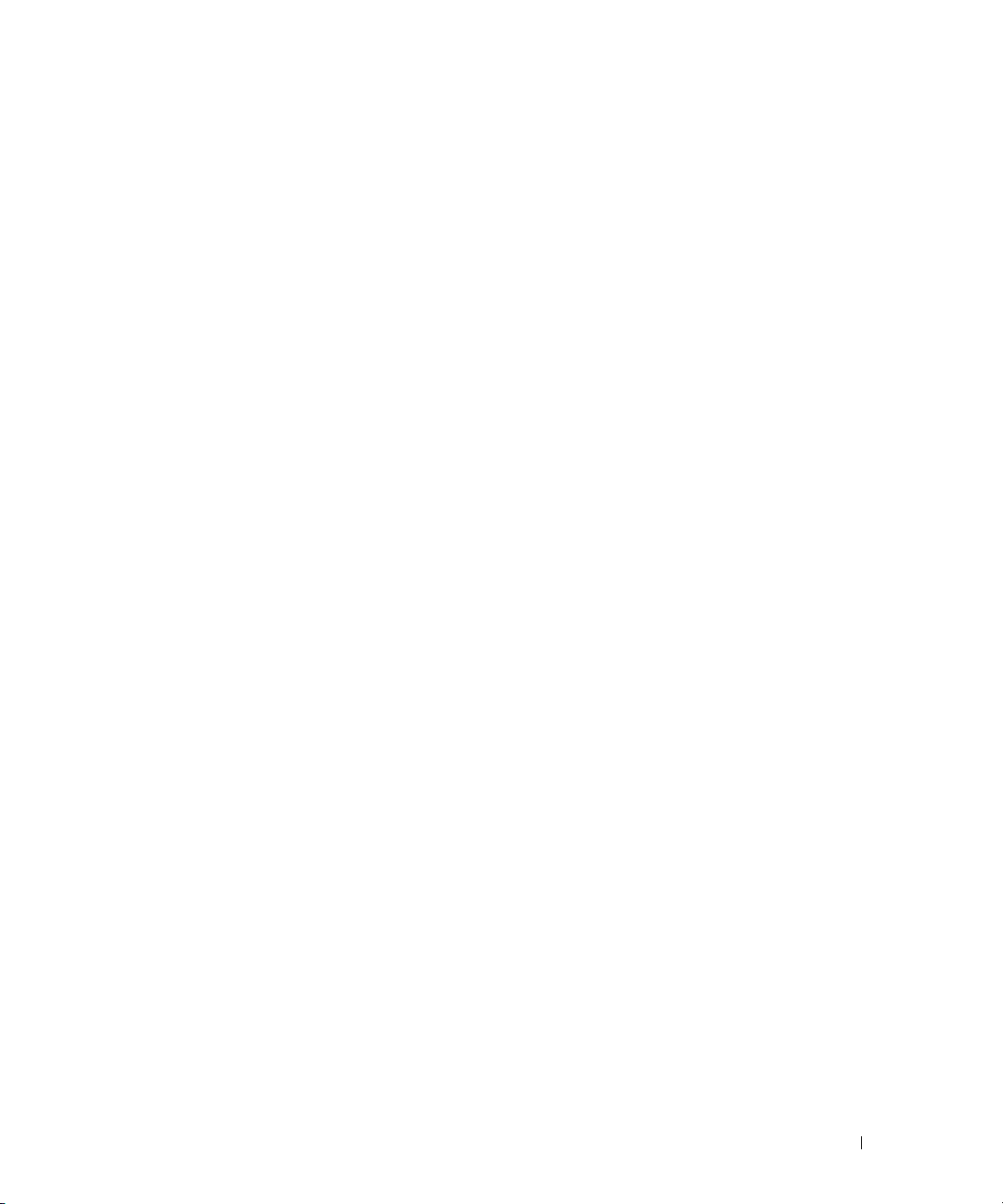
如果屏幕显示不清楚 . . . . . . . . . . . . . . . . . . . . . . . . . . . 43
3 高级故障排除
诊断指示灯 . . . . . . . . . . . . . . . . . . . . . . . . . . . . . . . . . . . 45
Dell 诊断程序
Dell 诊断程序主菜单
驱动程序
什么是驱动程序?
识别驱动程序
重新安装驱动程序
解决软件与硬件不兼容的问题
还原操作系统
使用 Microsoft
使用 Symantec 提供的 Dell™ PC Restore
删除 Dell PC Restore
. . . . . . . . . . . . . . . . . . . . . . . . . . . . . . . . . . 48
. . . . . . . . . . . . . . . . . . . . . . . . . . . 48
. . . . . . . . . . . . . . . . . . . . . . . . . . . . . . . . . . . . . 49
. . . . . . . . . . . . . . . . . . . . . . . . . . . . . 49
. . . . . . . . . . . . . . . . . . . . . . . . . . . . . . . 50
. . . . . . . . . . . . . . . . . . . . . . . . . . . . 50
. . . . . . . . . . . . . . . . . . . . . . . . 51
. . . . . . . . . . . . . . . . . . . . . . . . . . . . . . . . . . 51
®
Windows® XP 系统还原 . . . . . . . . . . . . . . . . 52
. . . . . . . . . . . . . . . . . 53
. . . . . . . . . . . . . . . . . . . . . . . . . . . . 54
4 卸下和安装部件
开始之前 . . . . . . . . . . . . . . . . . . . . . . . . . . . . . . . . . . . . . 55
建议工具
关闭计算机电源
拆装计算机内部组件之前
计算机的正面视图
计算机的背面视图
. . . . . . . . . . . . . . . . . . . . . . . . . . . . . . . . . . 55
. . . . . . . . . . . . . . . . . . . . . . . . . . . . . . 55
. . . . . . . . . . . . . . . . . . . . . . . . 56
. . . . . . . . . . . . . . . . . . . . . . . . . . . . . . . 57
. . . . . . . . . . . . . . . . . . . . . . . . . . . . . . . 59
卸下主机盖
计算机内部视图
系统板组件
内存
插卡
. . . . . . . . . . . . . . . . . . . . . . . . . . . . . . . . . . . 60
. . . . . . . . . . . . . . . . . . . . . . . . . . . . . . . . . 62
. . . . . . . . . . . . . . . . . . . . . . . . . . . . . . . . . . . 63
. . . . . . . . . . . . . . . . . . . . . . . . . . . . . . . . . . . . . . . 63
DDR2 内存概览
安装内存
卸下内存
. . . . . . . . . . . . . . . . . . . . . . . . . . . . . . . . . . . . . . . 67
. . . . . . . . . . . . . . . . . . . . . . . . . . . . . . . 64
. . . . . . . . . . . . . . . . . . . . . . . . . . . . . . . . . . 65
. . . . . . . . . . . . . . . . . . . . . . . . . . . . . . . . . . 66
目录 5
Page 6
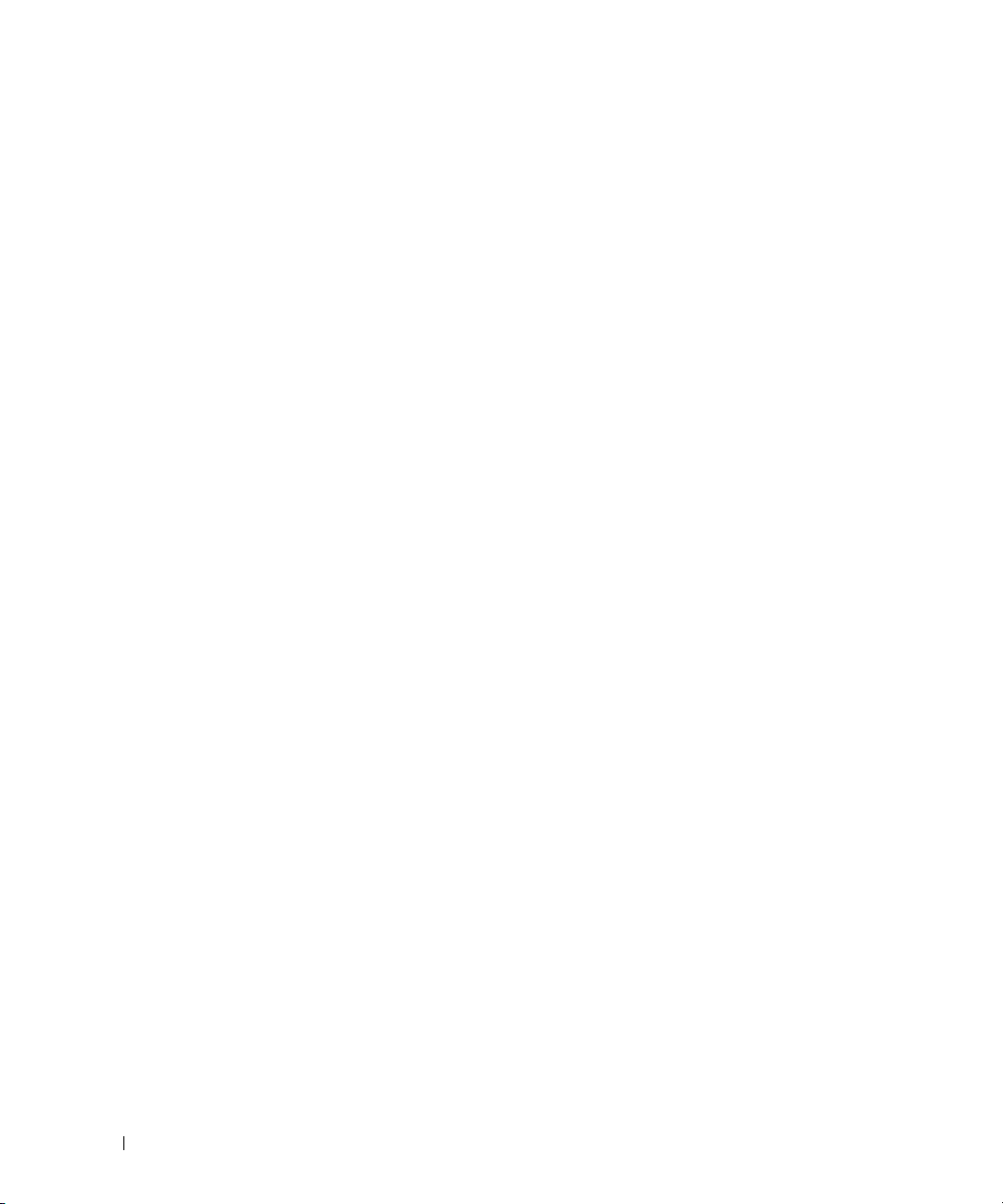
驱动器面板 . . . . . . . . . . . . . . . . . . . . . . . . . . . . . . . . . . . 71
卸下驱动器面板
卸下驱动器面板插件
装回驱动器面板插件
装回驱动器面板
驱动器
. . . . . . . . . . . . . . . . . . . . . . . . . . . . . . . . . . . . . . 75
IDE 驱动器寻址
连接驱动器电缆
驱动器接口连接器
电源电缆连接器
连接和断开驱动器电缆
. . . . . . . . . . . . . . . . . . . . . . . . . . . . . . 72
. . . . . . . . . . . . . . . . . . . . . . . . . . . 73
. . . . . . . . . . . . . . . . . . . . . . . . . . . 73
. . . . . . . . . . . . . . . . . . . . . . . . . . . . . . 74
. . . . . . . . . . . . . . . . . . . . . . . . . . . . . . 75
. . . . . . . . . . . . . . . . . . . . . . . . . . . . . . 76
. . . . . . . . . . . . . . . . . . . . . . . . . . . . . 76
. . . . . . . . . . . . . . . . . . . . . . . . . . . . . . 76
. . . . . . . . . . . . . . . . . . . . . . . . . . 77
硬盘驱动器
软盘驱动器
介质卡读取器
CD/DVD 驱动器
电池
装回主机盖
. . . . . . . . . . . . . . . . . . . . . . . . . . . . . . . . . . . 77
卸下硬盘驱动器
安装硬盘驱动器
添加第二个硬盘驱动器 (可选)
. . . . . . . . . . . . . . . . . . . . . . . . . . . . . . . . . . . 81
卸下软盘驱动器
安装软盘驱动器
卸下介质卡读取器
安装介质卡读取器
卸下 CD/DVD 驱动器
安装 CD/DVD 驱动器
. . . . . . . . . . . . . . . . . . . . . . . . . . . . . . . . . . . . . . . 93
更换电池
. . . . . . . . . . . . . . . . . . . . . . . . . . . . . . . . . . . 94
. . . . . . . . . . . . . . . . . . . . . . . . . . . . . . 78
. . . . . . . . . . . . . . . . . . . . . . . . . . . . . . 79
. . . . . . . . . . . . . . . . . . . . 80
. . . . . . . . . . . . . . . . . . . . . . . . . . . . . . 81
. . . . . . . . . . . . . . . . . . . . . . . . . . . . . . 83
. . . . . . . . . . . . . . . . . . . . . . . . . . . . . . . . . . 85
. . . . . . . . . . . . . . . . . . . . . . . . . . . . . 85
. . . . . . . . . . . . . . . . . . . . . . . . . . . . . 87
. . . . . . . . . . . . . . . . . . . . . . . . . . . . . . . . . 88
. . . . . . . . . . . . . . . . . . . . . . . . . . . . 89
. . . . . . . . . . . . . . . . . . . . . . . . . . . . 90
. . . . . . . . . . . . . . . . . . . . . . . . . . . . . . . . . . 93
5 附录
规格 . . . . . . . . . . . . . . . . . . . . . . . . . . . . . . . . . . . . . . . 95
6 目录
系统设置程序
. . . . . . . . . . . . . . . . . . . . . . . . . . . . . . . . . . . . . 99
概览
进入系统设置程序
系统设置程序选项
. . . . . . . . . . . . . . . . . . . . . . . . . . . . . . . . . . 99
. . . . . . . . . . . . . . . . . . . . . . . . . . . . . 99
. . . . . . . . . . . . . . . . . . . . . . . . . . . . 100
Page 7
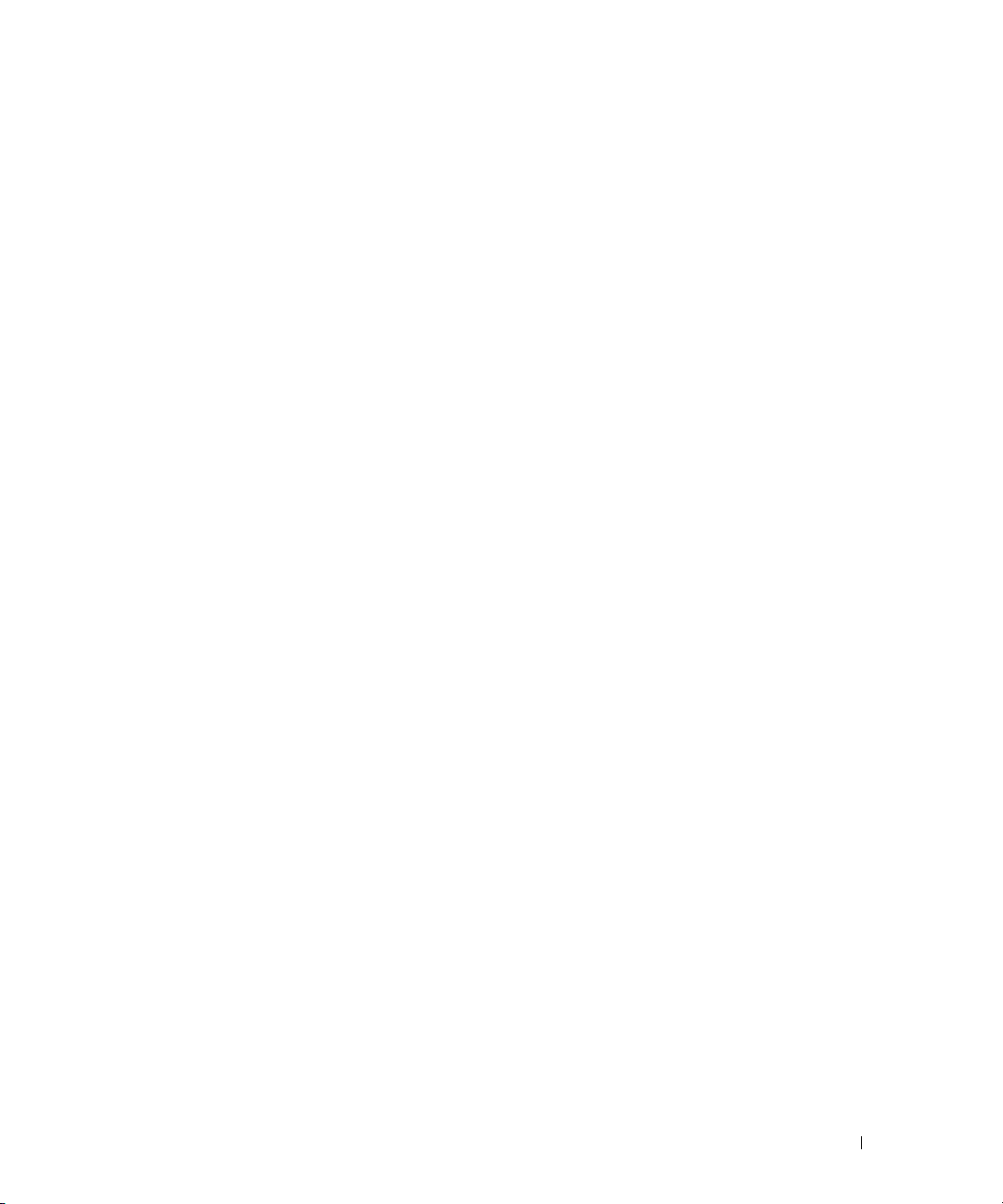
引导顺序 . . . . . . . . . . . . . . . . . . . . . . . . . . . . . . . . . 103
清除已忘记的密码
清除 CMOS 设置
清洁计算机
计算机、键盘和显示器
鼠标
. . . . . . . . . . . . . . . . . . . . . . . . . . . . . . . . . . . . 106
软盘驱动器
CD 和 DVD
与 Dell 联络
. . . . . . . . . . . . . . . . . . . . . . . . . . . . . . 105
. . . . . . . . . . . . . . . . . . . . . . . . . . . . . . . . 106
. . . . . . . . . . . . . . . . . . . . . . . . . . . . . . . . . . 106
. . . . . . . . . . . . . . . . . . . . . . . . . 106
. . . . . . . . . . . . . . . . . . . . . . . . . . . . . . . . 107
. . . . . . . . . . . . . . . . . . . . . . . . . . . . . . . . 107
. . . . . . . . . . . . . . . . . . . . . . . . . . . . . . . . . . 107
索引 . . . . . . . . . . . . . . . . . . . . . . . . . . . . . . . . . . . . . . . . 125
目录 7
Page 8
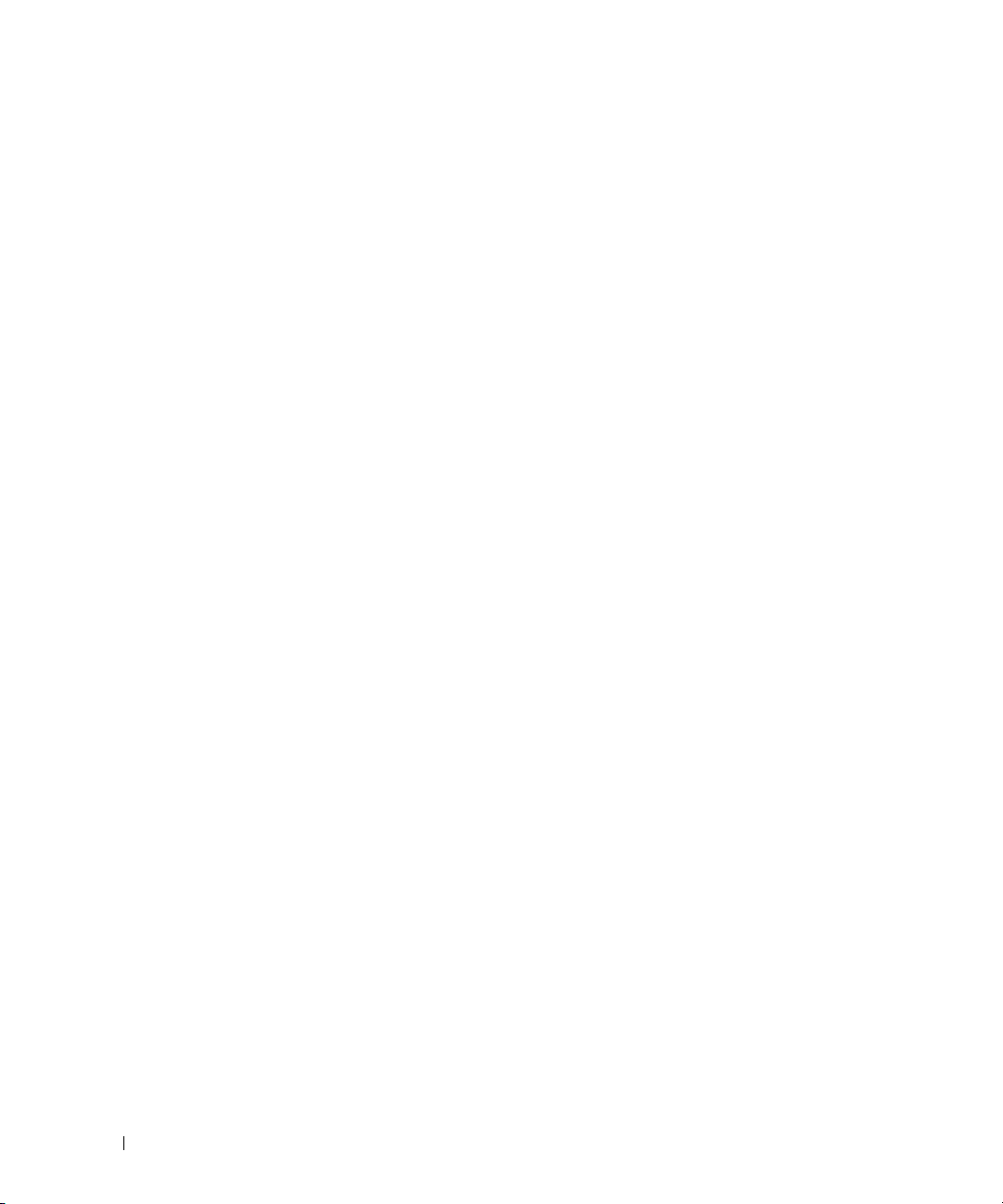
8 目录
Page 9
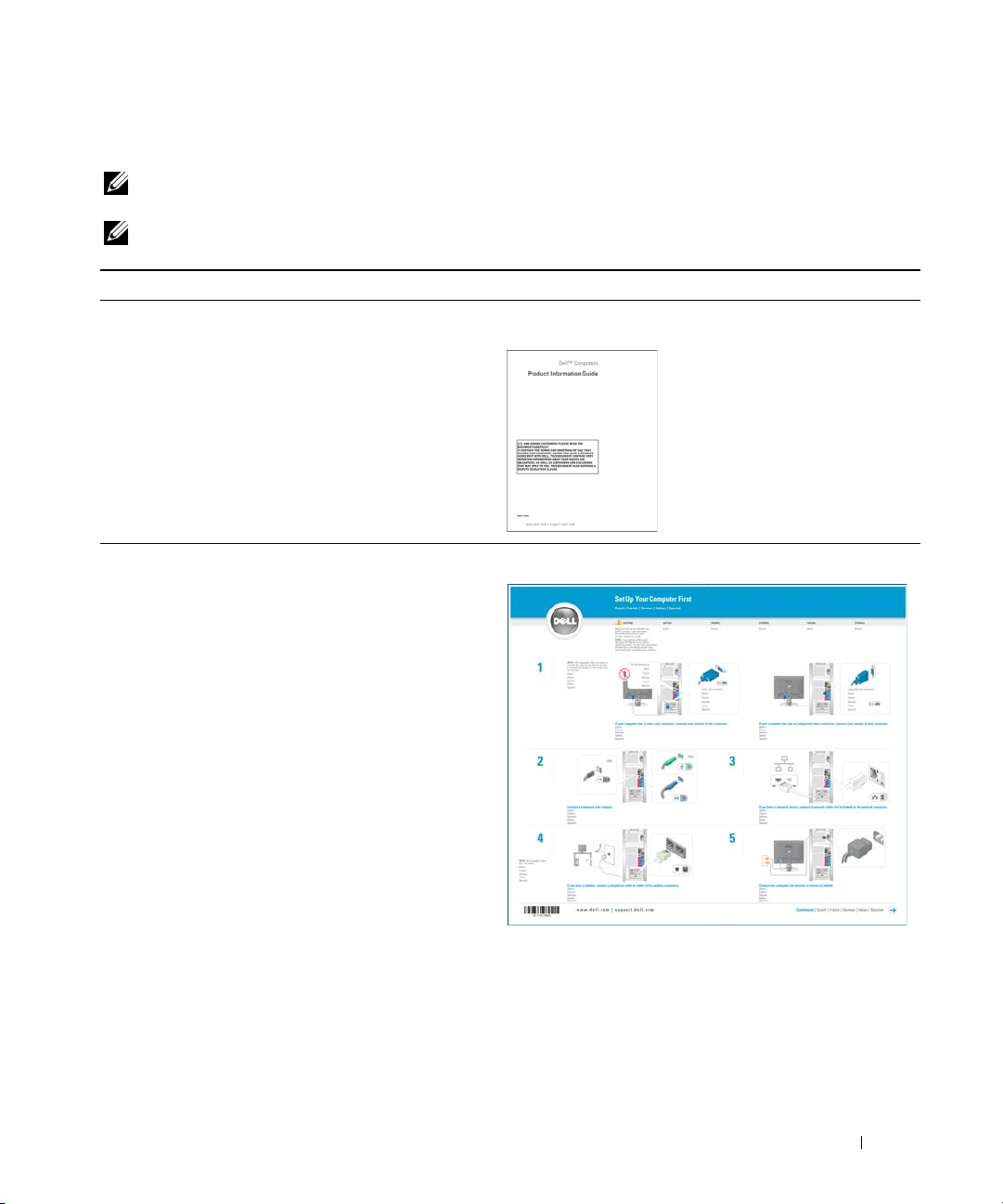
查找信息
注: 并非所有功能或介质都是必需的,您的计算机可能未附带某些功能或介质。 并非所有功能
或介质在所有国家或地区均可用。
注: 您的计算机可能会附带其它信息。
要查找什么? 在此处查找
• 保修信息
• 安全说明
• 管制信息
• 人机工程学信息
• 最终用户许可协议
• 如何安装计算机 安装图
Dell™ 产品信息指南
查找信息 9
Page 10
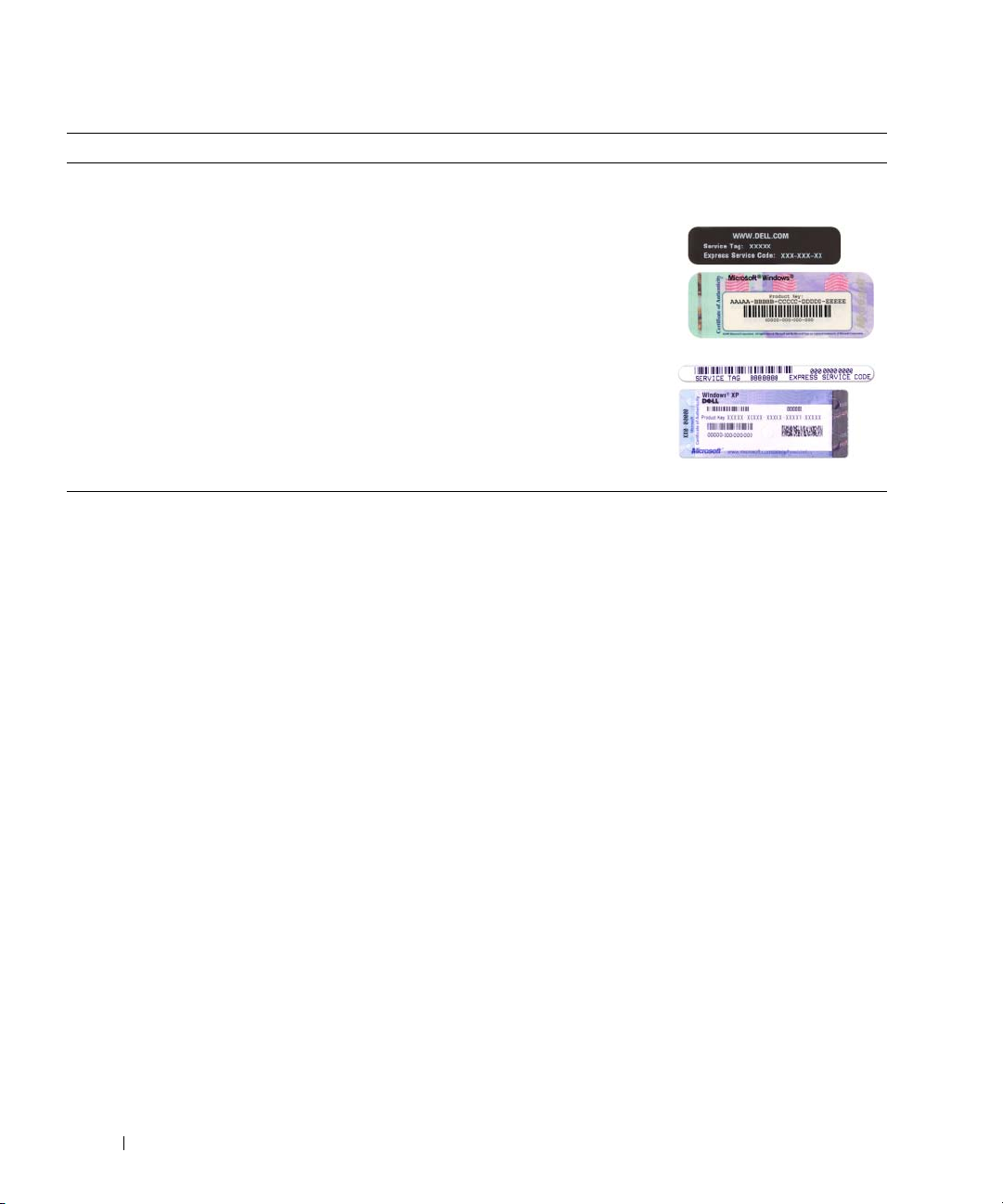
要查找什么? 在此处查找
• 服务标签和快速服务代码
• Microsoft Windows 许可证标签
服务标签和 Microsoft® Windows® 许可证
这些标签均位于您的计算机上。
• 访问 support.dell.com
或与技术支持人员联
络时,请使用此服务
标签以标识您的计
算机。
• 与技术支持人员联络
时,请输入快速服务
代码以转接您的电话。
—
• 解决方案
故障排除提示和技巧、技术人员发表的
文章、在线课程以及常见问题
• 团体
—
与其它 Dell 客户进行在线讨论
—
• 升级
组件 (例如内存、硬盘驱动器和操作系统)
升级信息
—
• 客户服务
联络信息、服务电话和订单状态、保修
Dell 支持 Web 站点 — support.dell.com
注: 选择您所在的区域以查看相应的支持站点。
注: 公司客户、政府部门和教育部门客户还可以使用专
为其设计的 Dell Premier Support Web 站点,它位于
premier.support.dell.com。
和维修信息
—
• 服务和支持
服务电话状态和支持历史记录、服务
合同、与技术支持人员进行在线讨论
—
• 参考
计算机说明文件、有关计算机配置的详细信
息、产品规格和白皮书
—
• 下载
• 台式机系统软件 (DSS)
许可的驱动程序、增补软件和软件更新
—
如果为计算机重新安装操
作系统,则还应该重新安装 DSS 公用程序。 DSS 为
™
您的操作系统提供关键的更新,并为 Dell
USB 软盘驱动器、 Intel
®
Pentium® M 处理器、光盘
3.5 英寸
驱动器和 USB 设备提供支持。 要使 Dell 计算机能够
正常运行, DSS 必不可少。 软件将自动检测您的计
算机和操作系统,并安装适用于您的配置的更新。
要下载台式机系统软件,请:
1
访问 support.dell.com 并单击“
2
输入您的服务标签或产品型号。
3
在 “
Download Category
单击 “
4
选择您的计算机的操作系统和操作系统的语言,并单
Submit
击 “
5
在 “
Select a Device
System and Configuration Utilities
“
用程序),并单击 “
Dell
台式机系统软件)。
(
All
”(所有)。
”(提交)。
Downloads
”(下载)。
”(下载类别)下拉菜单中,
”(选择设备)下,滚动至
”(系统与配置应
Dell Desktop System Software
”
10 查找信息
Page 11
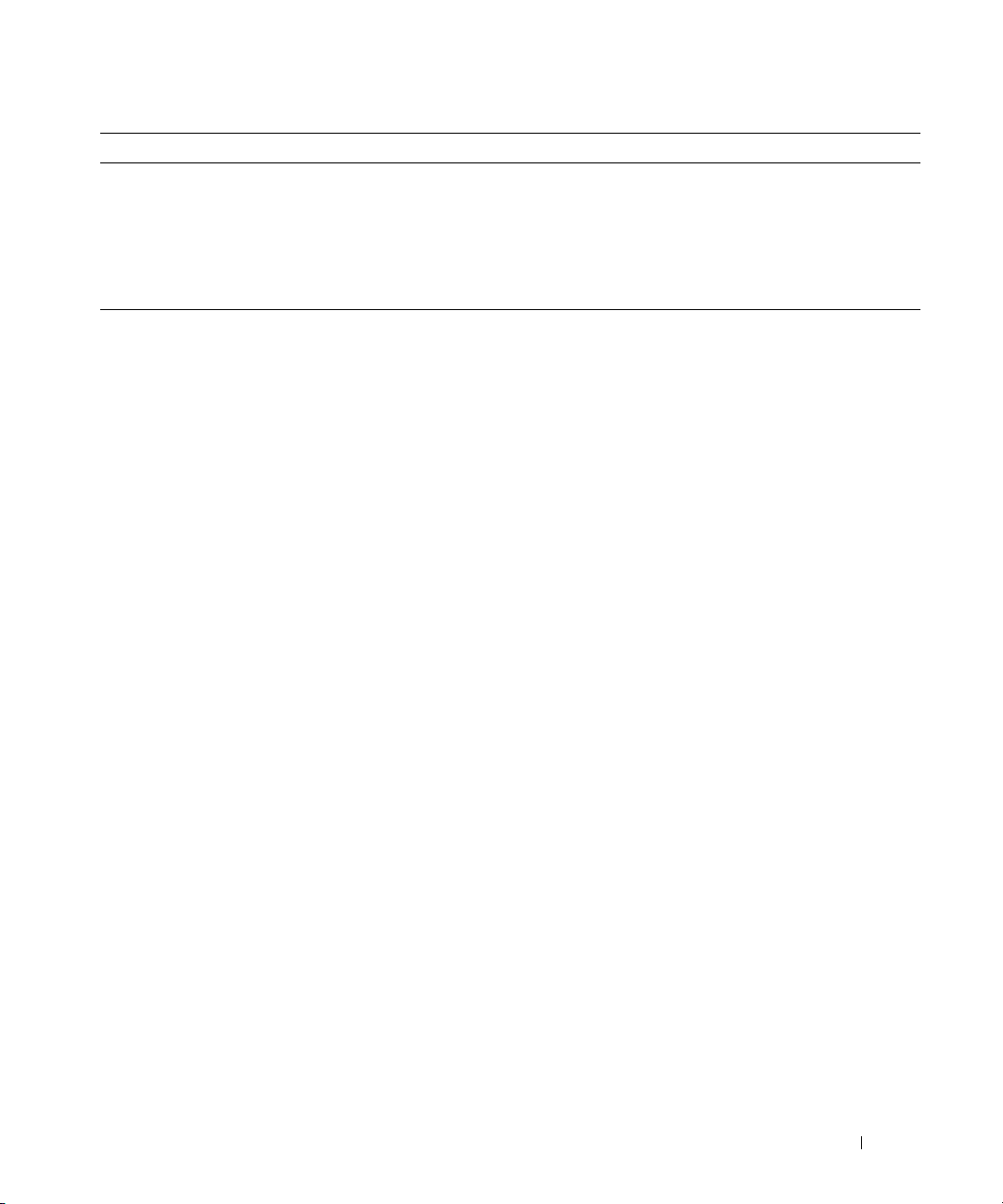
要查找什么? 在此处查找
• 如何使用 Windows XP
• 如何使用程序和文件
• 如何进行桌面个性化设置
Windows 帮助和支持中心
1
单击 “
Support
2
键入描述问题的词或短语,并单击箭头图标。
3
单击描述问题的主题。
4
按照屏幕上的说明进行操作。
Start
”(开始)按钮,并单击 “
”(帮助和支持)。
Help and
查找信息 11
Page 12
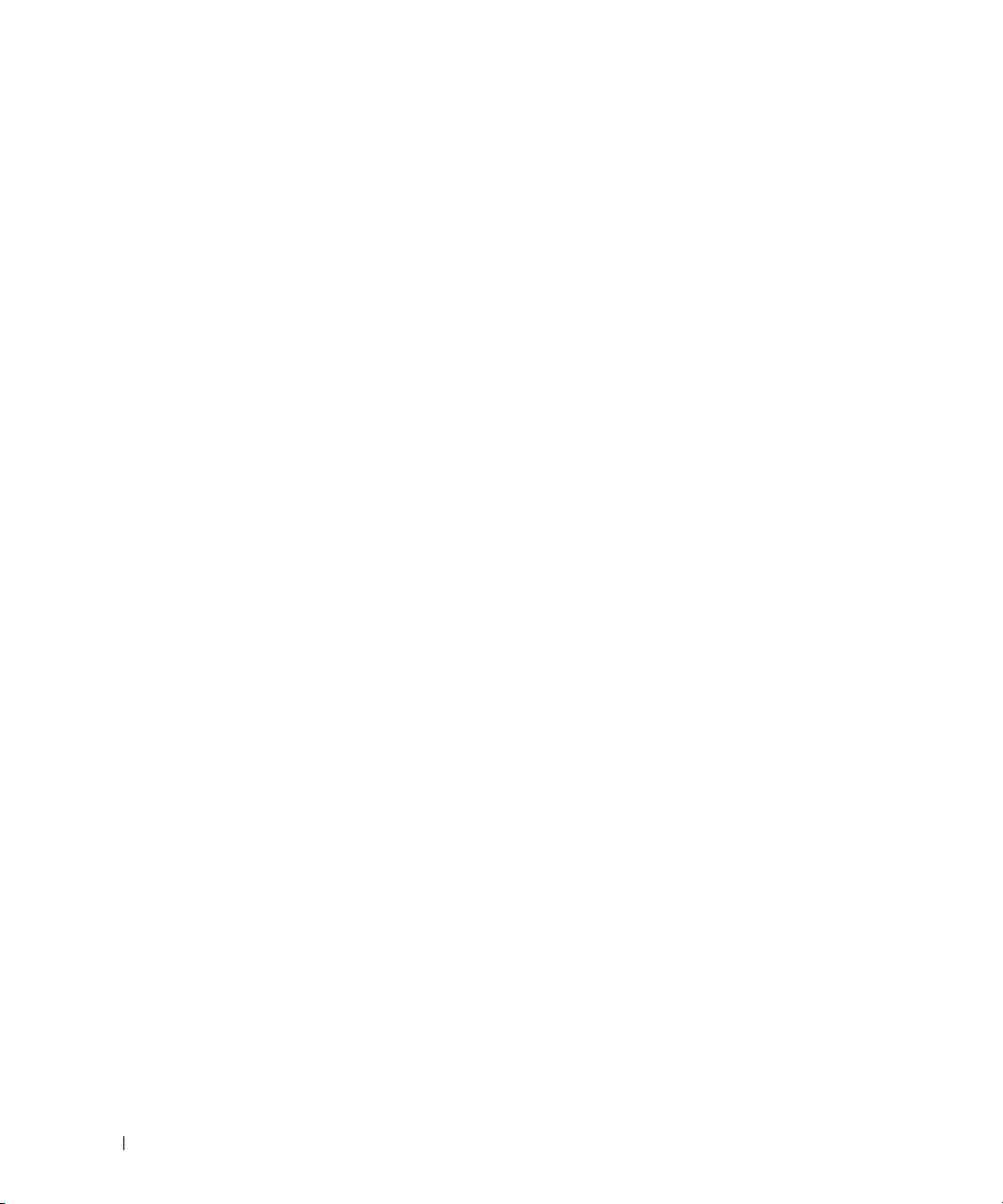
12 查找信息
Page 13
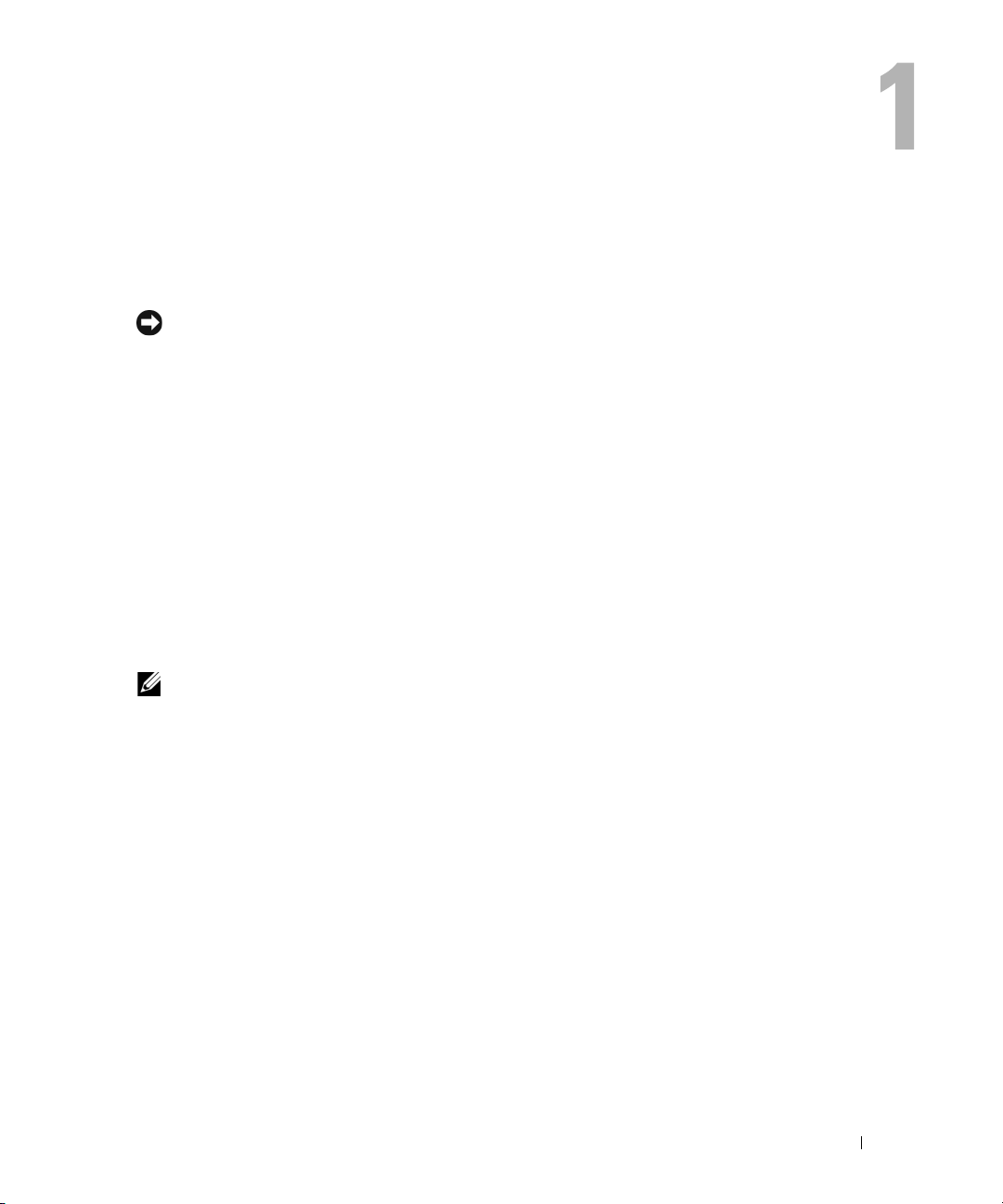
设置和使用计算机
设置打印机
注意: 将打印机连接至计算机之前,请完成对操作系统的设置。
请参阅打印机附带的说明文件以了解设置信息,包括如何:
• 获得并安装更新的驱动程序
• 将打印机连接至计算机
• 放好纸张并安装墨盒
• 与打印机制造商联络以获得技术帮助
打印机电缆
您的打印机使用 USB 电缆连接至计算机。 您的打印机可能未附带打印机电缆,因此,如果
您单独购买电缆,请确保电缆与您的打印机兼容。 如果您购买计算机的同时购买了打印机
电缆,则电缆可能在计算机包装箱中。
连接 USB 打印机
注: 您可以在计算机打开时连接 USB 设备。
1
如果您尚未设置操作系统,请完成设置。
2
如果有必要,请安装打印机驱动程序。 请参阅打印机附带的说明文件。
3将 USB
才能卡入端口。
打印机电缆连接至计算机和打印机的
USB
连接器。 只有
USB
连接器的朝向正确
设置和使用计算机 13
Page 14
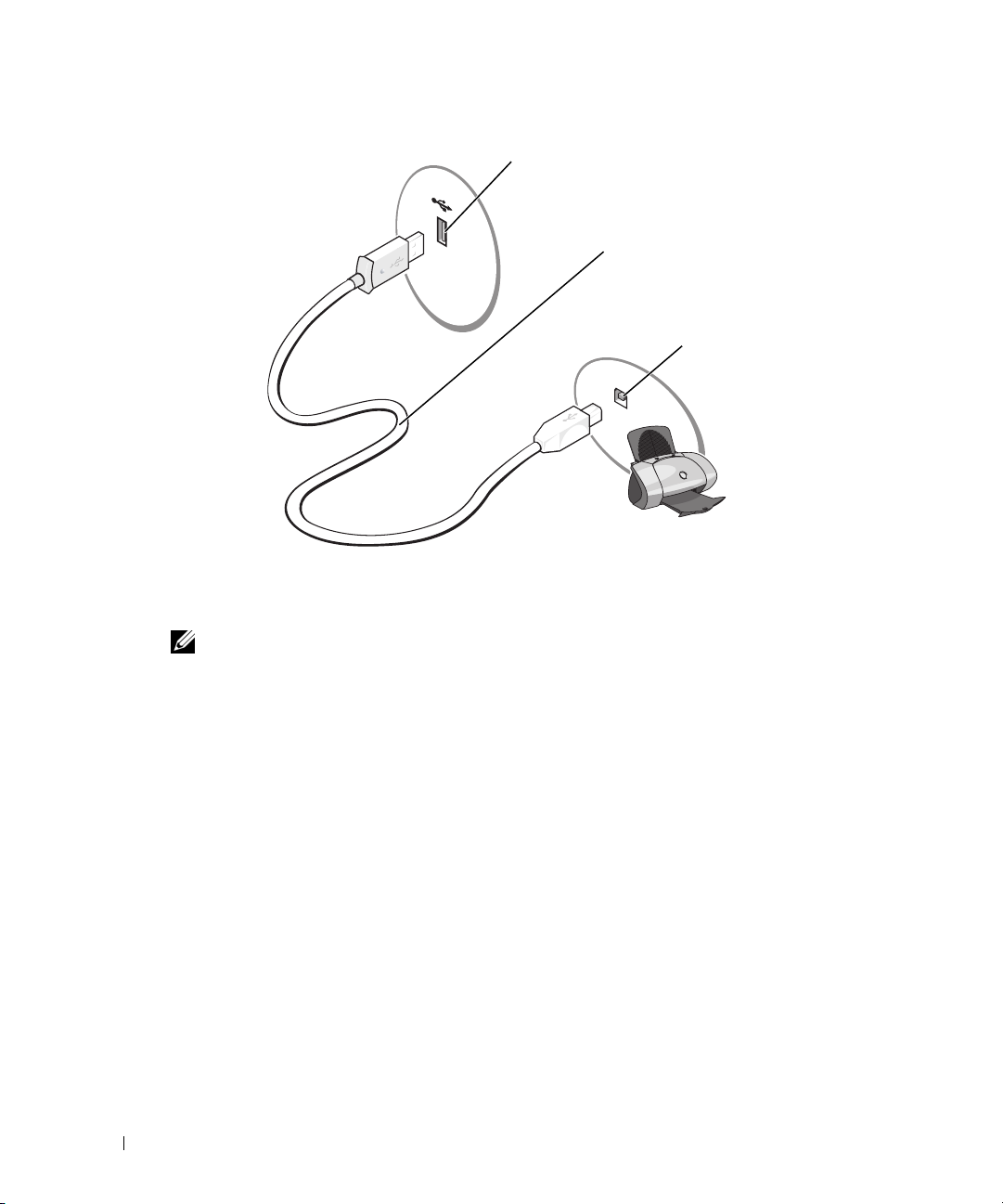
计算机的 USB 连接器
USB 打印机电缆
打印机的 USB
连接器
连接至 Internet
注: ISP 和 ISP 提供的服务因国家或地区的不同而有所差异。
要连接至 Internet,您需要调制解调器或网络连接,以及因特网服务提供商 (ISP) (例如
AOL 或 MSN)。 您的 ISP 将提供以下一个或多个 Internet 连接选项:
• 拨号连接,通过电话线提供 Internet 访问。 拨号连接比 DSL 和电缆调制解调器连接要
慢得多。
•DSL 连接,通过现有电话线提供高速 Internet 访问。 使用 DSL 连接,您可以通过同一
条电话线同时访问 Internet 和使用电话。
• 电缆调制解调器连接,通过当地有线电视线路提供高速 Internet 访问。
如果使用的是拨号连接,请先将电话线连接至计算机上的调制解调器连接器及墙上的电话
插孔,然后再设置 Internet 连接。 如果使用的是 DSL 或电缆调制解调器连接,请与您的
ISP 联络以获得设置说明。
14 设置和使用计算机
Page 15
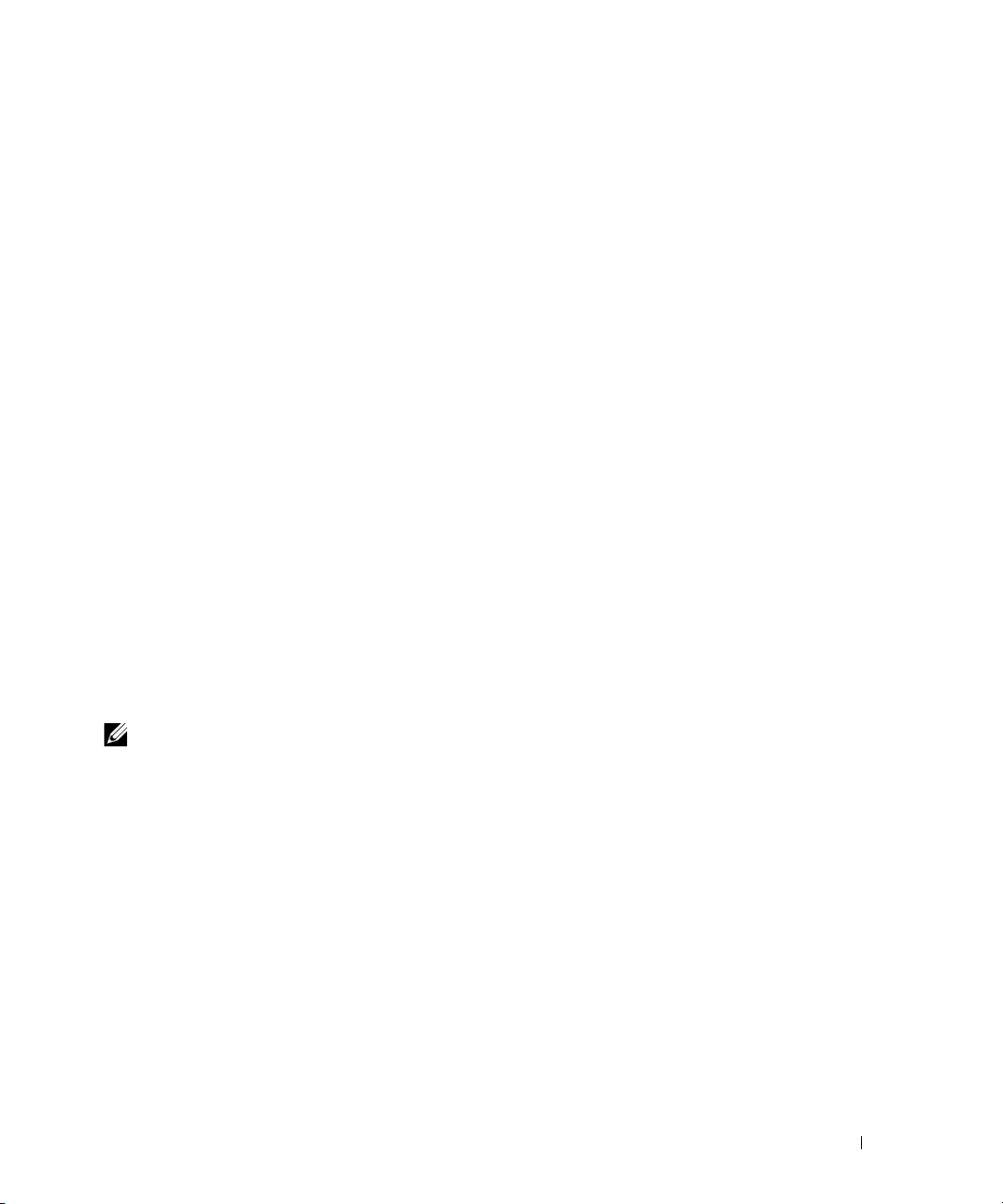
设置 Internet 连接
要设置 AOL 或 MSN 连接,请:
1
保存并关闭所有打开的文件,退出所有打开的程序。
2
双击
Microsoft® Windows®
3
按照屏幕上的说明完成设置。
如果桌面上没有 “MSN Explorer”或 “AOL”图标,或者您要使用其它 ISP 设置 Internet
连接,请:
1
保存并关闭所有打开的文件,退出所有打开的程序。
2
单击 “
系统将显示 “
3
单击 “
4
在下一个窗口中,单击相应选项:
•
•
Start
”( 开 始 ) 按钮,并单击 “
New Connection Wizard
Connect to the Internet
如果您没有
providers (ISPs)
如果您已从您的
ISP
并想选择一个,请单击 “
”(从
ISP
connection manually
•
如果已有
CD
5
单击 “
如果选择了 “
CD
,请单击 “
)。
Next
”(下一步)。
Set up my connection manually
否则,请按照屏幕上的说明完成设置。
注: 如果您无法确定要选择的连接类型,请与您的 ISP 联络。
6
单击 “
How do you want to connect to the Internet?
相应选项,然后单击 “
7
使用您的
ISP
提供的设置信息完成设置。
如果您在连接到 Internet 时遇到问题,请参阅第 33 页的 “电子邮件、调制解调器和
Internet 问题”。 如果您无法连接到 Internet,但过去曾经成功连接,则可能是 ISP 服务已
停止。 请与您的 ISP 联络以查看服务状态,或者稍后再尝试连接。
桌面上的 “
MSN Explorer
Internet Explorer
”(新建连接向导)。
”(连接到
Internet
)。
Choose from a list of Internet service
Internet
服务提供商
[ISP]
获得设置信息,但未收到设置
”(手动设置我的连接)。
Use the CD I got from an ISP
”(手动设置我的连接),请继续步骤 6。
”(您想怎样连接到
Next
”(下一步)。
”或 “
AOL
”。
列表选择)。
CD
,请单击 “
”(使用我从
”图标。
Set up my
ISP
Internet
得到的
?)下的
设置和使用计算机 15
Page 16
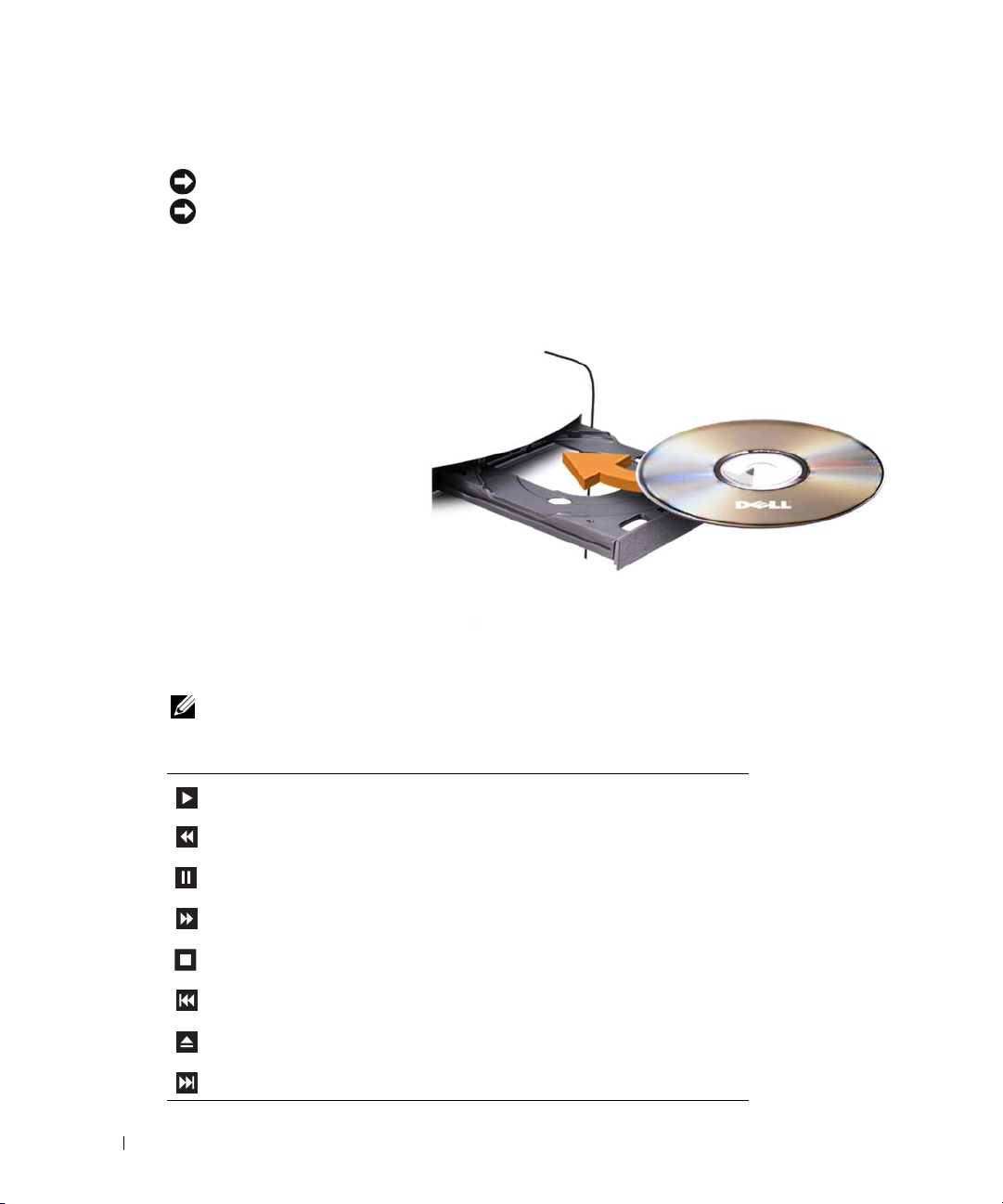
播放 CD 和 DVD
注意: 打开或关闭 CD 或 DVD 托盘时,请勿按压托盘。 不使用驱动器时,请保持托盘关闭。
注意: 请勿在播放 CD 或 DVD 时移动计算机。
1
按下驱动器正面的弹出按钮。
2
将光盘居中放置在光盘托盘上,带标签的一面朝上。
3
按下弹出按钮,或轻轻地推回托盘。
要格式化 CD 以存储数据、要创建音乐 CD 或要复制 CD,请参阅计算机附带的 CD 软件。
注: 创建 CD 时,请确保遵守所有版权法。
CD 播放器包括以下基本按钮:
16 设置和使用计算机
播放
在当前曲目内快退
暂停
在当前曲目内快进
停止
跳至上一曲目
弹出
跳至下一曲目
Page 17
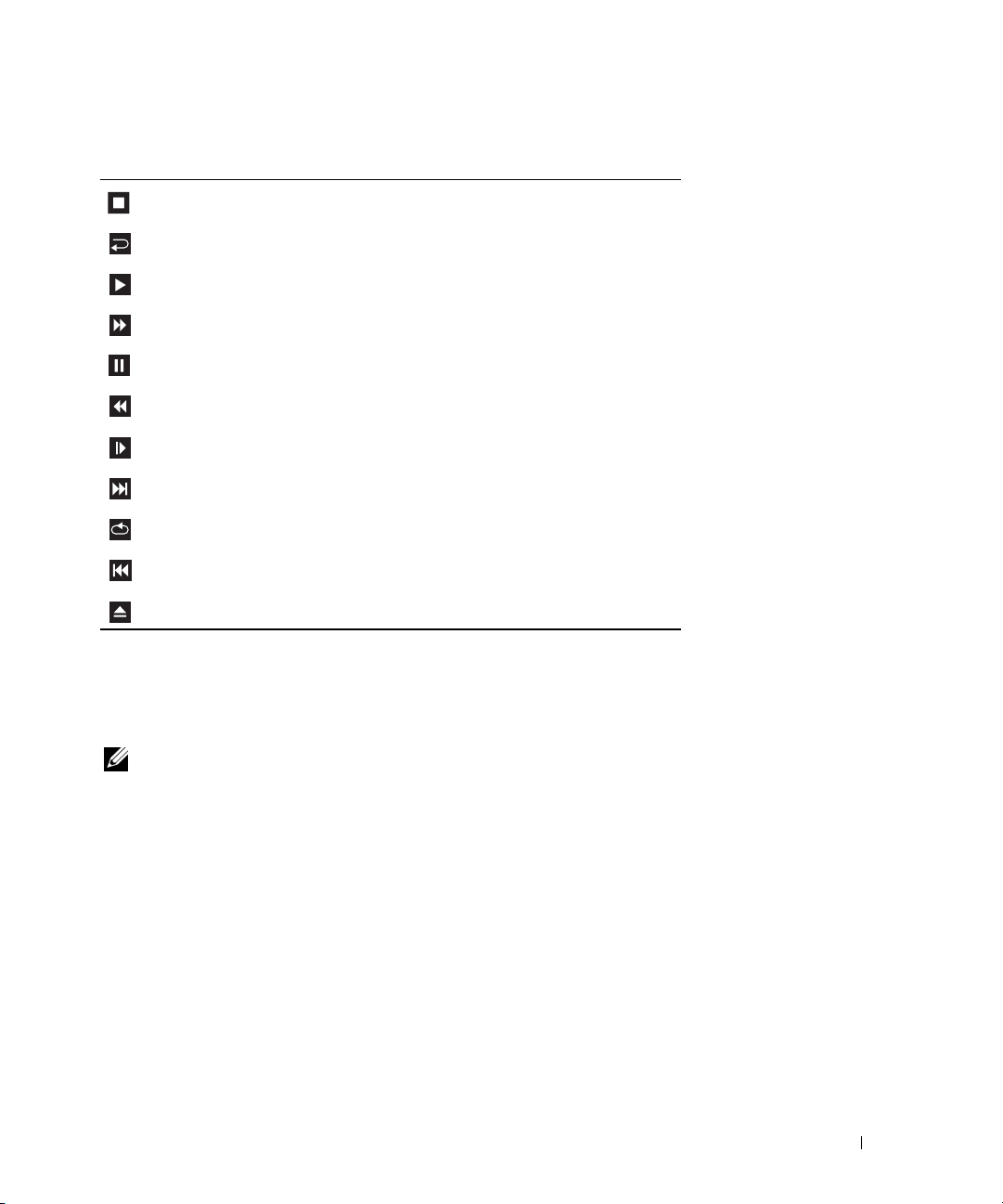
DVD 播放器包括以下基本按钮:
停止
重新开始当前片断
播放
快进
暂停
快退
在暂停模式下前进一帧
跳至下一主题或片断
循环播放当前主题或片断
跳至上一主题或片断
弹出
有关播放 CD 或 DVD 的详细信息,请单击 CD 播放器或 DVD 播放器上的 “Help”( 帮
助)(如果有)。
调节音量
注: 如果扬声器已被调为静音,您将听不到 CD 或 DVD 播放的声音。
1
单击 “
件)
2
在 “
制)栏中的滑块,将其向上或向下滑动,以提高或降低音量。
有关音量控制选项的详细信息,请单击 “Volume Control”(音量控制)窗口中的
“Help”(帮助)。
Start
”( 开 始 ) 按钮,指向 “
→“Entertainment
Volume Control
”(音量控制)窗口中,单击并拖动 “
All Programs
”(娱乐),然后单击 “
”(所有程序)→“
Volume Control
”(音量控制)。
Volume Control
Accessories
”(音量控
设置和使用计算机 17
”( 附
Page 18
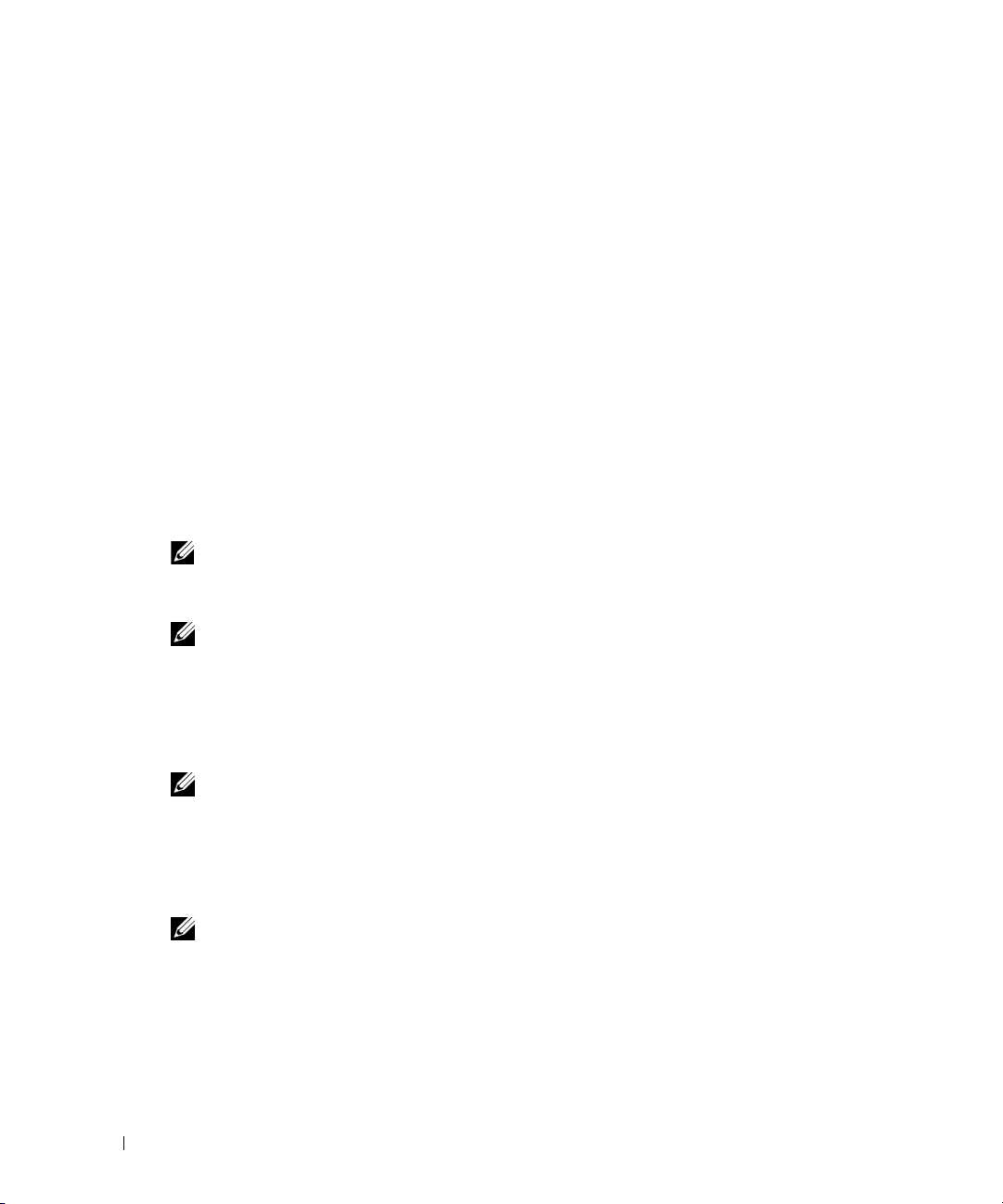
调整图片
如果出现错误信息提示您当前的分辨率和颜色数占用了过多内存,并妨碍了 DVD 的回放,
请调整显示属性:
1
单击 “
2
在 “
主题)。
3
在 “
屏幕分辨率)。
4
在 “
分辨率)中的滑块,将设置更改为 “
5
单击 “
(中
6
单击 “OK”( 确 定 )。
Start
”(开始)按钮,并单击 “
Pick a Category
Pick a task...
Display Properties
Color quality
[16 位]
”(选择一个任务
)。
Control Panel
”(选择一个类别)下,单击 “
...
)下,单击 “
”(显示属性)窗口中,单击并拖动 “
800 by 600 pixels”(800 × 600
”(颜色质量)下的下拉式菜单,然后单击 “
”(控制面板)。
Appearance and Themes
Change the screen resolution
Screen resolution
”( 外 观 和
”(更改
”(屏幕
像素)。
Medium (16 bit)
”
复制 CD 和 DVD
注: 创建 CD 或 DVD 时,请确保遵守所有版权法。
本节内容仅适用于配备了 CD-RW、 DVD+/-RW 或 CD-RW/DVD (组合)驱动器的计
算机。
注: Dell 提供的 CD 或 DVD 驱动器的类型可能会因国家或地区的不同而有所差异。
以下说明介绍了如何获得 CD 或 DVD 的完全相同的副本。 您也可以将 Sonic DigitalMedia
用于其它目的,例如从计算机上存储的音频文件创建音乐 CD 或备份重要数据。 要获得帮
助,请打开 Sonic DigitalMedia,然后单击窗口右上角的问号图标。
如何复制 CD 或 DVD
注: CD-RW/DVD 组合驱动器无法在 DVD 介质中写入数据。 如果您的计算机配有 CD-RW/DVD 组
合驱动器,并遇到录制问题,请访问 Sonic 支持 Web 站点 www.sonic.com 以查找可用的增补
软件。
Dell™ 计算机中安装的可写 DVD 驱动器可以在 DVD+/-R、 DVD+/-RW 和 DVD+R DL
(双层)介质中写入数据,也可以读取这些介质中的数据,但不能在 DVD-RAM 或 DVD-R
DL 介质中写入数据,也可能无法读取这些介质中的数据。
注: 大多数市面上出售的 DVD 都有版权保护,不能使用 Sonic DigitalMedia 进行复制。
1
单击 “
“
2
在 “
18 设置和使用计算机
Start
DigitalMedia Projects”(DigitalMedia
Copy
”(开始)按钮,指向 “
”( 复 制 ) 选项卡下,单击 “
All Programs
”(所有程序)→“
项目),然后单击 “
Disc Copy
”(光盘复制)。
Copy
”(复制)。
Sonic”→
Page 19
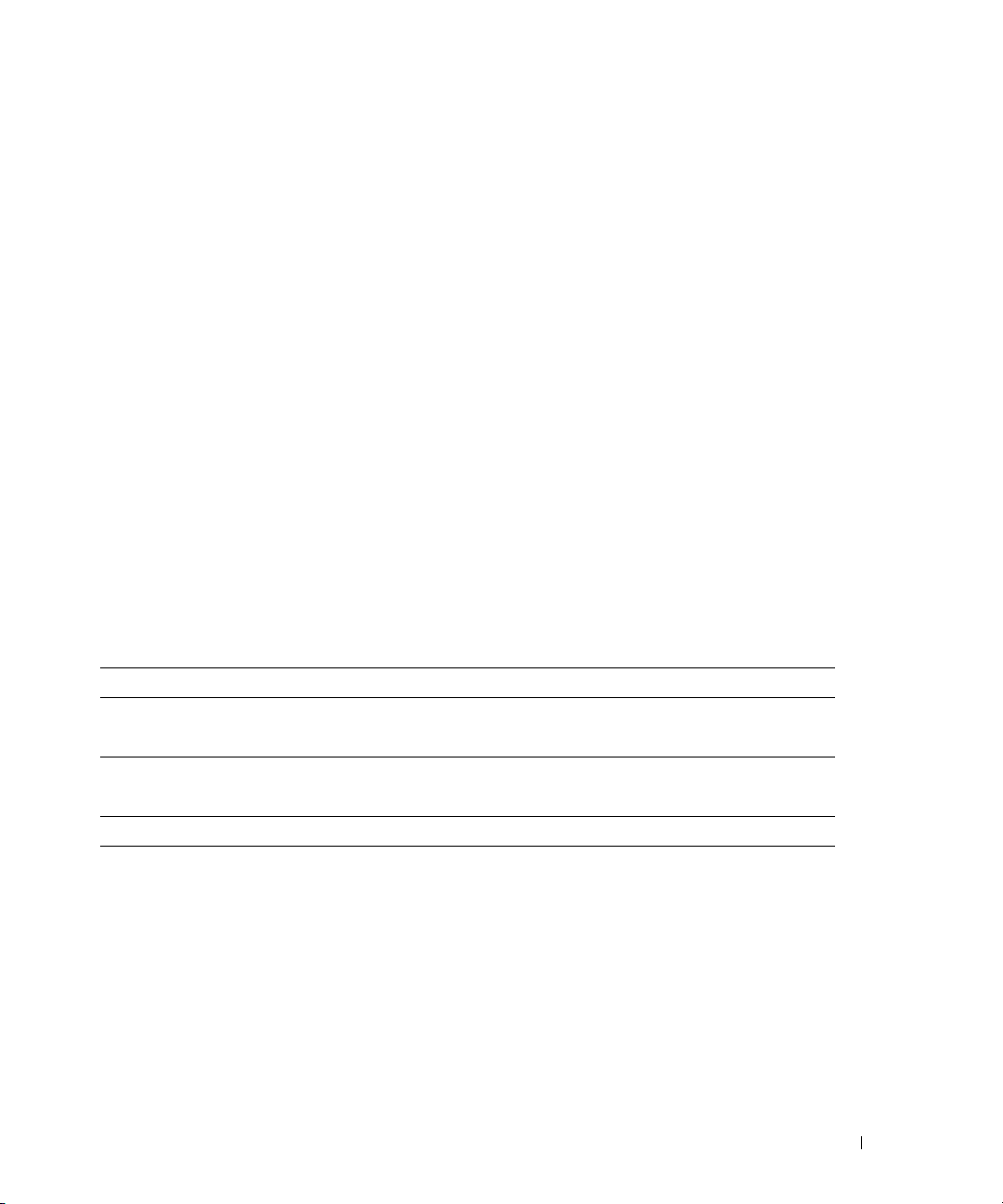
3
要复制
CD 或 DVD
•
如果您的计算机配有一个
Copy
”(光盘复制)按钮。 计算机将读取您的源
,请:
CD 或 DVD
驱动器,请确保设置正确,并单击 “
CD 或 DVD
,并将数据复制到计算
Disc
机硬盘驱动器上的临时文件夹。
系统提示时,请将空白
•
如果您的计算机配有两个
器,并单击 “
复制到空白
CD 或 DVD
完成源
Disc Copy
CD 或 DVD
CD 或 DVD
CD 或 DVD
”(光盘复制)按钮。 计算机会将源
。
的复制后,您创建的
放入光盘驱动器,并单击 “OK”( 确 定 )。
驱动器,请选择放入了源
CD 或 DVD
将自动弹出。
CD 或 DVD
CD 或 DVD
的驱动
上的数据
使用空白 CD 和 DVD
CD-RW 驱动器只可以在 CD 记录介质 (包括高速 CD-RW)中写入数据,而可写 DVD 驱
动器则可以在 CD 和 DVD 两种记录介质中写入数据。
使用空白 CD-R 可以录制音乐或永久存储数据文件。 创建 CD-R 后,您无法再次在 CD-R
中写入数据 (有关详情,请参阅 Sonic 说明文件)。 使用空白 CD-RW 可以在 CD 中写入
数据,或者删除、重写或更新 CD 中的数据。
空白 DVD+/-R 可以用于永久存储大量信息。 创建 DVD+/-R 光盘后,如果光盘在创建过程
的最后一步中 “已完成”或 “已关闭”,则您可能无法再次在此光盘中写入数据。 如果您
打算以后删除、重写或更新此光盘中的信息,请使用空白 DVD+/-RW。
可写 CD 驱动器
介质类型 读取 写入 可重写
CD-R
CD-RW
可写 DVD 驱动器
介质类型 读取 写入 可重写
CD-R
CD-RW
DVD+R
DVD-R
DVD+RW
DVD-RW
DVD+R DL
DVD-R DL
是是否
是是是
是是否
是是是
是是否
是是否
是是是
是是是
是是否
可能 否 否
设置和使用计算机 19
Page 20
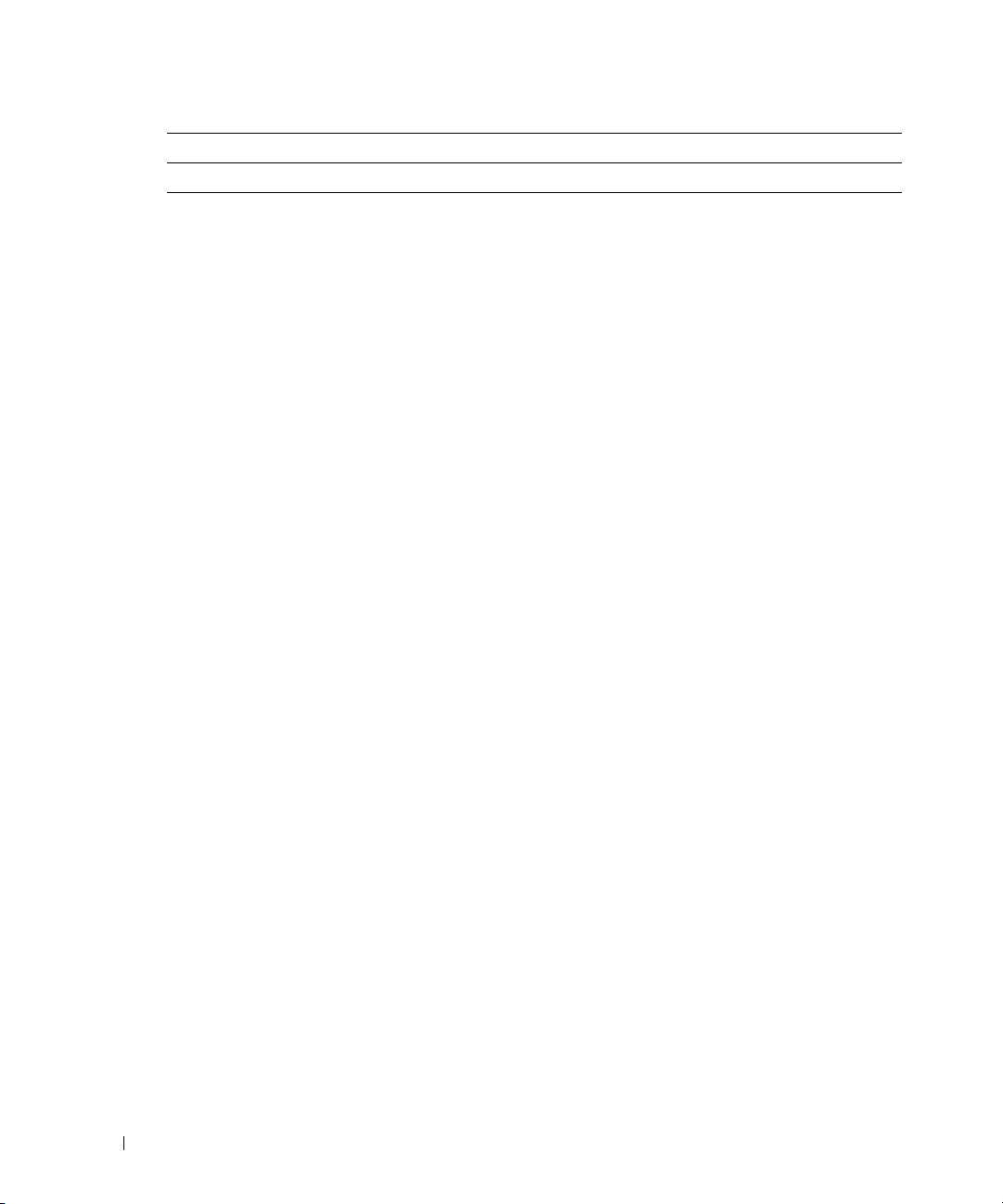
介质类型读取写入可重写
DVD-RAM
可能 否 否
注意事项
• 仅在您启动 Sonic DigitalMedia 并打开 DigitalMedia 项目后,才可以使用 Microsoft®
Windows
• 请使用 CD-R 刻录要以普通立体声播放的音乐 CD。 大多数家用或汽车立体声装置都
无法播放 CD-RW。
• 您不能使用 Sonic DigitalMedia 创建音频 DVD。
• 音乐 MP3 文件只能在 MP3 播放器或安装了 MP3 软件的计算机上播放。
• 市面上出售的用于家庭影院系统的 DVD 播放器可能不支持所有可用的 DVD 格式。 有
关 DVD 播放器所支持格式的列表,请参阅您的 DVD 播放器附带的说明文件或与制造
商联络。
• 刻录空白 CD-R 或 CD-RW 时,请勿使用其全部容量;例如,请勿将 650 MB 的文件
复制到 650 MB 的空白 CD 上。 CD-RW 驱动器需要 1 至 2 MB 的空白空间来完成
录制。
• 请使用空白 CD-RW 练习 CD 录制,直至您熟练掌握 CD 录制技术。 如果出现错误,
您可以擦除 CD-RW 上的数据,然后再试一次。 在将音乐文件项目永久录制到空白
CD-R 之前,您还可以使用空白 CD-RW 检测此项目。
• 有关其它信息,请访问 Sonic Web 站点 www.sonic.com。
®
资源管理器将文件拖放至 CD-R 或 CD-RW。
使用介质卡读取器 (可选)
使用介质卡读取器可以将数据直接传输到您的计算机。
介质卡读取器支持以下存储类型:
• xD-Picture 卡
• SmartMedia (SMC)
• CompactFlash Type I 和 CompactFlash Type II (CF I/II)
• MicroDrive 卡
• SecureDigital 卡 (SD)
• MultiMediaCard (MMC)
• 记忆棒 (MS/MS Pro)
20 设置和使用计算机
Page 21
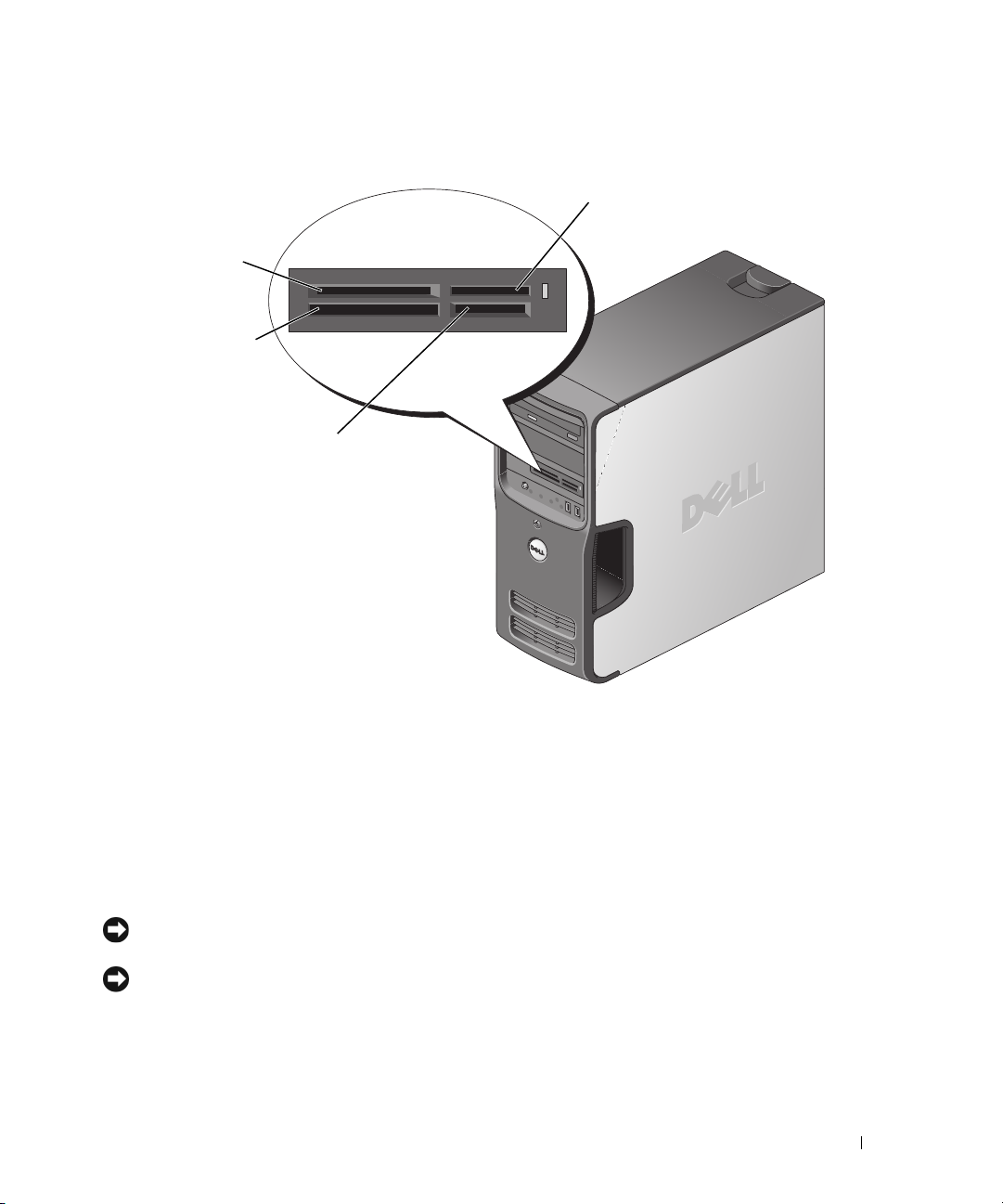
有关安装介质卡读取器的信息,请参阅第 87 页的 “安装介质卡读取器”。
记忆棒
(MS/MS Pro)
xD-Picture 卡和
SmartMedia (SMC)
CompactFlash Type I
和 CompactFlash
Type II (CF I/II) 以及
MicroDrive 卡
SecureDigital 卡 (SD)/
MultiMediaCard (MMC)
要使用介质卡读取器,请:
检查介质或插卡以确定正确的插入方向。
1
2
将介质或插卡滑动到相应的插槽,直至其在连接器中完全就位。
如果遇到阻力,请不要将介质或插卡强行插入。 请检查插卡的方向,然后再试一次。
设置家庭和办公网络
连接网络适配器
注意: 将网络电缆插入计算机上的网络适配器连接器。 请勿将网络电缆插入计算机上的调制解
调器连接器。
注意: 请勿将网络电缆插入墙上的电话插孔。
1
将网络电缆连接至计算机背面的网络适配器连接器。
插入电缆直至其卡入到位,然后轻轻拉动电缆以确保其连接稳固。
设置和使用计算机 21
Page 22
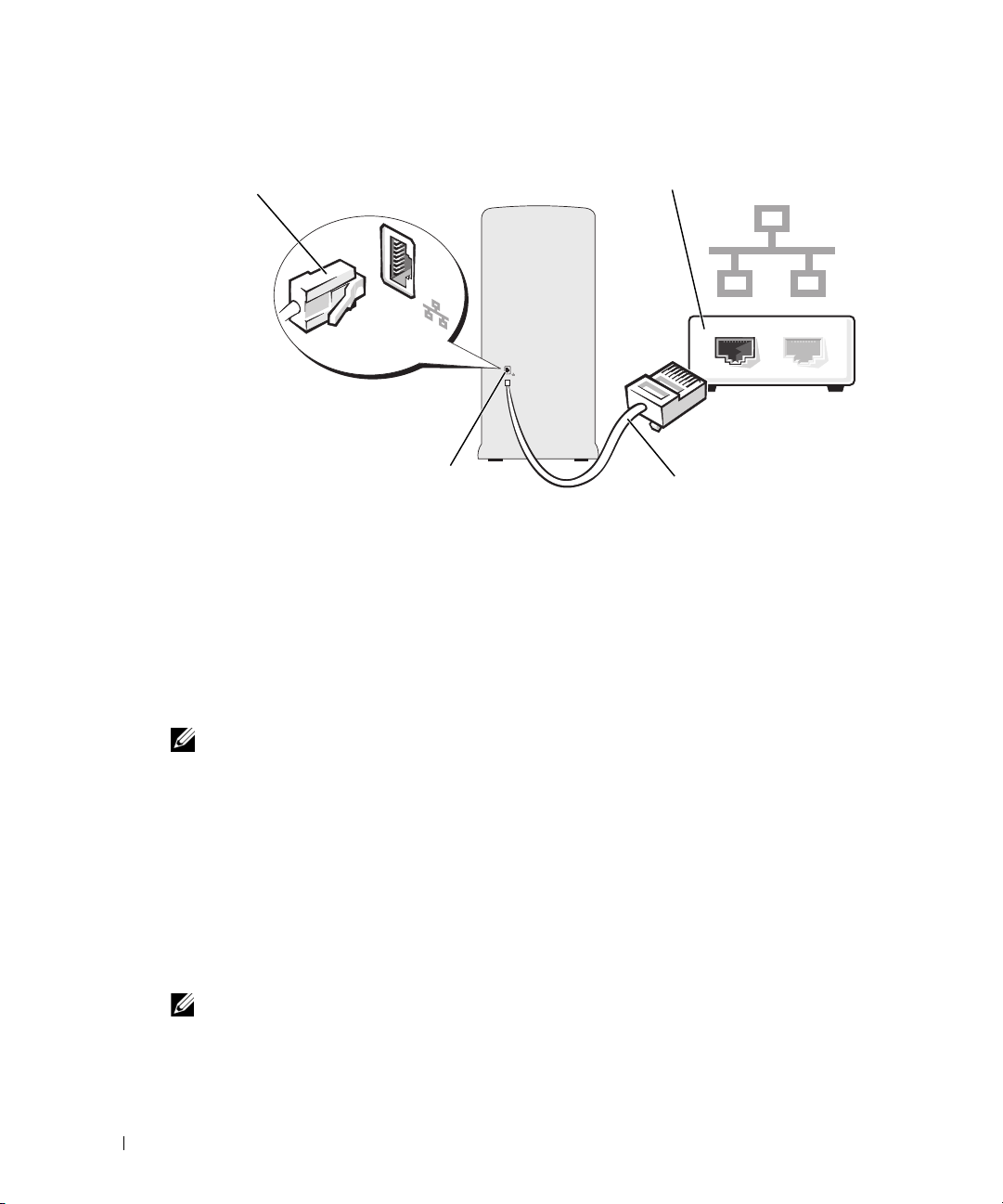
2
将网络电缆的另一端连接至网络设备。
网络适配器
连接器
计算机上的网络适配器连接器
网络设备
网络电缆
网络安装向导
Microsoft® Windows® XP 操作系统提供了网络安装向导,用于指导您设置家庭或小型办公
室中计算机之间的文件、打印机或 Internet 连接共享。
1
单击 “
件)
向导)。
2
在欢迎屏幕上,单击 “
3
单击 “
注: 选择 “This computer connects directly to the Internet”(这台计算机直接连接到 Internet)连
接方式将启用随 Windows XP 提供的集成防火墙。
4
完成清单中的步骤和要求的准备工作。
5
返回网络安装向导,并按照屏幕上的说明进行操作。
Start
”(开始)按钮,指向 “
→“Communications
”( 通 讯 ),然后单击 “
Next
”(下一步)。
Checklist for creating a network
All Programs
”(所有程序)→“
Network Setup Wizard
”(创建网络的清单)。
Accessories
”(网络安装
”( 附
电源管理
Microsoft® Windows® XP 电源管理功能可以减少计算机电源打开但处于闲置状态时的耗电
量。 您可以只减少显示器或硬盘驱动器的耗电量,也可以使用待机模式或休眠模式减少整
个计算机的耗电量。 当计算机退出节能模式时, Windows 桌面将恢复至计算机进入此模式
之前的状态。
注: Windows XP Professional 所包括的安全保护和联网功能在 Windows XP Home Edition 中没有。
将运行 Windows XP Professional 的计算机连接至网络时,某些与安全保护和联网相关的窗口中
将出现不同的选项。
22 设置和使用计算机
Page 23
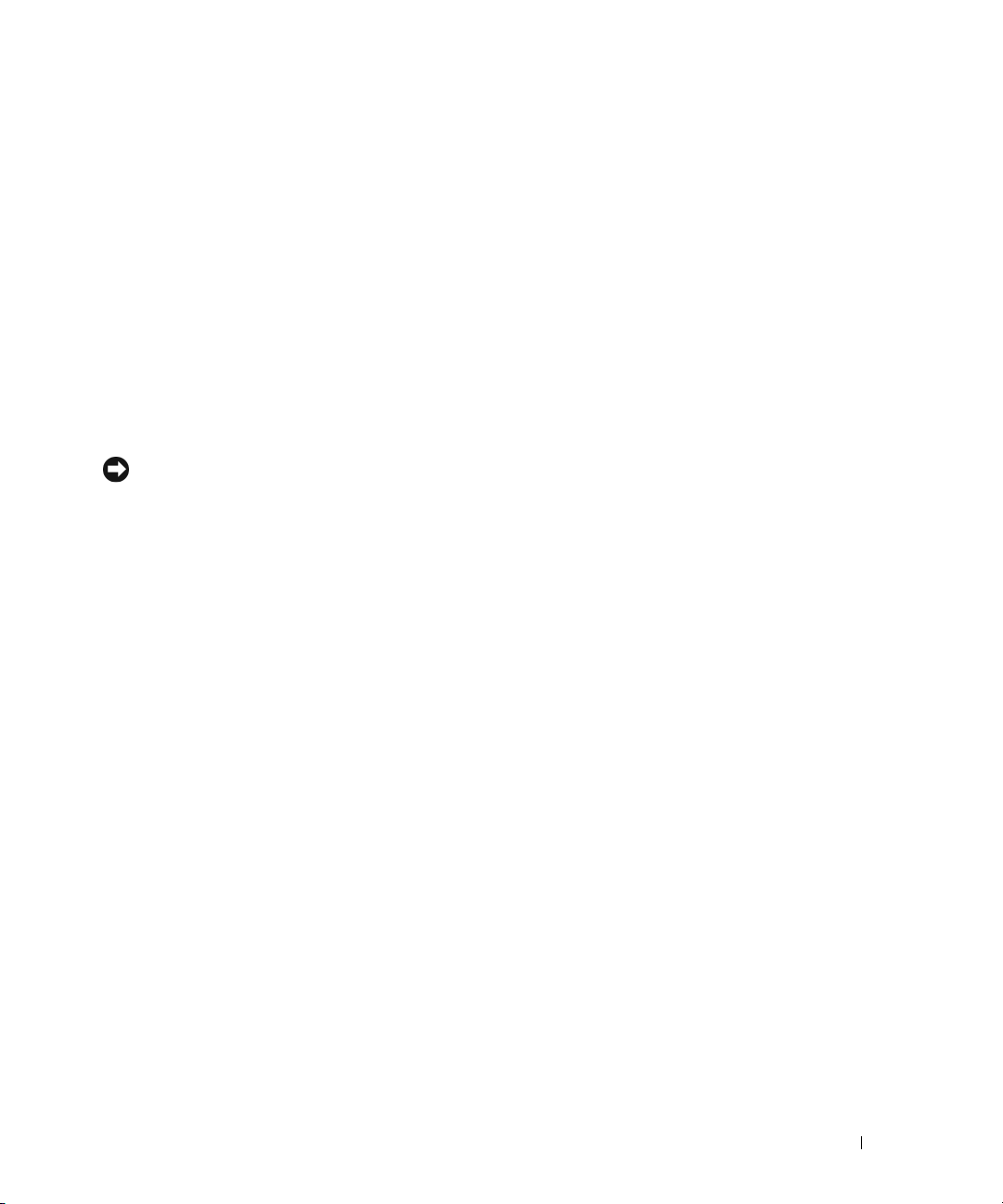
待机模式
待机模式通过在计算机闲置超时后关闭显示器和硬盘驱动器来节省电量。 当计算机退出待
机模式时,系统将恢复至进入待机模式之前的运行状态。
要设置待机模式使其在限定的一段非活动期后自动激活,请:
1
单击 “
2
在 “
能和维护)。
3
在 “
Options
要立即激活待机模式而无需等待一段非活动期,请单击 “Start”(开始)按钮,单击
“Turn Off Computer”(关闭计算机),然后单击 “Stand By”(待机)。
要退出待机模式,请按键盘上的任意键或移动鼠标。
注意: 如果计算机在待机模式下发生断电情况,则可能会丢失数据。
Start
”( 开 始 ) 按钮,并单击 “
Pick a category
or pick a Control Panel icon
”(电源选项)。
”(选择一个类别)下,单击 “
Control Panel
”(或选择一个控制面板图标)下,单击 “
”(控制面板)。
Performance and Maintenance
”( 性
Power
休眠模式
休眠模式节省电量的方式是:将系统数据复制到硬盘驱动器上的保留区域,然后完全关闭
计算机。 当计算机退出休眠模式时,桌面将恢复至进入休眠模式之前的状态。
要激活休眠模式,请:
单击 “
1
2
在 “
能和维护)。
3
在 “
Options
4
在 “
“
要退出休眠模式,请按电源按钮。 计算机可能需要一小段时间才能退出休眠模式。 按键盘
上的任意键或移动鼠标不能使计算机退出休眠模式,这是由于计算机处于休眠模式时键盘
和鼠标均不起作用。
因为休眠模式要求硬盘驱动器上有一个特殊的文件以及足够的磁盘空间来存储计算机内存
中的数据, Dell 计算机在出厂时已创建了适当大小的休眠模式文件。 如果计算机的硬盘驱
动器被破坏, Windows XP 将自动重新创建休眠文件。
Start
”( 开 始 ) 按钮,并单击 “
Pick a category
or pick a Control Panel icon
”(电源选项)。
Power Schemes
Hibernate
”(休眠)选项卡中定义您的休眠设置。
”(选择一个类别)下,单击 “
”(电源使用方案)选项卡、“
Control Panel
”(或选择一个控制面板图标)下,单击 “
”(控制面板)。
Performance and Maintenance
Advanced
”( 高 级 ) 选项卡和
Power
”( 性
设置和使用计算机 23
Page 24
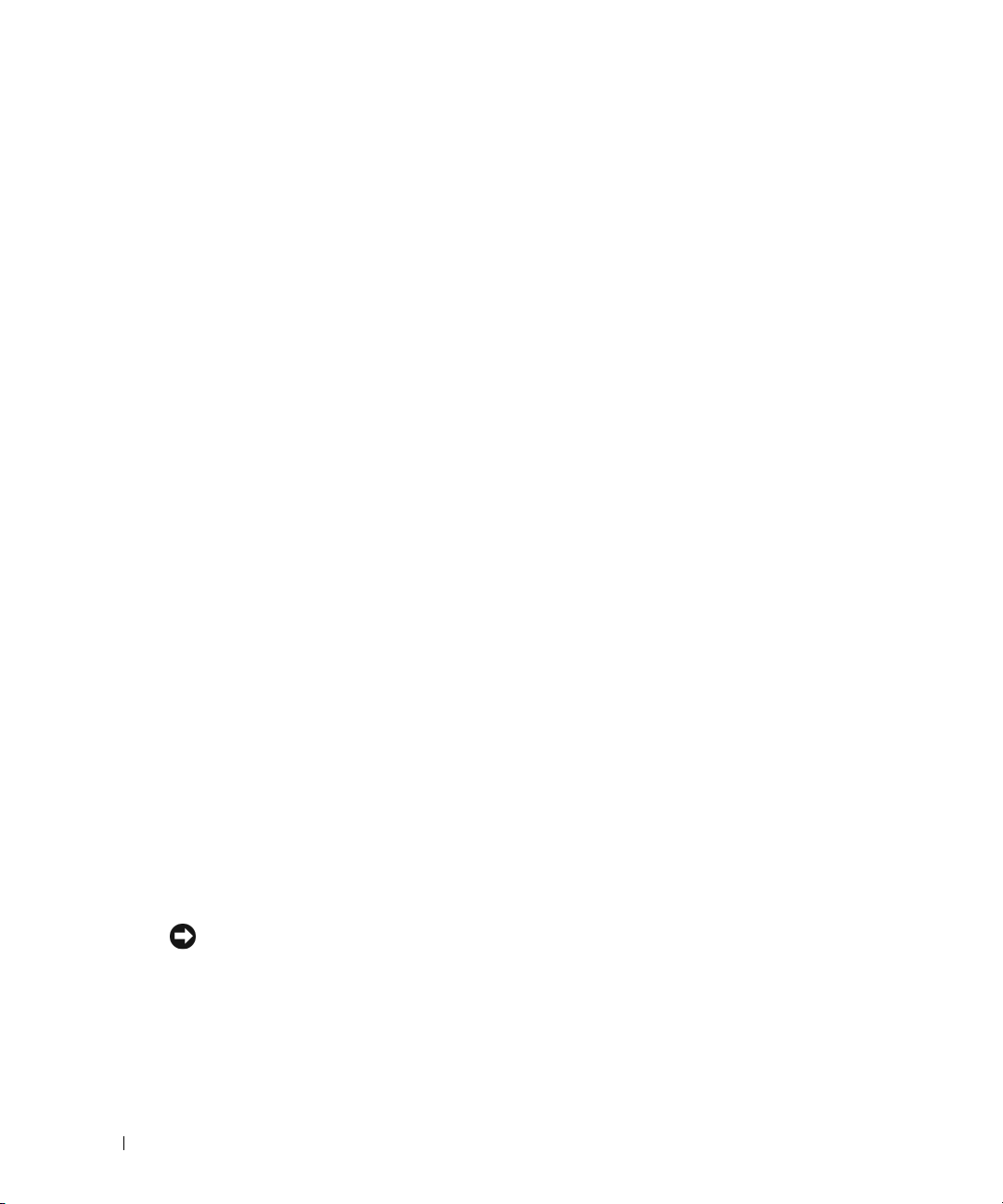
电源选项属性
在 “Power Options Properties”(电源选项属性)窗口中可以定义待机模式设置、休眠模
式设置和其它电源设置。
单击 “
1
2
在 “
能和维护)。
3
在 “
Options
4
在 “
“
“电源使用方案”选项卡
每个标准电源设置都被称为一种方案。 如果您要选择计算机中安装的其中一种标准
Windows 使用方案,请从 “Power schemes”(电源使用方案)下拉式菜单中选择一种使用
方案。 每个使用方案名称下面的字段中都将显示该使用方案的设置。 对于启动待机模式或
休眠模式、关闭显示器以及关闭硬盘驱动器,每种使用方案均有不同的设置。
“Power schemes”(电源使用方案)下拉式菜单中显示了以下使用方案:
Start
”(开始)按钮,并单击 “
Pick a category
or pick a Control Panel icon
”(电源选项)。
Power Schemes
Hibernate
”(休眠)选项卡中定义您的电源设置。
要进入 “Power Options Properties”(电源选项属性)窗口,请:
Control Panel
”(选择一个类别)下,单击 “
”(或选择一个控制面板图标)下,单击 “
”(电源使用方案)选项卡、“
”(控制面板)。
Performance and Maintenance
Power
Advanced
”( 高 级 ) 选项卡和
”( 性
•“Always On
• “Home/Office Desk”( 家 用 / 办公桌)— 如果您将计算机用作家庭或办公室用计算
机,并且节能要求最低。
• “Presentation”(演示)
• “Minimal Power Management”(最少电源管理)
方式运行。
• “Max Battery”(最大电池模式)
间使用电池运行计算机。
如果您要更改使用方案的默认设置,请单击 “Turn off monitor”(关闭监视器)、“Tu r n
off hard disks”(关闭硬盘)、“System stand by”(系统待机)或 “System hibernates”
(系统休眠)字段中的下拉式菜单,然后从显示的列表中选择超时时间。 更改使用方案字
段中的超时时间将永久地更改此使用方案的默认设置,除非您单击 “Save As”(另存为)
并为所更改的使用方案键入新名称。
注意: 如果您将硬盘驱动器 (硬盘)的超时时间设置为少于显示器的超时时间,则计算机可
能表现为锁定。 要从此状态恢复,请按键盘上的任意键或单击鼠标。 要避免此类问题,请始终
将显示器的超时时间设置为少于硬盘驱动器的超时时间。
”(一直开着)(默认设置)— 如果您希望使用计算机时不设置节能模式。
—
如果您希望计算机不中断 (不节能)地运行。
—
如果您希望计算机以最低的节能
—
如果您的计算机是便携式计算机,并且要超长时
24 设置和使用计算机
Page 25
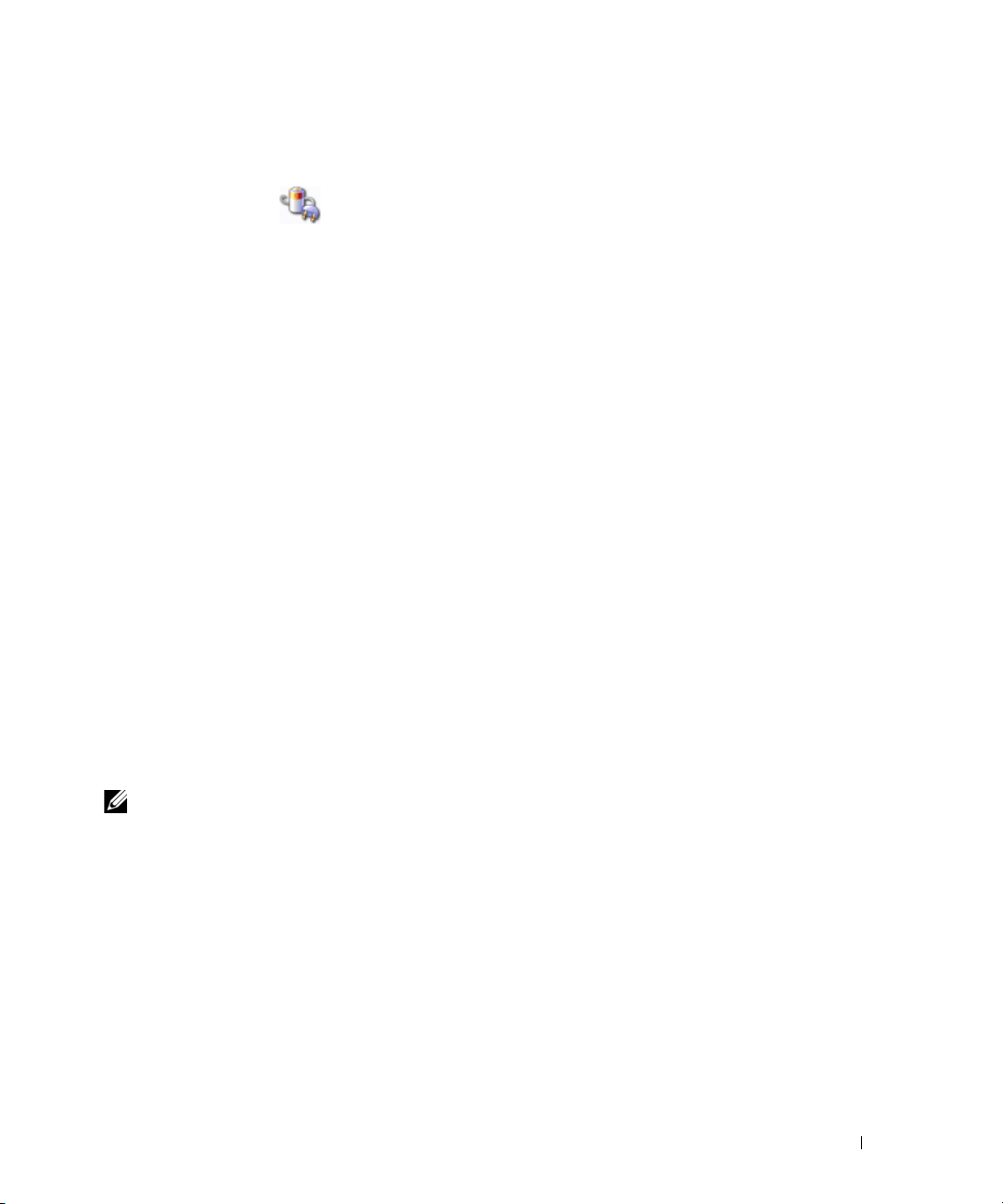
“高级”选项卡
“Advanced”(高级)选项卡使您可以:
• 将电源选项图标 放在 Windows 任务栏中,以便进行快速访问。
• 设置计算机,以使其在退出待机模式或休眠模式之前,提示您输入 Windows 密码。
• 设置电源按钮以激活待机模式或休眠模式,或者关闭计算机。
要设置这些功能,请从相应的下拉式菜单中选择一个选项,并单击 “OK”(确定)。
“休眠”选项卡
“Hibernate”(休眠)选项卡使您可以启用休眠模式。 如果要使用在 “Power Schemes”
(电源使用方案)选项卡中定义的休眠设置,请单击 “Hibernate”(休眠)选项卡中的
“Enable hibernate support”(启用休眠)复选框。
要获得有关电源管理选项的更多信息,请:
1
单击 “
2
在 “
maintenance
3
在 “
on your computer
Start
”( 开 始 ) 按钮,并单击 “
Help and Support
”(性能和维护)。
Performance and maintenance
”(帮助和支持中心)窗口中,单击 “
”(节省计算机上的电源)。
Help and Support
”(性能和维护)窗口中,单击 “
”(帮助和支持)。
Performance and
Conserving power
关于 RAID 配置
本节概要介绍了您在购买计算机时可能已选择的 RAID 配置。 计算机行业为各类应用提供
了多种 RAID 配置,Dell 为您的计算机提供了 RAID 级别 1。 建议用户使用此配置,此配置
要求具有较高级别的数据完整性。
您计算机上的 Intel RAID 控制器只能使用两个物理驱动器创建 RAID 配置。 驱动器的大小
应该相同以确保较大的驱动器不包含未分配 (因此不能使用)的空间。
注: RAID 级别不代表等级。 RAID 级别 1 配置与 RAID 级别 0 配置本身并无优劣之分。
将 RAID 与硬盘驱动器密码一起使用
如果要使用系统设置程序 (请参阅第 100 页)中的硬盘驱动器安全保护选项,则不应使用
RAID 配置。 使用 RAID 配置要求清除硬盘驱动器密码才能访问数据。
RAID 级别 1
RAID 级别 1 使用称为 “镜像”的数据冗余存储技术。 当数据被写入主驱动器时,该数据
还将被复制或镜像到另一个驱动器上。 RAID 级别 1 配置以高数据访问速率为代价换取了数
据冗余的优点。
设置和使用计算机 25
Page 26
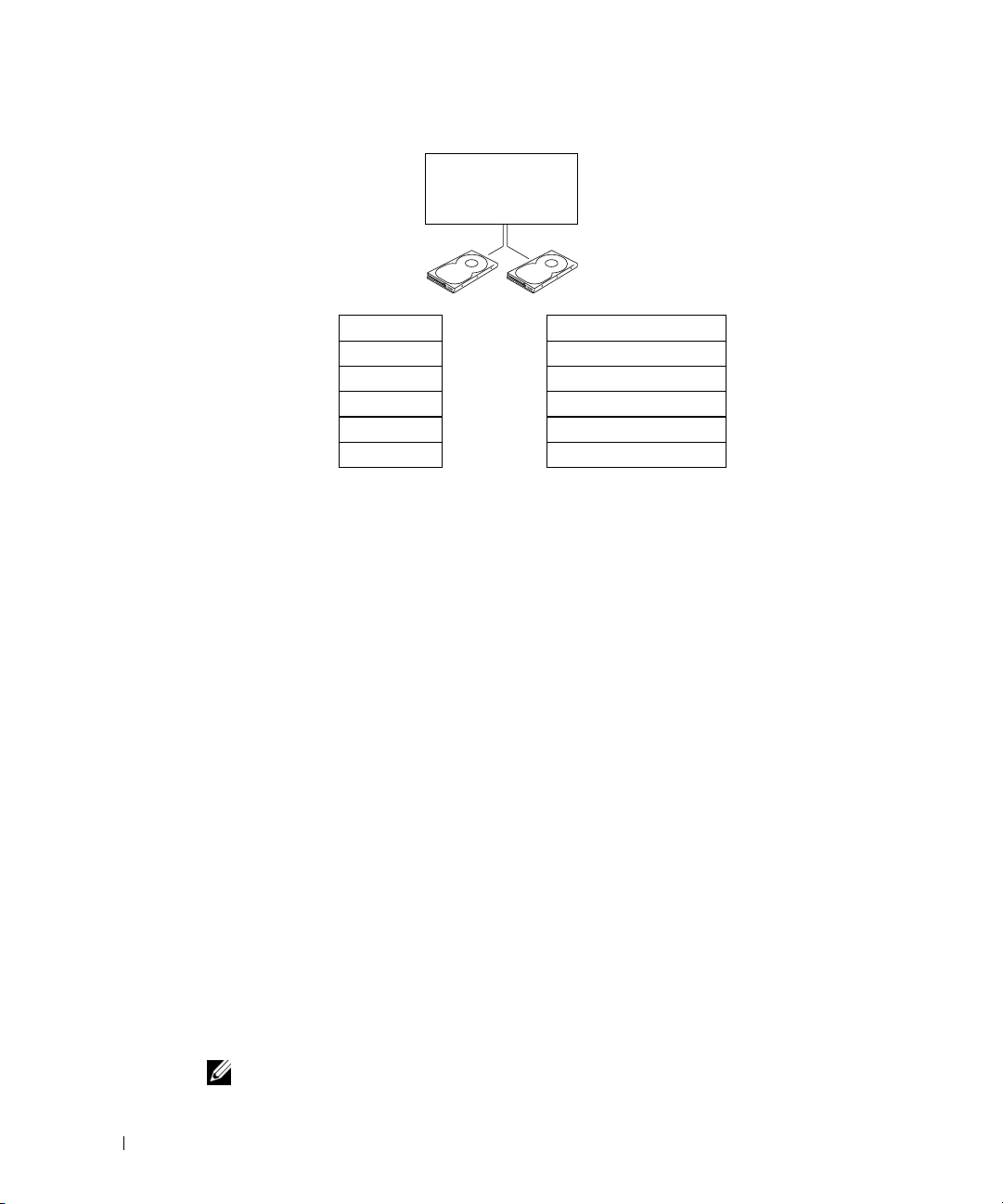
配置为 RAID 级别
1 的串行 ATA
RAID
分段 1
分段 2
分段 3
分段 4
分段 5
分段 6
硬盘驱动器 1
复制的分段 1
复制的分段 2
复制的分段 3
复制的分段 4
复制的分段 5
复制的分段 6
硬盘驱动器 2
如果某个驱动器出现故障,后续的读和写操作将被定向到未出现故障的驱动器。 从而可以
使用未出现故障的驱动器中的数据重建备用驱动器。 同时,由于数据将被复制到两个驱动
器中,所以两个 120 GB RAID 级别 1 驱动器最多共有 120 GB 用于存储数据。
配置计算机以使用 RAID
如果您在购买计算机时未选择 RAID 配置,则有时可能需要配置计算机以使用 RAID。 您的
计算机中必须至少安装两个硬盘驱动器才能设置 RAID 配置。 有关如何安装硬盘驱动器的
说明,请参阅第 77 页的 “硬盘驱动器”。
您可以使用以下两种方法之一配置 RAID 硬盘驱动器卷。 一种方法使用 Intel RAID Option
ROM 公用程序,此方法在将操作系统安装到硬盘驱动器上之前执行。 第二种方法使用
Intel Matrix Storage Manager (即 Intel Matrix Storage Console), 此 方 法在安装了操作系统
和 Intel Matrix Storage Console 之后执行。 两种方法均要求先将您的计算机设置为启用
RAID 的模式,然后再开始执行本说明文件中的任何 RAID 配置步骤。
将计算机设置为启用 RAID 的模式
1
进入系统设置程序 (请参阅第
2
按上箭头和下箭头键高亮度显示 “
3
按上箭头和下箭头键高亮度显示 “
键。
4
按左箭头和右箭头键高亮度显示 “
<Esc>
按
注: 有关 RAID 选项的详细信息,请参阅第 100 页的 “系统设置程序选项”。
26 设置和使用计算机
键。
99
页)。
Drives
”(驱动器),然后按
SATA Operation”(SATA
RAID On
”(启用
RAID
<Enter>
运行),然后按
),按
<Enter>
键。
<Enter>
键,然后
Page 27
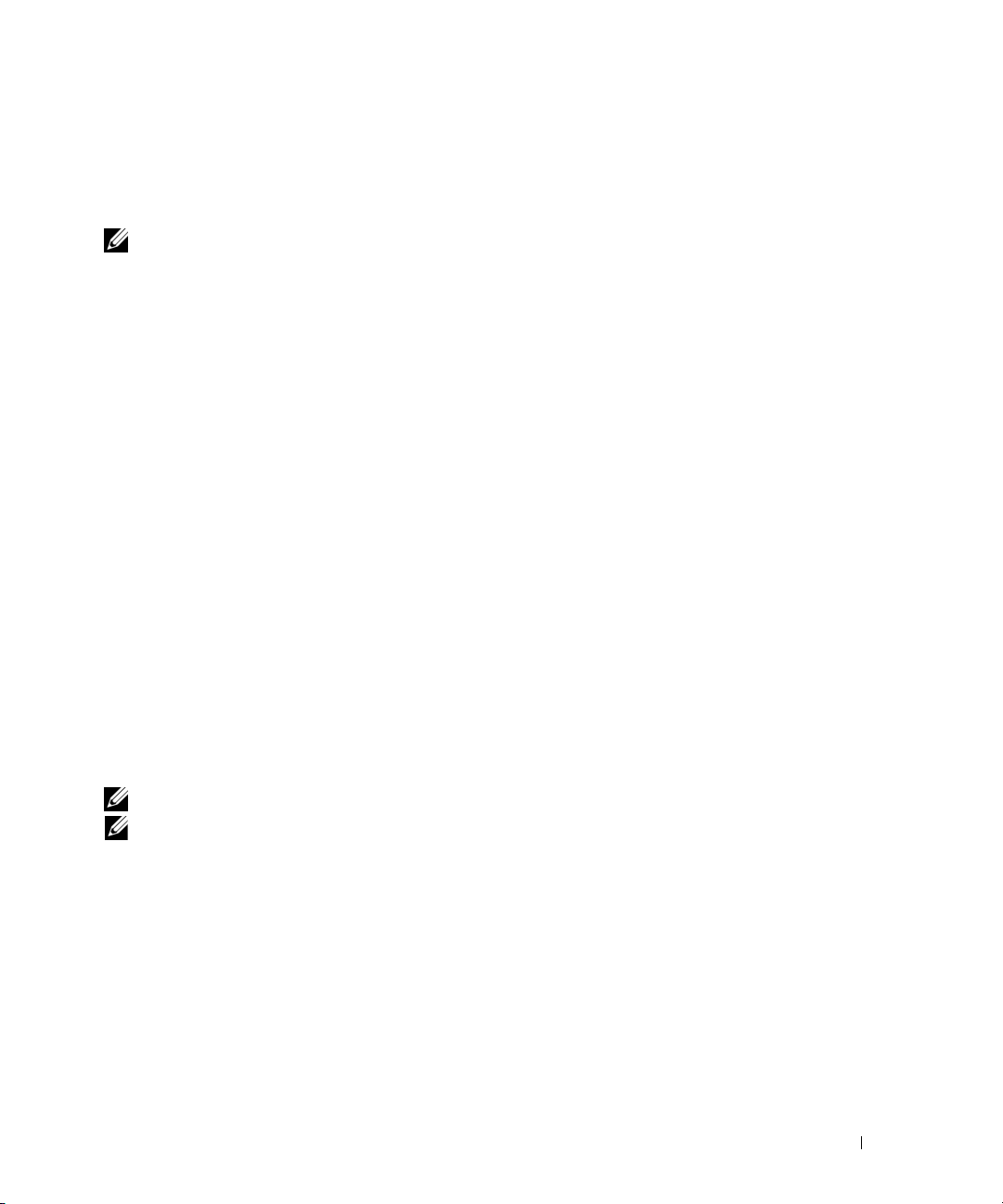
5
按左箭头和右箭头键高亮度显示“
Save/Exit
”(保存/退出),按
<Enter>
键退出系统设
置程序并恢复引导进程。
使用 Intel® RAID Option ROM 公用程序配置计算机以使用 RAID
注: 虽然任意大小的驱动器均可用于使用 Intel RAID Option ROM 公用程序创建 RAID 配置,但最
好是各个驱动器的大小相同。 在 RAID 级别 1 配置中,配置的大小为使用的两个驱动器中较小驱
动器的大小。
创建 RAID 级别 1 配置
1
将计算机设置为启用
2
系统提示您进入
3
使用上箭头和下箭头键高亮度显示 “
<Enter>
4
输入
5
使用上箭头和下箭头键选择“
6
如果有超过两个硬盘驱动器可以使用,请按上箭头和下箭头键和空格键选择要用于组成
键。
RAID
卷名称或接受默认值,然后按
卷的两个驱动器,然后按
7
为卷选择所需的容量,然后按
8按 <Enter>
9按 <y>
10
确认主
11
使用上箭头和下箭头键选择 “
12
安装操作系统 (请参阅第
键创建卷。
键确认要创建
Intel RAID Option ROM
RAID
的模式 (请参阅第
Intel RAID Option ROM
Create RAID Volume
RAID1(Mirror)”(RAID1[
<Enter>
键。
<Enter>
RAID
卷。
公用程序屏幕中显示了正确的卷配置。
Exit
”(退出),然后按
52
页的 “使用
26
页)。
公用程序时,请按
<Enter>
键。
<Ctrl><i>
”( 创 建
RAID
镜像]),然后 按
键。 默认值为最大可用大小。
<Enter>
Microsoft® Windows® XP
键。
系统还原”)。
组合键。
卷),然后按
<Enter>
键。
删除 RAID 卷
注: 一旦执行此操作, RAID 驱动器上的所有数据都将丢失。
注: 如果您的计算机目前引导至 RAID,一旦您在 Intel RAID Option ROM 公用程序中删除 RAID
卷,将导致无法引导计算机。
1
系统提示您进入
2
使用上箭头和下箭头键高亮度显示 “
<Enter>
3
使用上箭头和下箭头键高亮度显示要删除的
4按 <y>
键确认要删除此
5按 <Esc>
Intel RAID Option ROM
键。
RAID
键退出
Intel RAID Option ROM
公用程序时,请按
Delete RAID Volume
RAID
卷。
公用程序。
<Ctrl><i>
”( 删 除
卷,然后按
RAID
<Delete>
组合键。
卷),然后按
键。
设置和使用计算机 27
Page 28
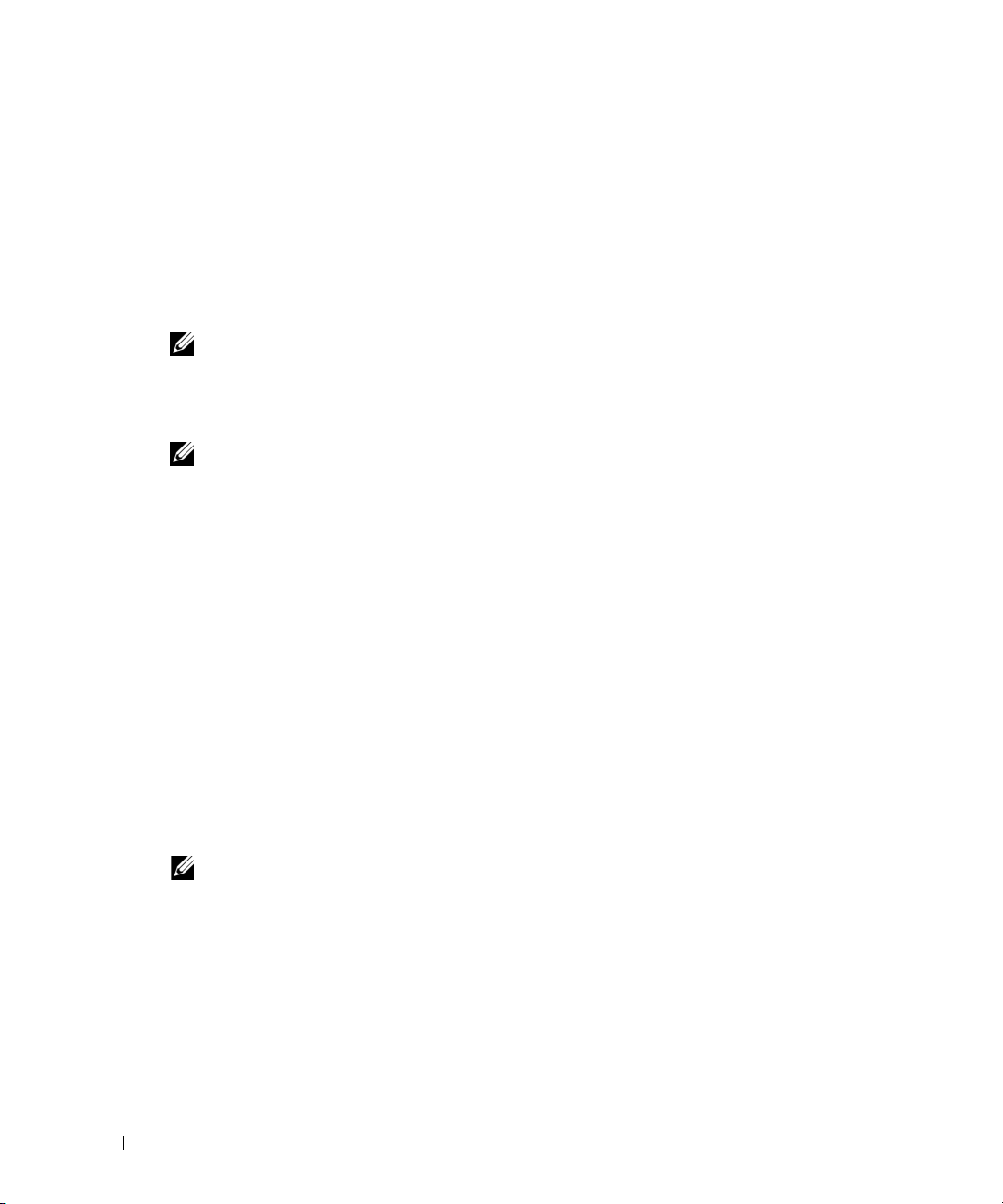
使用 Intel Matrix Storage Manager 配置计算机以使用 RAID
如果您的计算机中已有一个安装了操作系统的硬盘驱动器,要添加第二个硬盘驱动器并将
两个驱动器重新配置为一个 RAID 卷,而不丢失现有的操作系统和任何数据,您需要为
RAID 级别 1
仅当您已将配备了双硬盘驱动器的计算机配置为一个卷,但卷中仍保留了要指定为第二个
RAID 卷的部分空间时,才能创建 RAI D 级别 1 卷。
创建 RAID 级别 1 配置
注: 一旦执行此操作, RAID 驱动器上的所有数据都将丢失。
1
将计算机设置为启用
2
单击 “
Manager
注: 如果未看到 “Actions”(操作)菜单选项,则您尚未将计算机设置为
(请参阅第
3
在 “
创建
4
在第一个屏幕中单击 “
5
确认卷名称,选择 “
下一步。
6
在 “
的第一个硬盘驱动器,然后单击右箭头。
示在 “
7
在 “
“
8
单击 “
9
按照
配置使用迁移选项 (请参阅第
RAID
Start
”(开始)按钮,指向 “
”→“
Actions
RAID
Intel Matrix Storage Console
26
页)。
”(操作)菜单中,选择 “
卷向导。
Next
RAID 1
Select Volume Location
Selected
”(选定)窗口中,然后单击 “
Specify Volume Size
Next
”(下一步)。
Finish
”(完成)创建卷,或单击 “
Microsoft Windows
29 页)。
的模式 (请参阅第
Programs
26
页)。
”( 程 序 )→“
”,启动
Intel® Storage Utility
Create RAID Volume
Intel(R) Matrix Storage
。
启用
RAID
”(创建
RAID
卷),启动
”(下一步)。
”作为
RAID
级别,然后单击 “
”(选择卷位置)屏幕中,单击要用于创建
单击第二个硬盘驱动器,直到两个驱动器都显
Next
”(下一步)。
Next
”(下一步)继续进行
RAID
级别
”(指定卷大小)窗口中,选择所需的卷大小,然后单击
Back
”(上一步)进行更改。
步骤在新的
RAID
卷上创建分区。
的模式
1
卷
删除 RAID 卷
注: 虽然此步骤删除了 RAID 1 卷,但同时也使用分区将 RAID 1 卷分为两个非 RAID 硬盘驱动器,
并完整地保留了所有现有数据文件。
1
单击 “
Start
Manager
2
在要删除的
3
Vol um e
在 “
”(删除卷)。
Delete RAID Volume Wizard
一步)。
28 设置和使用计算机
”(开始)按钮,指向 “
”→“
Intel Matrix Storage Console
RAID
卷的 “
Vo lu me
Programs
”( 程 序 )→“
”,启动
Intel Storage Utility
Intel(R) Matrix Storage
”(卷)图标上单击鼠标右键,并选择 “
”(删除
RAID
卷向导)屏幕中,单击 “
。
Delete
Next
”(下
Page 29
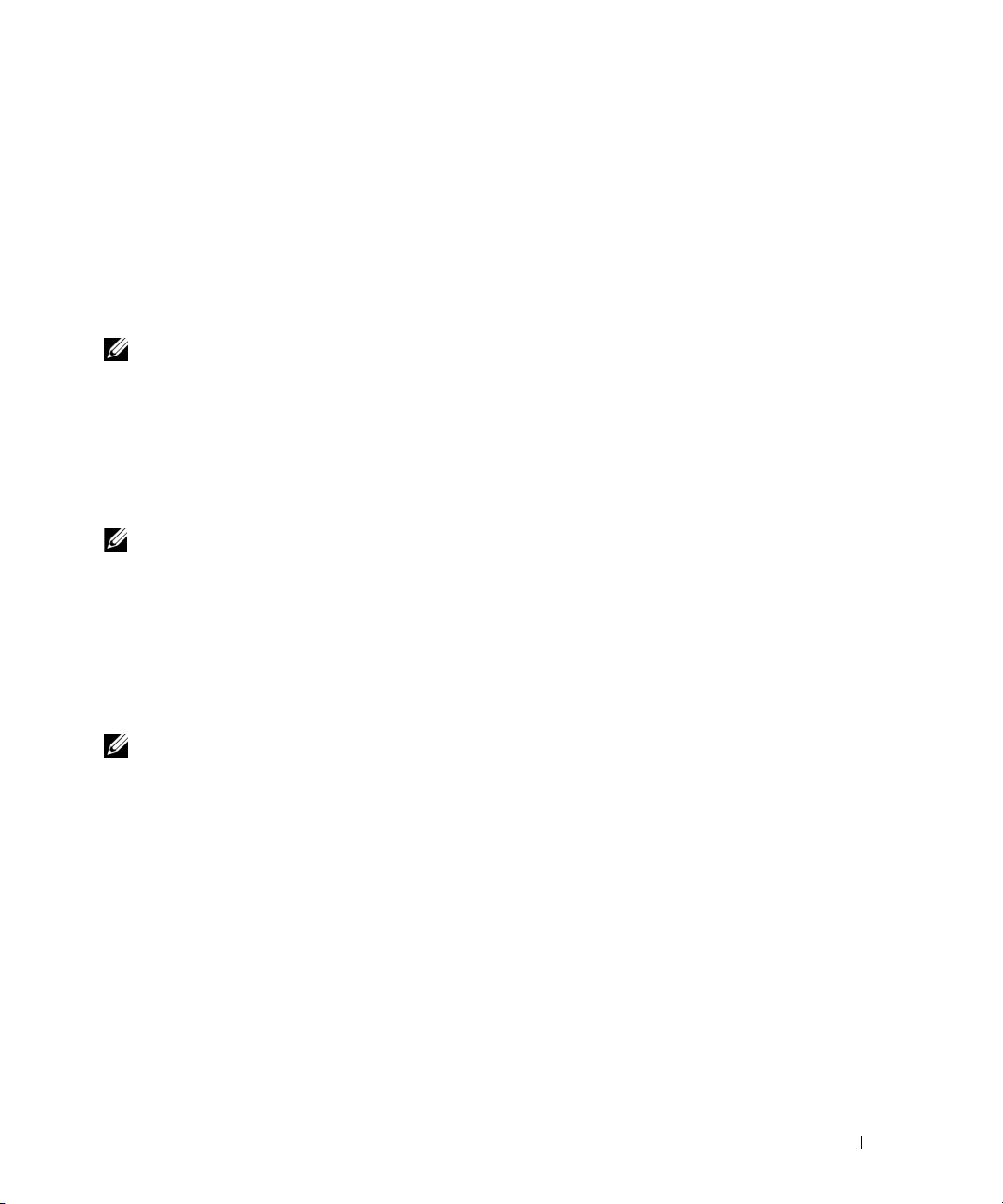
4
在 “
Available
度显示的
5
单击 “
迁移到 RAID 级别 1 配置
1
将计算机设置为启用
2
单击 “
Storage Manager
注: 如果未看到 “Actions”(操作)菜单选项,则您尚未将计算机设置为
(请参阅
3
在 “
Actions
(从现有硬盘驱动器创建
4
在迁移向导的第一个屏幕中单击 “
5
输入
RAID
6
从下拉框中,选择 “
注: 请选择要用作源硬盘驱动器的硬盘驱动器 (此硬盘驱动器应包含要保留在 RAID 卷上的数
据或操作系统文件)。
7
在 “
Select Source Hard Drive
的硬盘驱动器,然后单击 “
8
在 “
Select Member Hard Drive
择要在配置中用作镜像的成员驱动器,然后单击 “
9
在 “
Specify Volume Size
“
Next
”(下一步)。
注: 在步骤 10 中,成员驱动器中的所有数据将被删除。
10
单击 “
”(可用)框中高亮度显示要删除的
RAID
卷移动到 “
Finish
”(完成)删除卷。
RAID
Start
”( 开 始 ) 按钮,指向 “
”→“
第 26 页)
。
Selected
的模式 (请参阅第
Intel Matrix Storage Console
”(操作)菜单中,单击 “
RAID
卷),启动迁移向导。
Next
卷名称或接受默认值。
RAID 1
”作为
”(选择源硬盘驱动器)屏幕中,双击要从其中进行迁移
Next
”(下一步)。
”(选择成员硬盘驱动器)屏幕中,双击硬盘驱动器,选
”(指定卷大小)屏幕中,选择所需的卷大小,然后单击
Finish
”(完成)开始迁移,或单击 “
RAID
卷,单击右箭头按钮,将高亮
”( 选 定 ) 框中,然后单击 “
26
页)。
All Programs
”(所有程序)→“
”,启动
Next
”(下一步)。
Intel(R) Matrix
Intel Storage Utility
启用
RAID
Create RAID Volume From Existing Hard Drive
”(下一步)。
RAID
级别。
Next
”(下一步)。
Back
”(上一步)进行更改。 在迁移过程
中,您可以正常使用计算机。
。
的模式
”
重建被降级的 RAID 级别 1 配置
如果计算机报告发现了被降级的 RAID 级别 1 卷,您可以将计算机的冗余镜像手动重建为
新的硬盘驱动器:
单击 “
1
Manager
2
在要重建
Disk
3
计算机重建
Start
”( 开 始 ) 按钮,指向 “
”→“
RAID
Intel Matrix Storage Console
级别
1
卷的可用硬盘驱动器上单击鼠标右键,并单击 “
”(重建到此磁盘)。
RAID 级别 1
Programs
”(程序)→“
”,启动
卷时,您可以使用计算机。
Intel(R) Matrix Storage
Intel Storage Utility
Rebuild to this
。
设置和使用计算机 29
Page 30
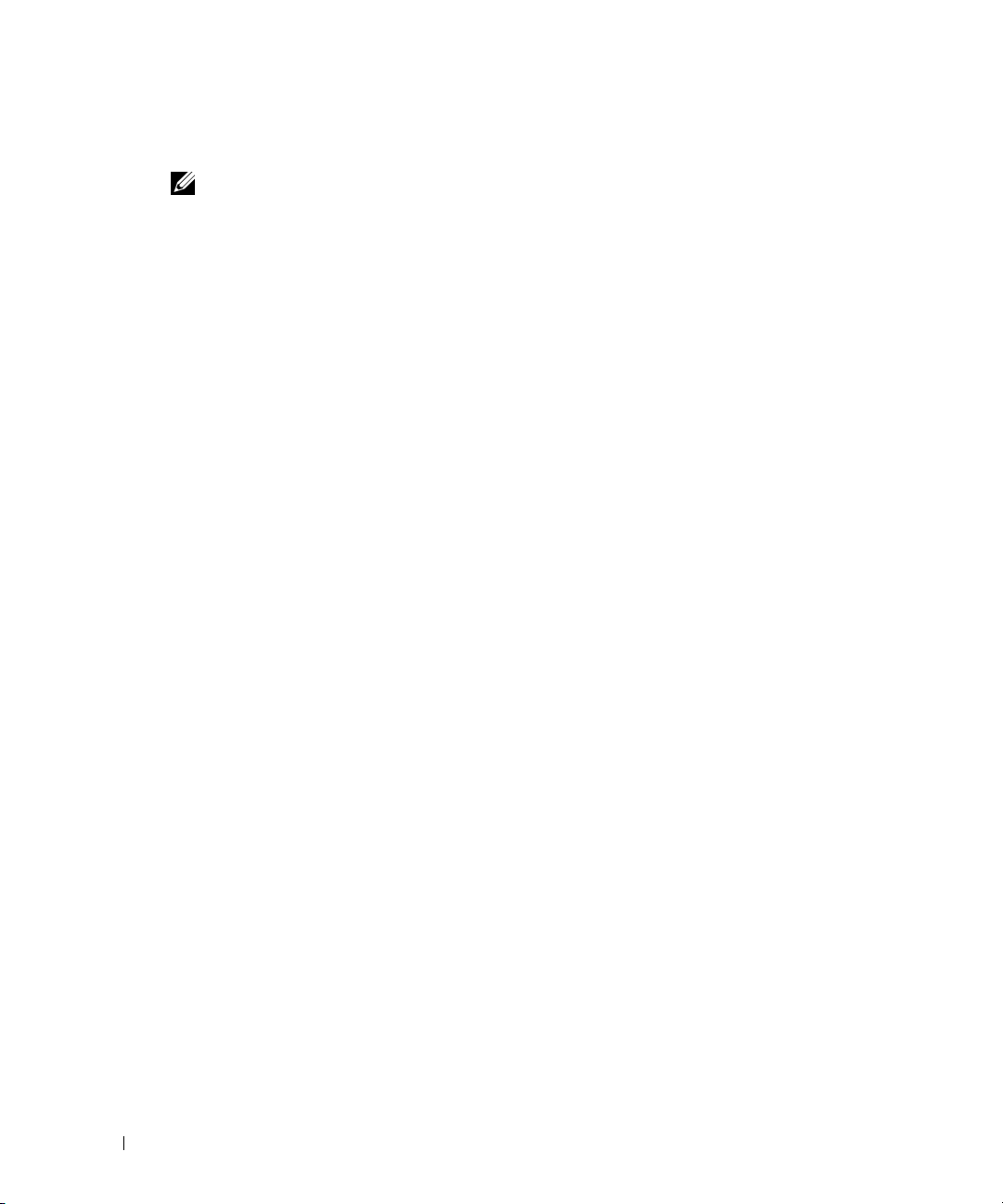
超线程
注: 并非所有处理器都支持超线程技术。
超线程是 Intel® 的一种技术,它通过将一个物理处理器用作两个逻辑处理器,能够同时执
行多个特定任务,从而使计算机整体性能得以提高。 建议您使用 Microsoft
Service Pack 1 (SP1) 或更高版本操作系统,因为 Windows XP 已优化为可以使用超线程技
术。 虽然超线程可以改善许多程序的性能,但仍有一些程序未针对超线程进行优化,因此
可能需要软件制造商提供更新。 有关软件更新以及将超线程与软件配合使用的信息,请与
软件制造商联络。
要确定您的计算机是否使用了超线程技术,请:
1
单击 “
单击 “
2
单击 “
3
在 “
号
您可以通过系统设置程序启用或禁用超线程。 有关访问系统设置程序的详细信息,请参阅
第 99 页。 有关超线程的详细信息,请搜索 Dell 支持 Web 站点 support.dell.com 上的知
识库。
Start
”(开始)按钮,在 “
Properties
Hardware
Device Manager
(+)。
如果已启用超线程,则将显示两个处理器。
”(属性)。
”( 硬 件 ),并单击 “
”(设备管理器)窗口中,单击 “
My Computer
”(我的电脑)上单击鼠标右键,然后
Device Manager
”(设备管理器)。
Processors
®
Windows® XP
”(处理器)旁边的加
30 设置和使用计算机
Page 31

解决问题
故障排除提示
对计算机进行故障排除时,请遵循以下提示:
• 如果您在出现问题之前添加或卸下了一个部件,请查看安装步骤并确保正确安装了
部件。
• 如果外围设备无法工作,请确保正确连接了此设备。
• 如果屏幕上显示错误信息,请记下此信息。 此信息可能有助于技术支持人员诊断和解
决问题。
• 如果程序中出现错误信息,请参阅此程序的说明文件。
电池问题
警告: 如果新电池安装不正确,可能会引起爆炸。 请仅使用制造商建议的相同或同类的电池,
并按照制造商的说明处理废旧电池。
警告: 开始执行本节中的任何步骤之前,请阅读并遵循 《产品信息指南》中的安全说明。
更换电池 — 如果您每次打开计算机电源后均需要重设时间和日期信息,或者在启动过程中显示
的时间或日期不正确,请更换电池 (请参阅第 93 页)。 如果电池仍不能正常工作,请与 Dell 联络
(请参阅第 107 页)。
驱动器问题
警告: 开始执行本节中的任何步骤之前,请阅读并遵循 《产品信息指南》中的安全说明。
确保 MICROSOFT® WINDOWS® 能够识别驱动器 — 单击 “Start”(开始)按钮,并单击
“My Computer”(我的电脑)。 如果其中未列出软盘、 CD 或 DVD 驱动器,请使用防病毒软件
执行完全扫描以检查并清除病毒。 有时病毒会导致 Wi nd ow s 无法识别驱动器。
解决问题 31
Page 32
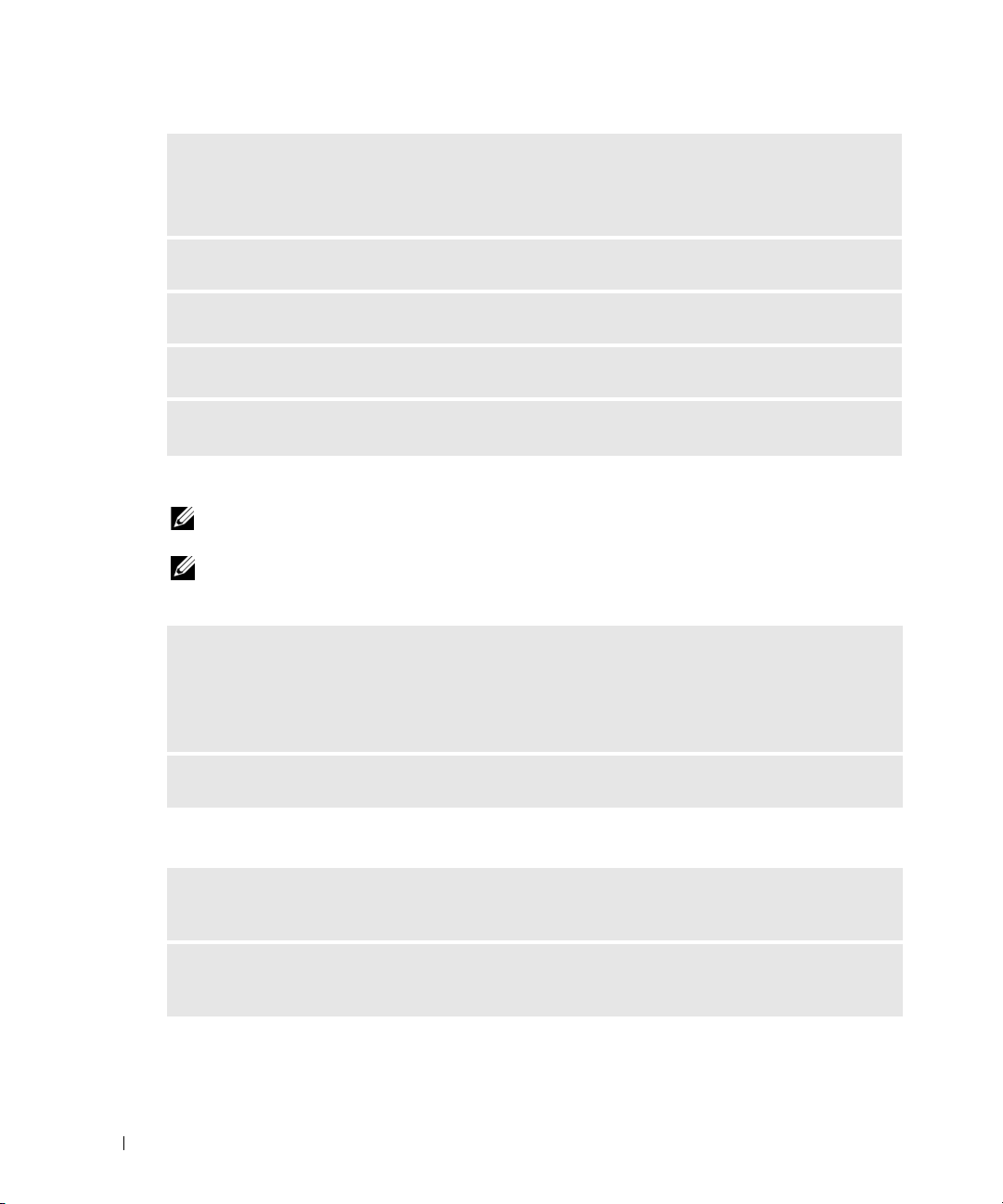
检测驱动器 —
• 插入另一张软盘、 CD 或 DVD,以排除原来的软盘、 CD 或 DVD 有故障的可能性。
• 插入可引导软盘并重新启动计算机。
清洁驱动器或磁盘 — 请参阅第 106 页的 “清洁计算机”。
检查电缆连接
运行硬件疑难解答 — 请参阅第 51 页的 “解决软件与硬件不兼容的问题”。
运行 DELL 诊断程序 — 请参阅第 48 页。
CD 和 DVD 驱动器问题
注: 高速 CD 或 DVD 驱动器振动是正常现象,并且可能会产生噪音,这种噪音并不表示驱动器、
CD 或 DVD 有缺陷。
注: 由于世界各区域的差异以及使用的光盘格式各不相同,因此并非所有 DVD 驱动器均可识别
所有 DVD 标题。
调节 WINDOWS 音量控制 —
• 单击屏幕右下角的扬声器图标。
• 确保音量已调高,方法是单击滑块并将其向上拖动。
• 确保声音未静音,方法是单击所有已选取的复选框。
检查扬声器和次低音扬声器 — 请参阅第 42 页的 “声音和扬声器问题”。
向 CD/DVD-RW 驱动器写入数据时出现问题
关闭其它程序 — CD/DVD-RW 驱动器在写入过程中必须接收稳定的数据流。 如果数据流中断,
则将发生错误。 请尝试关闭所有程序,然后向 CD/DVD-RW 写入数据。
向 CD/DVD-RW 光盘写入数据之前在 WINDOWS 中禁用待机模式 — 在 Windows 帮助中搜
索关键字 “待机”。
32 解决问题
Page 33

硬盘驱动器问题
运行磁盘检查程序 —
1
单击 “
Start
2
在 “
3
单击 “
4
单击 “
5
在 “
6
单击 “
7
单击 “
”(开始)按钮,并单击 “
Local Disk C:
Properties
Tools
Error-checking
Scan for and attempt recovery of bad sectors
Start
”(本地磁盘
”(属性)。
”(工具)选项卡。
”(查错)下,单击 “
”(开始)。
My Computer
C:
)上单击鼠标右键。
Check Now
”(我的电脑)。
”(开始检查)。
”(扫描并尝试恢复坏扇区)。
电子邮件、调制解调器和 Internet 问题
警告: 开始执行本节中的任何步骤之前,请阅读并遵循 《产品信息指南》中的安全说明。
注: 请仅将调制解调器连接至模拟电话插孔。 如果将调制解调器连接至数字电话网络,调制解
调器将无法工作。
检查 MICROSOFT OUTLOOK® EXPRESS 安全保护设置 — 如果您无法打开电子邮件附件,请:
1
在
Outlook Express
Security
“
2
单击 “
Do not allow attachments
”(安全)。
中,单击 “
Tools
”(工具),单击 “
”(不允许使用附件)以清除复选标记。
Options
”(选项),然后单击
检查电话线的连接 —
检查电话插孔 —
将调制解调器直接连接至墙上的电话插孔 —
使用另一条电话线 —
• 验证电话线已连接至调制解调器上的插孔。 (插孔旁边有一个绿色标签或有一个连接器形状的
图标。)
• 请确保将电话线连接器插入调制解调器时听到了咔嗒声。
• 从调制解调器上断开电话线的连接,并将电话线连接至电话。 倾听拨号音。
• 如果此线路上还有其它电话设备 (例如答录机、传真机、电涌保护器或分线器),请绕过它
们,将调制解调器直接通过电话线连接至墙上的电话插孔。 如果使用的电话线长度为
或更长,请尝试使用较短的电话线。
运行调制解调器助手诊断程序 — 单击 “Start”(开始)按钮,指向 “All Programs”(所有
程序),然后单击 “Modem Helper”(调制解调器助手)。 按照屏幕上的说明进行操作,以识别
并解决调制解调器问题。 (并非所有计算机上都有调制解调器助手。)
3 m (10 ft)
解决问题 33
Page 34
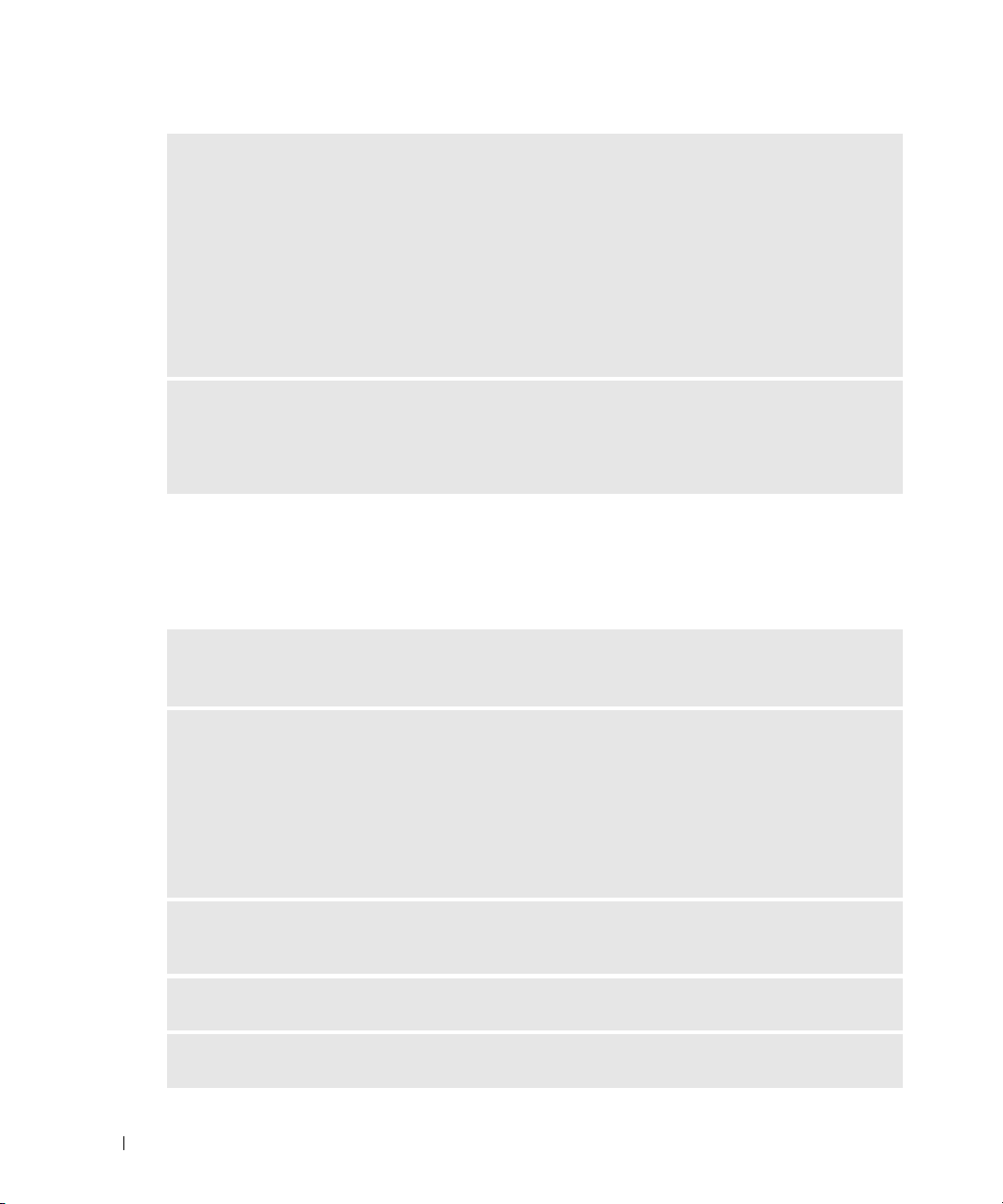
验证调制解调器能够与 WINDOWS 通信 —
1
单击 “
Start
”(开始)按钮,并单击 “
2
单击 “
Printers and Other Hardware
3
单击 “
Phone and Modem Options
4
单击 “
Modems
5
单击用于您的调制解调器的
6
单击 “
Properties
(查询调制解调器)以验证调制解调器正在与
如果所有命令均收到响应,则说明调制解调器运行正常。
确保计算机已连接至 INTERNET — 确保您已注册为因特网提供商的用户。 打开 Outlook Express
电子邮件程序,单击 “File”(文件)。 如果 “Work Offline”(脱机工作)旁边带有复选标记,
请单击该复选标记以将其清除,并连接至 Internet。 要获得帮助,请与您的因特网服务提供商
联络。
”(调制解调器)选项卡。
COM
”(属性),单击 “
Control Panel
”(打印机和其它硬件)。
”(电话和调制解调器选项)。
端口。
Diagnostics
Windows
”(控制面板)。
”(诊断)选项卡,然后单击 “
通信。
Query Modem
”
错误信息
如果此处列出的信息未包括您收到的信息,请参阅信息出现时所运行的操作系统或程序的
说明文件。
A FILENAME CANNOT CONTAIN ANY OF THE FOLLOWING CHARACTERS: \ / : * ? “ < > | (文件名不
能包含下列任何字符之一:\ / : * ? “ < > |) — 请勿在文件名中使用这些字符。
A REQUIRED .DLL FILE WAS NOT FOUND (未找到所需的 .DLL 文件) — 您尝试打开的程序缺
少必要的文件。 要删除并重新安装程序,请:
1
单击 “
Programs
2
选择要删除的程序。
3
单击 “
4
有关安装说明,请参阅程序说明文件。
drive letter :\ IS NOT ACCESSIBLE. THE DEVICE IS NOT READY (驱动器号 :\ 无法访问。设备
未就绪) — 驱动器无法读取磁盘。 将磁盘放入驱动器,然后再试一次。
INSERT BOOTABLE MEDIA (插入可引导介质) — 请插入可引导软盘或 CD。
NON- SYSTEM DISK ERROR (非系统磁盘错误) — 请从驱动器中取出软盘并重新启动计算机。
34 解决问题
Start
”(开始)按钮,单击 “
”(添加/删除程序)。
Change or Remove Program
Control Panel
”(更改/删除)按钮。
”(控制面板),然后单击 “
Add or Remove
Page 35

NOT ENOUGH MEMORY OR RESOURCES. CLOSE SOME PROGRAMS AND TRY AGAIN (内存或资源不
足。请关闭部分程序,然后再试一次) — 请关闭所有窗口,然后打开您要使用的程序。 在某
些情况下,您必须重新启动计算机才能恢复计算机的资源。 如果重新启动了计算机,请先运行您
要使用的程序。
OPERATING SYSTEM NOT FOUND (未找到操作系统) — 请与 Dell 联络 (请参阅第 107 页)。
介质卡读取器问题
未分配驱动器号 —
当 Microsoft Windows XP 检测到介质卡读取器时,将自动为该设备分配一个驱动器号,作为系统
中所有其它物理驱动器之后的下一个逻辑驱动器。 如果物理驱动器之后的下一个逻辑驱动器已被
映射到网络驱动器,则 Windows XP 将不会自动为介质卡读取器分配一个驱动器号。
要为介质卡读取器手动分配一个驱动器,请:
1
在“
My Computer
2
选择 “
Disk Management
3
在右窗格中要进行更改的驱动器号上单击鼠标右键。
4
选择 “
Drive Letter and Paths”(
5
从下拉式列表中,为介质卡读取器选择新的驱动器号。
6
单击 “OK”(确定)以确认您的选择。
注: 系统将为介质卡读取器中的每个插槽映射一个驱动器号。 仅当介质卡读取器插槽中安装了介
质卡时,它才显示为已映射的驱动器。 如果尝试访问映射到空介质卡读取器插槽的驱动器,系统
将提示您插入介质。
”(我的电脑)上单击鼠标右键,然后选择 “
”(磁盘管理)选项。
更改驱动器名和路径)。
Manage
”(管理)。
FLEXBAY 设备已被禁用 —
在 BIOS 设置中有一个 FlexBay 禁用选项,仅在安装了 FlexBay 设备时才会显示此选项。 如果已物
理安装了 FlexBay 设备,但该设备未运行,请检查是否已在 BIOS 设置中启用了该设备。
解决问题 35
Page 36
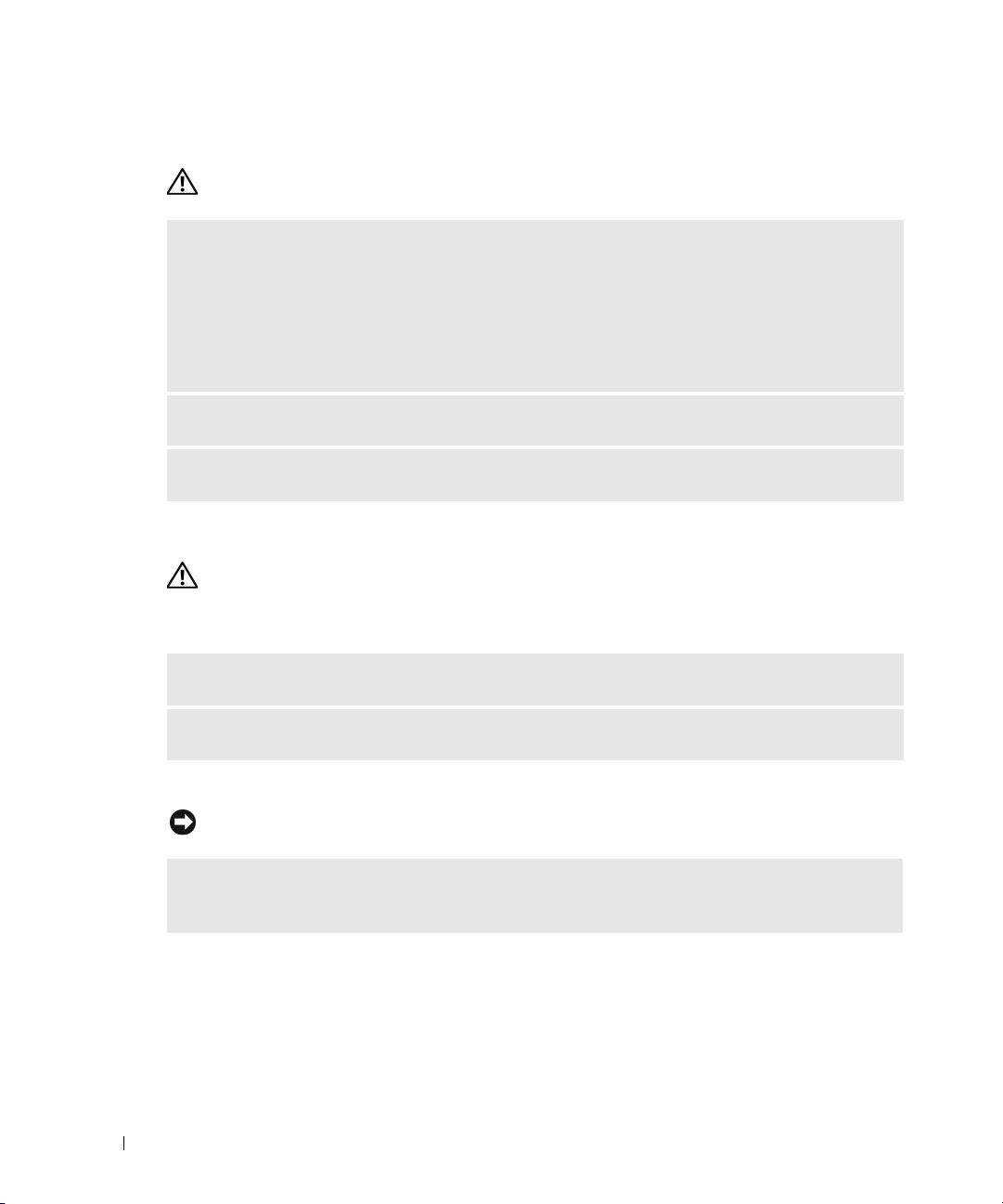
键盘问题
警告: 开始执行本节中的任何步骤之前,请阅读并遵循 《产品信息指南》中的安全说明。
检查键盘电缆 —
• 确保键盘电缆已稳固地连接至计算机。
• 关闭计算机 (请参阅第 55 页),按照计算机安装图中的说明重新连接键盘电缆,然后重新启动
计算机。
• 检查电缆连接器的插针是否弯曲或折断,以及电缆是否损坏或磨损。 将弯曲的插针弄直。
• 拔下键盘延长电缆,并将键盘直接连接至计算机。
检测键盘 — 将可以正常工作的键盘连接至计算机,然后尝试使用此键盘。
运行硬件疑难解答 — 请参阅第 51 页的 “解决软件与硬件不兼容的问题”。
锁定和软件问题
警告: 开始执行本节中的任何步骤之前,请阅读并遵循 《产品信息指南》中的安全说明。
计算机无法启动
检查诊断指示灯 — 请参阅第 45 页。
确保电源电缆已稳固地连接至计算机和电源插座
计算机停止响应
注意: 如果无法执行关闭操作系统操作,则可能会导致数据丢失。
关闭计算机电源 — 如果在键盘上按键或移动鼠标都没有响应,请按住电源按钮至少 8 至 10 秒
钟,直至计算机关闭电源。 然后重新启动计算机。
36 解决问题
Page 37
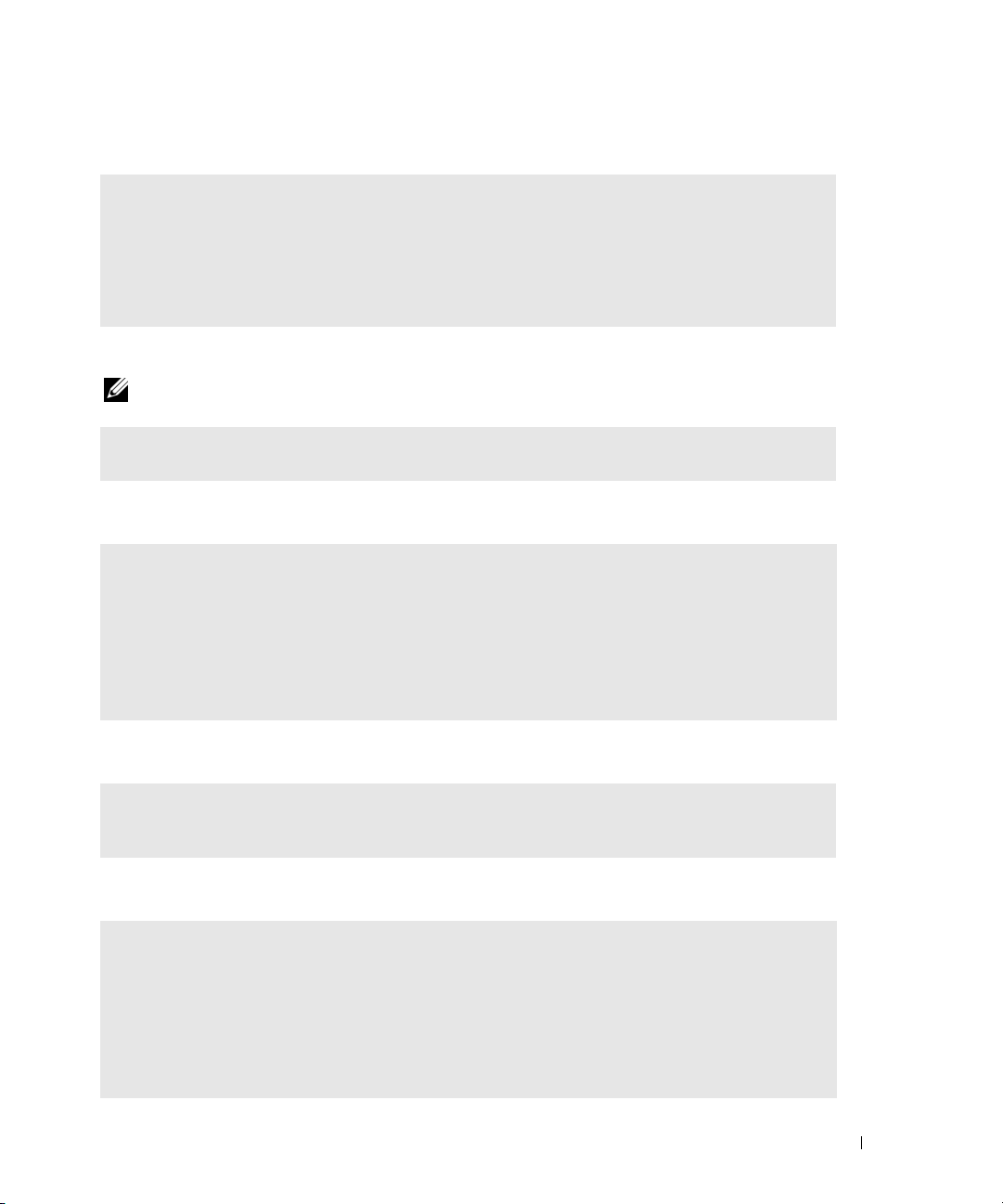
程序停止响应
终止程序 —
1
同时按
<Ctrl>、<Shift> 和 <Esc>
2
单击 “
Applications
3
单击不再响应的程序。
4
单击 “
End Task
”(结束任务)。
”(应用程序)。
键。
程序多次崩溃
注: 软件安装说明通常包含在软件的说明文件中、软盘或 CD 上。
查看软件说明文件 — 如果有必要,请卸载并重新安装程序。
程序设计为用于早期版本的 Windows 操作系统
运行程序兼容性向导 —
程序兼容性向导对程序进行配置,使其在接近于非
1
单击 “
Start
”(开始)按钮,指向 “
后单击 “
2
在欢迎屏幕上,单击 “
3
按照屏幕上的说明进行操作。
Program Compatibility Wizard
Next
”(下一步)。
All Programs
Windows XP
”(所有程序)→“
”(程序兼容性向导)。
操作系统的环境中运行。
Accessories
”(附件),然
出现蓝屏
关闭计算机电源 — 如果在键盘上按键或移动鼠标都没有响应,请按住电源按钮至少 8 至 10 秒
钟,直至计算机关闭电源。 然后重新启动计算机。
其它软件问题
请查看软件说明文件或与软件制造商联络,以获取故障排除信息 —
• 确保程序与计算机中已安装的操作系统兼容。
• 确保计算机符合运行软件所需的最低硬件要求。 有关信息,请参阅软件说明文件。
• 确保已正确安装和配置程序。
• 验证设备驱动程序与程序不存在冲突。
• 如果有必要,请卸载并重新安装程序。
解决问题 37
Page 38

立即备份您的文件
使用病毒扫描程序检查硬盘驱动器、软盘或 CD
保存并关闭所有打开的文件或程序,并通过 “START”(开始)菜单关闭计算机
内存问题
警告: 开始执行本节中的任何步骤之前,请阅读并遵循 《产品信息指南》中的安全说明。
如果您接收到内存不足的信息 —
• 保存并关闭所有打开的文件,并退出所有当前不使用的打开的程序,以查看是否能够解决
问题。
• 有关最低内存的要求,请参阅软件说明文件。 如果有必要,请安装其它内存 (请参阅第 65
页)。
• 重置内存模块 (请参阅第 65 页),以确保计算机能够与内存成功通信。
• 运行 Dell 诊断程序 (请参阅第 48 页)。
如果您遇到了其它内存问题 —
• 重置内存模块 (请参阅第 65 页),以确保计算机能够与内存成功通信。
• 确保按照内存安装原则进行操作 (请参阅第 65 页)。
• 您的计算机支持 DDR2 内存。 有关您的计算机支持的内存类型的详细信息,请参阅第 63 页的
“内存”。
• 运行 Dell 诊断程序 (请参阅第 48 页)。
鼠标问题
警告: 开始执行本节中的任何步骤之前,请阅读并遵循 《产品信息指南》中的安全说明。
清洁鼠标 — 有关清洁鼠标的说明,请参阅第 106 页的 “鼠标”。
检查鼠标电缆 —
1
拔下鼠标延长电缆 (如果使用),并将鼠标直接连接至计算机。
2
按照计算机安装图所示重新连接鼠标电缆。
38 解决问题
Page 39

重新启动计算机 —
1
同时按
<Ctrl> 键和 <Esc>
2
键入 u
,按键盘上的箭头键以高亮度显示 “
<Enter>
按
3
计算机关闭电源后,按照计算机安装图所示重新连接鼠标电缆。
4
启动计算机。
检测鼠标 — 将可以正常工作的鼠标连接至计算机,并尝试使用此鼠标。
检查鼠标设置 —
1
依次单击 “
Hardware
2
单击 “
3
尝试调整鼠标设置。
重新安装鼠标驱动程序 — 请参阅第 50 页的 “重新安装驱动程序”。
运行硬件疑难解答 — 请参阅第 51 页的 “解决软件与硬件不兼容的问题”。
键。
Start
”(开始)按钮、“
”(打印机和其它硬件)。
Mouse
”(鼠标)。
键以显示 “
Control Panel
Start
”(开始)菜单。
Shut Down
”(控制面板)和 “
”(关机)或 “
Tu r n O f f
Printers and Other
”(关闭),然后
网络问题
警告: 开始执行本节中的任何步骤之前,请阅读并遵循 《产品信息指南》中的安全说明。
检查网络电缆连接器 — 确保网络电缆已稳固地插入计算机背面的网络连接器和网络端口或
设备。
检查计算机背面的网络指示灯 — 如果链路完整性指示灯不亮,则表示不存在网络通信。 请更
换网络电缆。 有关网络指示灯的说明,请参阅第 97 页的 “控制按钮和指示灯”。
重新启动计算机并再次登录网络
检查您的网络设置 — 请与网络管理员或为您设置网络的人员联络,以验证您的网络设置正确
并且运行正常。
运行硬件疑难解答 — 请参阅第 51 页的 “解决软件与硬件不兼容的问题”。
解决问题 39
Page 40

电源问题
警告: 开始执行本节中的任何步骤之前,请阅读并遵循 《产品信息指南》中的安全说明。
如果电源指示灯呈绿色并且计算机无响应 — 请参阅第 45 页的 “诊断指示灯”。
如果电源指示灯呈绿色闪烁 — 表明计算机处于待机模式。 按键盘上的任意键或移动鼠标,或
者按电源按钮可以恢复正常运行状态。
如果电源指示灯不亮 — 表明计算机已关闭电源或未接通电源。
• 在计算机背面的电源连接器和电源插座处重置电源电缆。
• 如果计算机已连接至配电盘,请确保配电盘已连接至电源插座并且配电盘已打开。 不使用电源
保护设备、配电盘和电源延长电缆,以验证计算机可以打开。
• 使用其它设备 (例如台灯)检测电源插座,确保电源插座能够正常工作。
• 确保主电源电缆和前面板电缆已稳固地连接至系统板 (请参阅第 63 页)。
如果电源指示灯呈琥珀色稳定亮起 — 表明设备可能出现故障或未正确安装。
• 卸下并重新安装内存模块 (请参阅第 65 页)。
• 卸下并重新安装所有插卡 (请参阅第 67 页)。
如果电源指示灯呈琥珀色闪烁 — 表明计算机已接通电源,但可能存在内部电源问题。
• 确保电压选择开关的设置与您所在地区的交流电源相匹配 (如果有)。
• 确保处理器电源电缆已稳固地连接至系统板 (请参阅第 63 页)。
消除干扰 — 其它可能的干扰因素包括:
• 电源、键盘和鼠标延长电缆
• 配电盘上设备太多
• 多个配电盘连接至同一个电源插座
打印机问题
查看打印机说明文件 — 请参阅打印机说明文件以获取设置和故障排除信息。
确保打印机已打开
40 解决问题
警告: 开始执行本节中的任何步骤之前,请阅读并遵循 《产品信息指南》中的安全说明。
注: 如果您需要打印机的技术帮助,请与打印机制造商联络。
Page 41

检查打印机电缆连接 —
• 有关电缆连接的信息,请参阅打印机说明文件。
• 确保打印机电缆已稳固地连接至打印机和计算机 (请参阅第 13 页的 “设置打印机”)。
检测电源插座 — 使用其它设备 (例如台灯)检测电源插座,确保电源插座能够正常工作。
验证 WINDOWS 能够识别打印机 —
1
依次单击 “
Hardware
2
单击 “
如果其中列出了您的打印机,请在打印机图标上单击鼠标右键。
3
单击 “
“
Print to the following port(s):
印机端口)。
设置为 “
重新安装打印机驱动程序 — 有关说明,请参阅打印机说明文件。
Start
”(开始)按钮、“
”(打印机和其它硬件)。
View installed printers or fax printers
Properties
”(属性),然后单击 “
对于 USB
USB
”。
打印机,请确保 “
Control Panel
Ports
”(打印到下列端口:) 的设置为 “
”(控制面板)和 “
”(查看安装的打印机或传真打印机)。
”(端口)选项卡。 对于并行打印机,请确保
Print to the following port(s):
Printers and Other
LPT1 (Printer Port)”(LPT1:
”(打印到下列端口:) 的
扫描仪问题
警告: 开始执行本节中的任何步骤之前,请阅读并遵循 《产品信息指南》中的安全说明。
注: 如果您需要扫描仪的技术帮助,请与扫描仪的制造商联络。
打
查看扫描仪说明文件 — 请参阅扫描仪说明文件以获取设置和故障排除信息。
解除扫描仪锁定 — 如果扫描仪上带有锁定卡舌或按钮,请确保扫描仪已解除锁定。
重新启动计算机并尝试再次使用扫描仪
检查电缆连接 —
• 有关电缆连接的信息,请参阅扫描仪说明文件。
• 确保扫描仪电缆已稳固地连接至扫描仪和计算机。
解决问题 41
Page 42

验证 MICROSOFT WINDOWS 能够识别扫描仪 —
1
单击 “
Start
”(开始)按钮,单击 “
Other Hardware
2
单击 “
Scanners and Cameras
如果其中列出了扫描仪,则表明
重新安装扫描仪驱动程序 — 有关说明,请参阅扫描仪说明文件。
”(打印机和其它硬件)。
”(扫描仪和照相机)。
Control Panel
Windo ws
”(控制面板),然后单击 “
能够识别扫描仪。
Printers and
声音和扬声器问题
警告: 开始执行本节中的任何步骤之前,请阅读并遵循 《产品信息指南》中的安全说明。
扬声器没有声音
注: 某些 MP3 播放器中的音量控制将代替 Windows 音量设置。 如果您收听 MP3 歌曲,请确保
没有调低或关闭播放器音量。
检查扬声器电缆的连接 — 请确保按照扬声器附带的安装图中的说明连接扬声器。 如果您购买
了声卡,请确保扬声器已连接至声卡。
确保次低音扬声器和扬声器均已打开电源 — 请参阅随扬声器提供的安装图。 如果扬声器带
有音量控制,请调节音量、低音或高音控制以消除失真。
调节 WINDOWS 音量控制 — 单击或双击屏幕右下角的扬声器图标。 确保音量已调高并且没有
静音。
断开耳机与耳机连接器的连接 — 如果耳机已连接至计算机的前面板耳机连接器,扬声器的声
音将自动被禁用。
检测电源插座 — 使用其它设备 (例如台灯)检测电源插座,确保电源插座能够正常工作。
消除可能的干扰 — 关闭附近的风扇、荧光灯或卤素灯以检查是否存在干扰。
重新安装声音驱动程序 — 请参阅第 50 页的 “重新安装驱动程序”。
运行硬件疑难解答 — 请参阅第 51 页的 “解决软件与硬件不兼容的问题”。
42 解决问题
Page 43

耳机没有声音
检查耳机电缆的连接 — 确保耳机电缆已稳固地插入耳机连接器 (请参阅第 57 页)。
调节 WINDOWS 音量控制 — 单击或双击屏幕右下角的扬声器图标。 确保音量已调高并且没有
静音。
视频和显示器问题
警告: 开始执行本节中的任何步骤之前,请阅读并遵循 《产品信息指南》中的安全说明。
注: 请参阅显示器说明文件以了解故障排除过程。
如果屏幕为黑屏
检查显示器电缆的连接 —
• 请确保按照计算机安装图中的说明连接图形电缆。
• 如果使用了图形延长电缆,并且拔下电缆可以解决问题,则表明此电缆有故障。
• 交换计算机和显示器的电源电缆,以确定电源电缆是否有故障。
• 检查连接器的插针是否弯曲或折断。 (显示器电缆连接器通常都有缺失的插针。)
检查显示器电源指示灯 — 如果电源指示灯不亮,请用力按下按钮以确保显示器已打开。 如果
电源指示灯亮起或闪烁,则表明显示器有电。 如果电源指示灯闪烁,请按键盘上的任意键或移动
鼠标。
检测电源插座 — 使用其它设备 (例如台灯)检测电源插座,确保电源插座能够正常工作。
检查诊断指示灯 — 请参阅第 45 页。
如果屏幕显示不清楚
检查显示器设置 — 有关调节对比度和亮度、为显示器消磁以及运行显示器自测试程序的说明,
请参阅显示器说明文件。
将次低音扬声器移至远离显示器的位置 — 如果扬声器系统包括次低音扬声器,请确保将次
低音扬声器放在距显示器至少 60 cm (2 ft) 远的地方。
解决问题 43
Page 44

将显示器移至远离外部电源的地方 — 风扇、荧光灯、卤素灯和其它电气设备均会导致屏幕图
像 “颤动”。 关闭附近的设备以检查是否存在干扰。
转动显示器以避免阳光照射和可能的干扰
调整 WINDOWS 显示设置 —
1
单击 “
Start
”(开始)按钮,单击 “
”(外观和主题)。
Themes
2
单击 “
Display
3
尝试使用不同的 “
”(显示),并单击 “
Screen resolution
Control Panel
Settings
”(控制面板),然后单击 “
”(设置)选项卡。
”(屏幕分辨率)和 “
Color quality
Appearance and
”(颜色质量)设置。
44 解决问题
Page 45

高级故障排除
诊断指示灯
警告: 开始执行本节中的任何步骤之前,请阅读并遵循 《产品信息指南》中的安全说明。
为了帮助您排除故障,计算机前面板上有四个指示灯,分别标有 “1”、“ 2”、“ 3”和
“4”(请参阅第 57 页)。 计算机正常启动时,这些指示灯将闪烁。 计算机成功启动后,所
有四个指示灯均会熄灭。 如果计算机出现故障,指示灯的颜色和顺序可以标识问题。
指示灯显示方式 问题说明 建议的解决方法
计算机处于正常 “关闭”状态或可能出现预
BIOS 故障。
系统成功引导至操作系统后,诊断指示灯将
熄灭。
注: 如果所有诊断指示灯均不亮并且系统未
启动,则电源设备或处理器可能存在问题。
检测到处理器故障。 请与 Dell 联络以获取技术帮助。
已检测到内存模块,但是出现内存故障。 • 如果系统中安装了两个或多个内存模块,
可能是图形卡出现故障。
将计算机连接至可正常工作的电源插座,另
请参阅 《用户手册》中的 “电源问题”。
请卸下这些模块,并重新安装一个模块
(请参阅 “第 65 页的 “安装内存””),
然后重新启动计算机。 如果计算机启动正
常,请重新安装其它模块。 继续该步骤直
至您找到出现故障的模块,或者重新安装
所有模块都未发现故障。
• 请在计算机中安装能够正常工作的同一类
型内存 (如果有)(请参阅第 65 页的
“安装内存”)。
• 如果问题仍然存在,请与 Dell 联络以获
取技术帮助。
如果问题仍然存在,
术帮助。
请与 Dell 联络以获取技
高级故障排除 45
Page 46

指示灯显示方式 问题说明 建议的解决方法
可能是软盘驱动器或硬盘驱动器出现故障。 重置所有电源电缆和数据电缆并重新启动计
算机。
可能是 USB 出现故障。 重新安装所有 USB 设备,检查电缆连接,
然后重新启动计算机。
未检测到内存模块。 • 如果系统中安装了两个或多个内存模块,
请卸下这些模块,并重新安装一个模块
(请参阅第 65 页的 “安装内存”),然后
重新启动计算机。 如果计算机启动正常,
请重新安装其它模块。 继续该步骤直至您
找到出现故障的模块,或者重新安装所有
模块都未发现故障。
• 请在计算机中安装能够正常工作的同一类
型内存 (如果有)(请参阅第 65 页的
“安装内存”)。
• 如果问题仍然存在,请与 Dell 联络以获
取技术帮助。
已检测到内存模块,但是存在内存配置或兼
容性错误。
• 确保内存模块 / 内存连接器不存在特殊安
装要求 (请参阅第 64 页的 “DDR2 内存
概览”)。
• 验证您安装的内存模块与计算机兼容
(请参阅第
64
• 如果问题仍然存在,请与 Dell 联络以获
取技术帮助。
可能是扩充卡出现故障。
1
确定是否存在冲突,方法是卸下一个插
卡,然后重新启动计算机 (请参阅第
页的 “插卡”)。
2
如果问题仍然存在,请重新安装已卸下的
插卡,并卸下另一个插卡,然后重新启动
计算机。
3
对每个插卡重复此过程。 如果计算机启动
正常,则请对最后从计算机中卸下的插卡
进行故障排除,以解决资源冲突 (请参阅
《用户手册》中的 “解决软件与硬件的兼
容性问题”)。
4
如果问题仍然存在,
技术帮助。
页的“
DDR2
请与 Dell 联络以获取
内存概览”)。
67
46 高级故障排除
Page 47

指示灯显示方式 问题说明 建议的解决方法
出现其它故障。 • 确保在硬盘驱动器、 CD 驱动器和 DVD
驱动器与系统板之间正确连接电缆 (请
参阅第 63 页的 “系统板组件”)。
• 如果屏幕上显示表明设备 (例如软盘驱
动器或硬盘驱动器)出现问题的错误信
息,请检查该设备以确保其正常工作。
• 操作系统尝试从设备 (例如软盘驱动器
或硬盘驱动器)进行引导;请检查系统设
置程序 (请参阅第 99 页的 “系统设置程
序”)以确保计算机中安装的设备的引导
顺序正确。
• 如果问题仍然存在,请与 Dell 联络以获
取技术帮助。
在正常运行过程中,所有的诊断指示灯会在
系统启动之前亮起然后又熄灭。
如果全部四个诊断指示灯保持亮起状态并且
电源按钮指示灯持续呈琥珀色显示,则可能
发生了处理器电源或连接错误。
注: 如果所有诊断指示灯均亮起然后熄灭,
但系统未启动,则电源设备或处理器可能存
在问题。 有关其它可能的解决方案,请参阅
《用户手册》中的 “电源问题”。
如果系统未启动,请将计算机连接至能够正
常工作的电源插座中。 另请参阅 《用户手
册》中的 “电源问题”。
拔下电源设备的插头,然后检查 4 针处理器
电源电缆的连接 (请参阅第 63 页的 “系统
板组件”)。
如果电源没有问题但系统仍无法启动,请与
Dell 联络以获取技术帮助。
高级故障排除 47
Page 48

Dell 诊断程序
警告: 开始执行本节中的任何步骤之前,请阅读并遵循 《产品信息指南》中的安全说明。
如果您的计算机出现问题,在与 Dell 联络寻求技术帮助之前,请执行 “解决问题”中的检
查步骤 (请参阅第 31 页)并运行 Dell 诊断程序。
注意: Dell 诊断程序仅适用于 Dell™ 计算机。
1
打开 (或重新启动)计算机。
2
系统显示
如果等待时间过长,系统已显示操作系统徽标,则请继续等待,直至看到
Windows
3
系统显示引导设备列表时,高亮度显示 “
区)并按
4
系统显示
第
Dell 诊断程序主菜单
1
载入
选项 功能
“Express Test”
(快速检测)
“Extended Test”
(扩展检测)
“Custom Test”
(自定义检测)
“Symptom Tree”
(症状树)
48
DELL™
®
<Enter>
Dell
徽标时,立即按
桌面。 然后关闭计算机 (请参阅第
键。
诊断程序 “
Main Menu
页)。
Dell
诊断程序并显示 “
Main Menu
对设备执行快速检测。 此检测过程通常需要 10 到 20 分钟,
并且无需您的参与。 首先运行 “Express Test”(快速检测)
可以尽快找到问题根源。
对设备执行彻底检查。 此检测过程通常需要一小时或更长时
间,并需要您不时地回答问题。
检测特定设备。 您可以自定义要运行的检测程序。
列出了最常见的症状,并使您可以根据所遇问题的症状选择
检测程序。
<F12>
键。
Microsoft®
55
页),并再试一次。
Boot to Utility Partition
”(引导至公用程序分
”(主菜单)时,选择要运行的检测程序 (请参阅
”(主菜单)屏幕后,单击所需选项的按钮。
2
如果在检测过程中遇到问题,系统将显示信息,指出错误代码并对出现的问题进行说
明。
如果您无法解决出现的错误,请与
注: 计算机的服务标签位于每个检测屏幕的顶部。 如果您与 Dell 联络,技术支持部门将询问您
的服务标签。
48 高级故障排除
请记下错误代码和问题说明,并按照屏幕上的说明进行操作。
Dell
联络 (请参阅
第 107 页
)。
Page 49
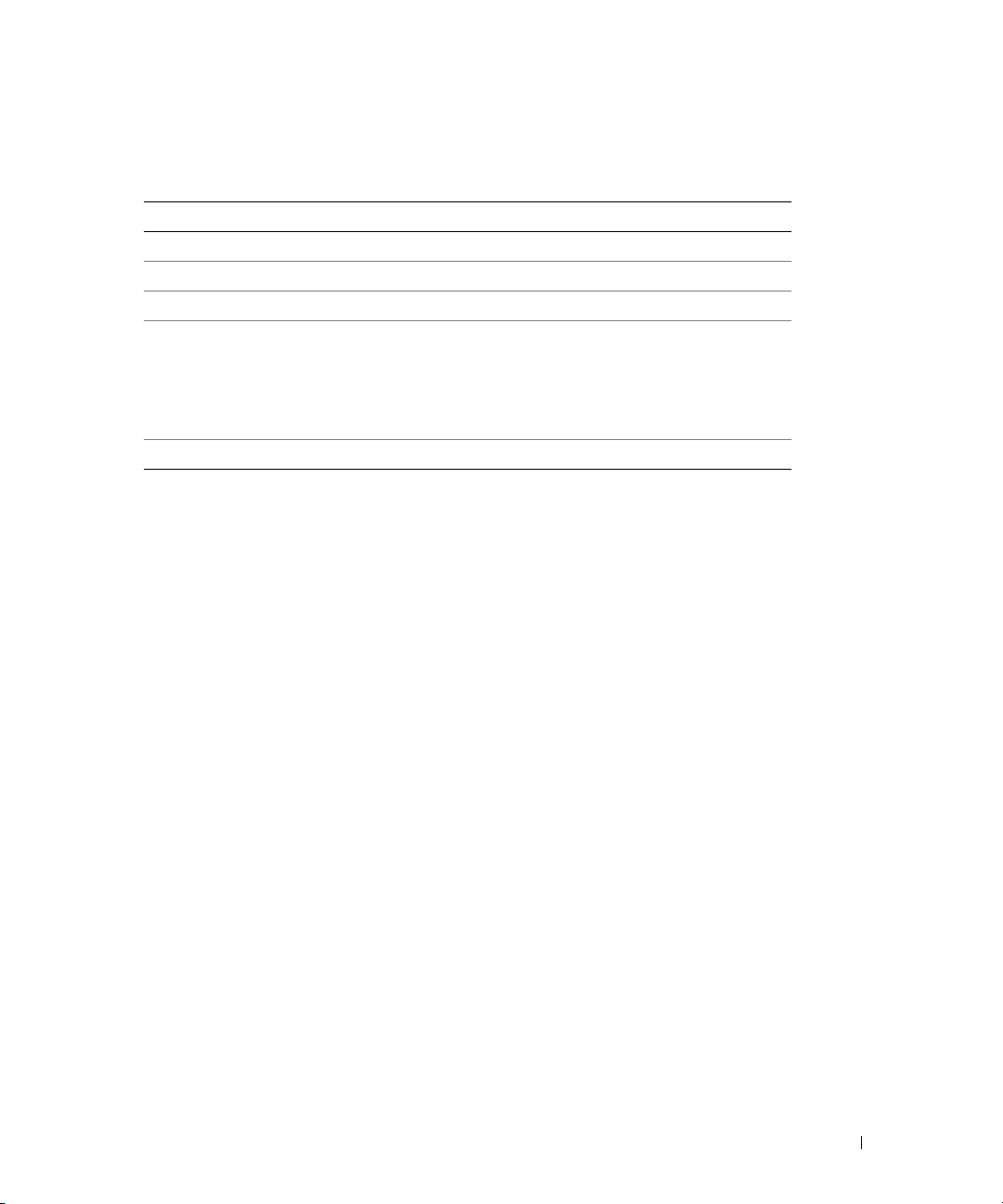
3
如果您通过 “
Custom Test
”(自定义检测)或 “
Symptom Tree
”(症状树)选项运行检
测程序,请单击下表中说明的适用选项卡以获得详细信息。
选项卡 功能
“Results”(结果) 显示检测结果和出现的所有错误。
“Errors”(错误) 显示出现的错误、错误代码和问题说明。
“Help”(帮助) 对检测程序进行说明并可能会指出运行该检测程序的要求。
“Configuration”(配置) 显示所选设备的硬件配置。
Dell 诊断程序通过系统设置程序、内存和各种内部检测程序
获取所有设备的配置信息,并在屏幕左窗格的设备列表中显
示这些信息。 设备列表可能不会显示您的计算机上安装的所
有组件或计算机连接的所有设备的名称。
“Par ameter s”(参数) 使您可以通过更改检测程序设置自定义检测程序。
4
关闭检测程序屏幕以返回 “
启动计算机,请关闭 “
Main Menu
Main Menu
”(主菜单)屏幕。 要退出
”(主菜单)屏幕。
Dell
诊断程序并重新
驱动程序
什么是驱动程序?
驱动程序是控制设备 (例如打印机、鼠标或键盘)的程序。 所有设备均需要驱动程序。
驱动程序是设备与使用此设备的其他所有程序之间的翻译程序。 每个设备都有一组自己专
用的命令,只有设备的驱动程序才能识别这些命令。
Dell 计算机出厂时已经安装了所需的驱动程序,无需进一步的安装或配置。
®
Microsoft
了以下操作,则可能需要安装驱动程序:
Windows® 操作系统附带了许多驱动程序 (例如键盘驱动程序)。 如果您执行
• 升级操作系统。
• 重新安装操作系统。
• 连接或安装新设备。
高级故障排除 49
Page 50
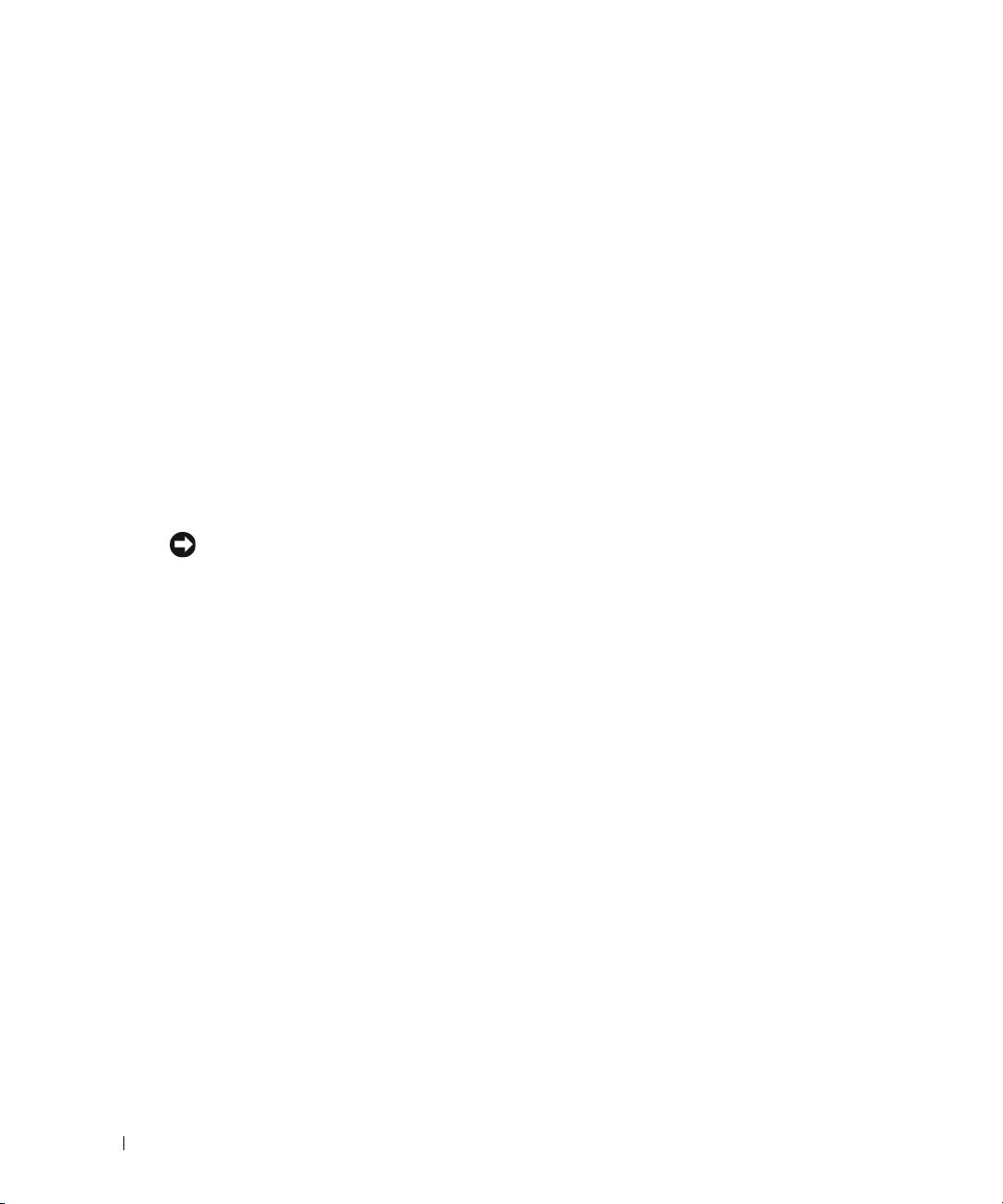
识别驱动程序
如果您遇到有关任何设备的问题,请确定问题是否由驱动程序引起,并在必要时更新驱动
程序。
Windows XP
1
2
单击 “
在 “
Start
”(开始)按钮,并单击 “
Pick a Category
”(选择一个类别)下,单击 “
Control Panel
”(控制面板)。
Performance and Maintenance
”(性
能和维护)。
3
单击 “
4
在 “
5
单击 “
6
向下滚动列表以查看任一设备的设备图标上是否带有惊叹号 (带有 [!] 的黄色圆圈)。
System
”(系统)。
System Properties
Device Manager
”(系统属性)窗口中,单击 “
”(设备管理器)。
Hardware
”(硬件)选项卡。
如果设备名称旁边带有惊叹号,您可能需要重新安装驱动程序或安装新的驱动程序。
重新安装驱动程序
注意: Dell 支持 Web 站点 support.dell.com 提供了许可用于 Dell™ 计算机的驱动程序。 如果安装
其它来源的驱动程序,您的计算机可能无法正常工作。
使用 Windows XP 返回设备驱动程序
如果计算机在安装或更新驱动程序后出现问题,请使用
动程序替换为先前安装的版本。
1
2
单击 “
在 “
Start
”(开始)按钮,并单击 “
Pick a Category
”(选择一个类别)下,单击 “
Control Panel
能和维护)。
3
单击 “
4
在 “
5
单击 “
6
在安装了新驱动程序的设备上单击鼠标右键,并单击 “
7
单击 “
8
单击 “
System
”(系统)。
System Properties
Device Manager
Drivers
”(驱动程序)选项卡。
Roll Back Driver
”(系统属性)窗口中,单击 “
”(设备管理器)。
”(返回驱动程序)。
如果返回设备驱动程序无法解决问题,请使用系统还原使计算机恢复为您安装新驱动程序之
前的运行状态。
Windows XP
返回设备驱动程序将驱
”(控制面板)。
Performance and Maintenance
Hardware
Properties
”(硬件)选项卡。
”(属性)。
”(性
50 高级故障排除
Page 51

手动重新安装驱动程序
1
将所需驱动程序文件复制到硬盘驱动器之后,请单击 “
Computer
2
单击 “
3
单击 “
4
双击要为其安装驱动程序的设备的类型。
5
双击要为其安装驱动程序的设备的名称。
6
单击 “
7
单击 “
]
级
8
单击 “
9
系统显示相应驱动程序的名称时,请单击 “
10
单击 “
”(我的电脑)上单击鼠标右键。
Properties
Hardware
Driver
Install from a list or specific location (Advanced)
)并单击 “
Browse
Finish
”(属性)。
”(硬件)选项卡,并单击 “
”(驱动程序)选项卡并单击 “
Next
”(下一步)。
”(浏览)并找到先前保存解压缩的驱动程序文件的位置。
Next
”(完成)并重新启动计算机。
Device Manager
Update Driver
Start
”( 开 始 ) 按钮并在 “
”(设备管理器)。
”(更新驱动程序)。
”(从列表或指定位置安装 [高
”(下一步)。
My
解决软件与硬件不兼容的问题
如果在操作系统设置过程中未检测到某个设备,或者虽已检测到该设备但配置不正确,则
可以使用硬件疑难解答来解决不兼容问题。
要使用硬件疑难解答来解决不兼容问题,请:
单击 “
1
2
在 “
3
在 “
难解答)。
4
在 “
hardware conflict on my computer
“
Start
”( 开 始 ) 按钮,并单击 “
Search
”(搜索)字段中键入
Search Results
Hardware Troubleshooter
Next
”(下一步)。
”(搜索结果)列表中,单击 “
Help and Support
“硬件疑难解答”
”(硬件疑难解答)列表中,单击 “
”(我需要解决计算机上的硬件冲突),并单击
”(帮助和支持)。
,并单击箭头以开始搜索。
Hardware Troubleshooter
I need to resolve a
”(硬件疑
还原操作系统
您可以通过以下方法还原操作系统:
• Microsoft Windows XP 系统还原,使您可以将计算机恢复至先前的运行状态而不影响
数据文件。
• Symantec 提供的 Dell PC Restore,使您可以将硬盘驱动器还原至购买计算机时它所处
的运行状态。 Dell PC Restore 将永久删除硬盘驱动器上的所有数据,并删除您收到计
算机之后所安装的任何应用程序。
高级故障排除 51
Page 52

使用 Microsoft® Windows® XP 系统还原
Microsoft Windows XP
系统设置后计算机进入不希望出现的运行状态,则该功能使您可以将计算机恢复至先前的运
行状态 (不影响数据文件)。
注意: 请定期备份您的数据文件。 系统还原不会监测数据文件,也不会恢复数据文件。
注: 本说明文件中的步骤适用于 Windows 默认视图,因此如果您将 Dell™ 计算机设置为
Windows 经典视图,这些步骤可能不适用。
创建还原点
1
单击 “
2
单击 “
3
按照屏幕上的说明进行操作。
将计算机还原到先前的运行状态
Start
System Restore
如果系统在安装设备驱动程序后出现问题,请使用返回设备驱动程序 (请参阅第
决问题。
如果未成功,再使用系统还原。
注意: 将计算机还原到较早的运行状态之前,请保存并关闭所有打开的文件,退出所有打开的
程序。 在系统还原完成之前,请勿更改、打开或删除任何文件或程序。
1
单击 “
件)
2
确保已选取 “
Start
→“System Tools
间),并单击 “
3
单击要将计算机还原至该日期的日历日期。
“
Select a Restore Point
还原点。
所有包含可用还原点的日历日期均以粗体显示。
操作系统提供了系统还原功能。如果在更改计算机硬件、软件或其它
有关使用系统还原的信息,请参阅
”(开始)按钮,并单击 “
Help and Support
Windows
帮助和支持中心。
”(帮助和支持)。
”(系统还原)。
”(开始)按钮,指向 “
”(系统工具),然后单击 “
Restore my computer to an earlier time
Next
”(下一步)。
All Programs
”(所有程序)→“
System Restore
Accessories
”(系统还原)。
”(恢复我的计算机到一个较早的时
”(选择一个还原点)屏幕将提供一个日历,以便您查看和选择
50
页)来解
”( 附
4
选择一个还原点并单击 “
如果日历日期上只有一个还原点,则此还原点将自动被选定。 如果有两个或多个还原
点,请单击要使用的还原点。
5
单击 “
系统还原完成数据收集后,系统将显示 “
后计算机将重新启动。
6
计算机重新启动后,请单击 “OK”(确定)。
要更改还原点,可以使用不同的还原点重复上述步骤,或撤消还原。
52 高级故障排除
Next
”( 下 一 步 )。
Next
”(下一步)。
Restoration Complete
”(恢复完成)屏幕,然
Page 53

撤消上次系统还原
注意: 撤消上次系统还原之前,请保存并关闭所有打开的文件,退出所有打开的程序。 在系统
还原完成之前,请勿更改、打开或删除任何文件或程序。
1
单击 “
→“System Tools
2
单击 “
启用系统还原
如果您重新安装
Start
”( 开 始 ) 按钮
→“
”(系统工具),然后单击 “
Undo my last restoration
Windows XP
时可用硬盘空间小于
All Programs
”(所有程序)→“
System Restore
”(系统还原)。
”(撤消我上次的恢复)并单击 “
200 MB
,系统还原将自动被禁用。 要查看
Accessories
Next
”(下一步)。
”( 附 件 )
是否已启用系统还原,请:
1
单击 “
2
单击 “
3
单击 “
4
单击 “
5
确保未选取 “
Start
”( 开 始 ) 按钮,并单击 “
Performance and Maintenance
System
”(系统)。
System Restore
”(系统还原)选项卡。
Turn off System Restore
Control Panel
”(控制面板)。
”(性能和维护)。
”(在所有驱动器上关闭系统还原)。
使用 Symantec 提供的 Dell™ PC Restore
注: 并非在所有国家和地区都可获得 Dell PC Restore。
请将
Symantec
盘驱动器还原至购买计算机时它所处的运行状态。
文件 (包括数据文件)都会从硬盘驱动器上被永久删除。
子邮件信息、数码照片、音乐文件等。
注意: 使用 PC Restore 将永久删除硬盘驱动器上的所有数据,以及您接收到计算机之后所安装
的任何应用程序或驱动程序。 如果可能,请在使用 PC Restore 之前备份数据。
要使用
PC Restore
1
打开计算机电源,然后监视键盘状态指示灯。
2
看到指示灯闪烁时,请立即按
如果未及时按
算机。
注意: 如果您不想继续运行 PC Restore,请在下一步骤中单击 “Reboot”(重新引导)。
3
在显示的下一个屏幕上,单击 “
4
在下一个屏幕上,单击 “
完成此还原过程大约需要
提供的
Dell PC Restore
,请:
<Ctrl><F11>
作为还原操作系统的最后选择。
您在收到计算机之后所添加的任何程序或
数据文件包括文档、电子表格、电
如果可能,请在使用
<Ctrl><F11>
组合键。
PC Restore
PC Restore
之前备份所有数据。
组合键,请让计算机完成重新启动,然后再次重新启动计
Confirm
6–10
分钟。
Restore
”( 还 原 )。
”(确认)。
将把您的硬
5
系统提示时,单击 “
注: 请勿手动关闭计算机。 单击 “Finish”(完成),让计算机完全重新引导。
Finish
”(完成)以重新引导计算机。
高级故障排除 53
Page 54
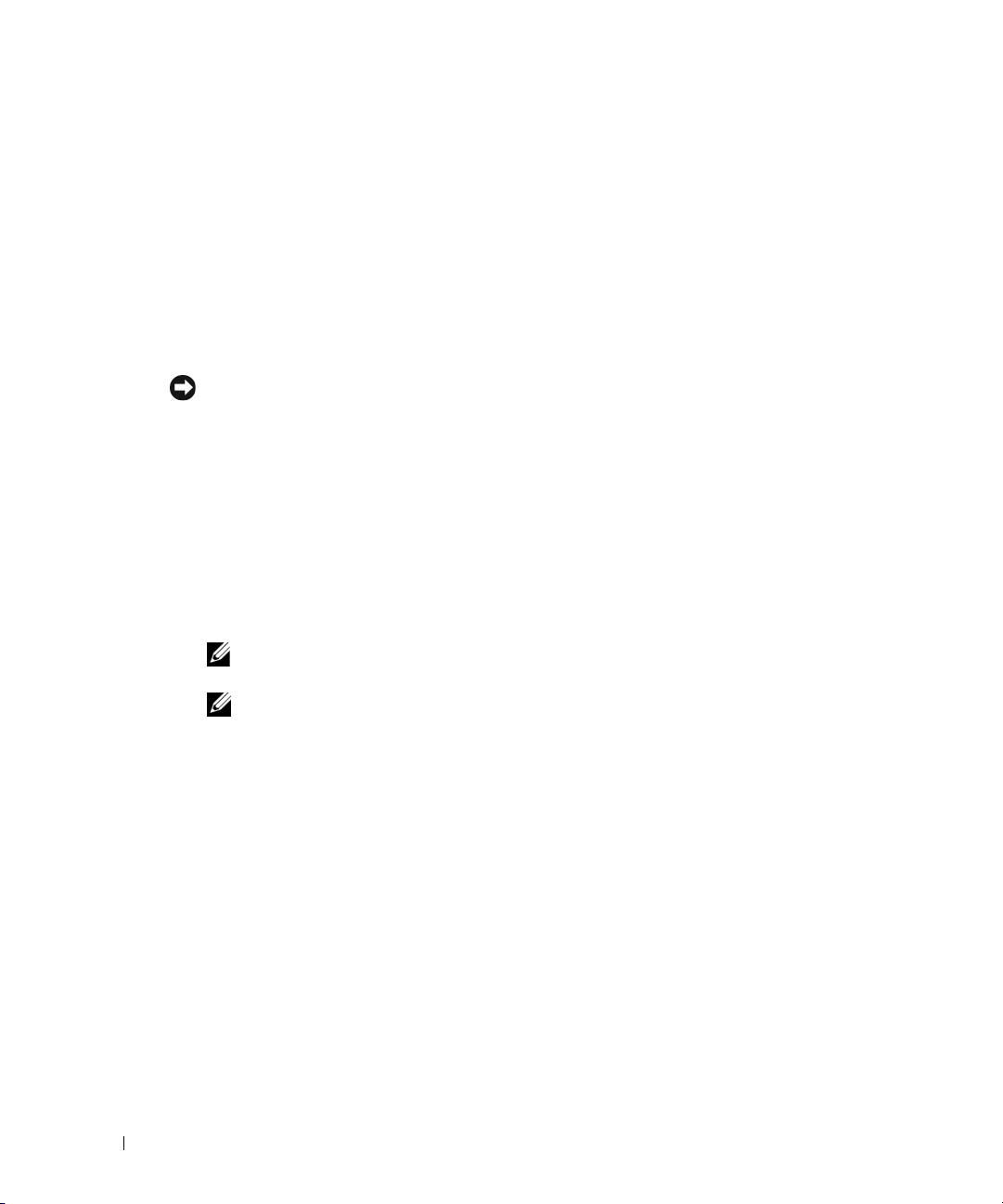
6
系统提示时,单击 “
计算机将重新启动。
“
End User License Agreement”[
幕相同。
7
单击 “
Next
”( 下 一 步 )。
系统将显示 “
8
计算机重新启动后,请单击 “OK”(确定)。
Yes
”(是)。
由于计算机被还原至其初始运行状态,因此显示的屏幕 (例如
最终用户许可协议])将与首次打开计算机时显示的屏
System Restore
”(系统还原)屏幕,然后计算机将重新启动。
删除 Dell PC Restore
注意: 从硬盘驱动器中删除 Dell PC Restore 会将 PC Restore 公用程序从您的计算机中永久删除。
删除 Dell PC Restore 之后,您将无法再使用它还原计算机的操作系统。
Dell PC Restore 使您可以将硬盘驱动器还原至购买计算机时它所处的运行状态。 建议您不
要从计算机中删除 PC Restore (即使为了获得更多的硬盘驱动器空间)。 如果从硬盘驱动
器中删除了 PC Restore,您将永远无法再次调用它,也永远无法使用 PC Restore 将计算机
的操作系统还原到其原始状态。
要删除 PC Restore,请:
以本地管理员身份登录到计算机。
1
2
在
Windows
3
双击文件名 DSRIRRemv2.exe
注: 如果不以本地管理员身份登录,系统将显示一条信息,提示您必须以管理员身份登
录。 单击 “Quit”(退出),然后以本地管理员身份登录。
注: 如果您计算机的硬盘驱动器上不存在 PC Restore 分区,系统将显示一条信息,表明未
找到此分区。 单击 “Quit”(退出);没有要删除的分区。
4
单击 “OK”( 确 定 ) 以删除硬盘驱动器上的
5
系统显示确认信息时,单击 “
PC Restore
空间。
资源管理器中,转至 c:\dell\utilities\DSR
。
。
Yes
”( 是 )。
PC Restore
分区。
分区将被删除,新的可用磁盘空间将被添加到硬盘驱动器上的可用磁盘分配
6
在
Windows
击 “
是否新增了可用的磁盘空间。
7
单击 “
8
重新启动计算机。
54 高级故障排除
资源管理器中的 “
Properties
Finish
Local Disk (C)
”(属性),然后查看 “
”(完成)以关闭 “
PC Restore Removal”(PC Restore
”(本地磁盘
Free Space
[C]
)上单击鼠标右键,并单
”(可用空间)的值是否增加,来验证
删除)窗口。
Page 55
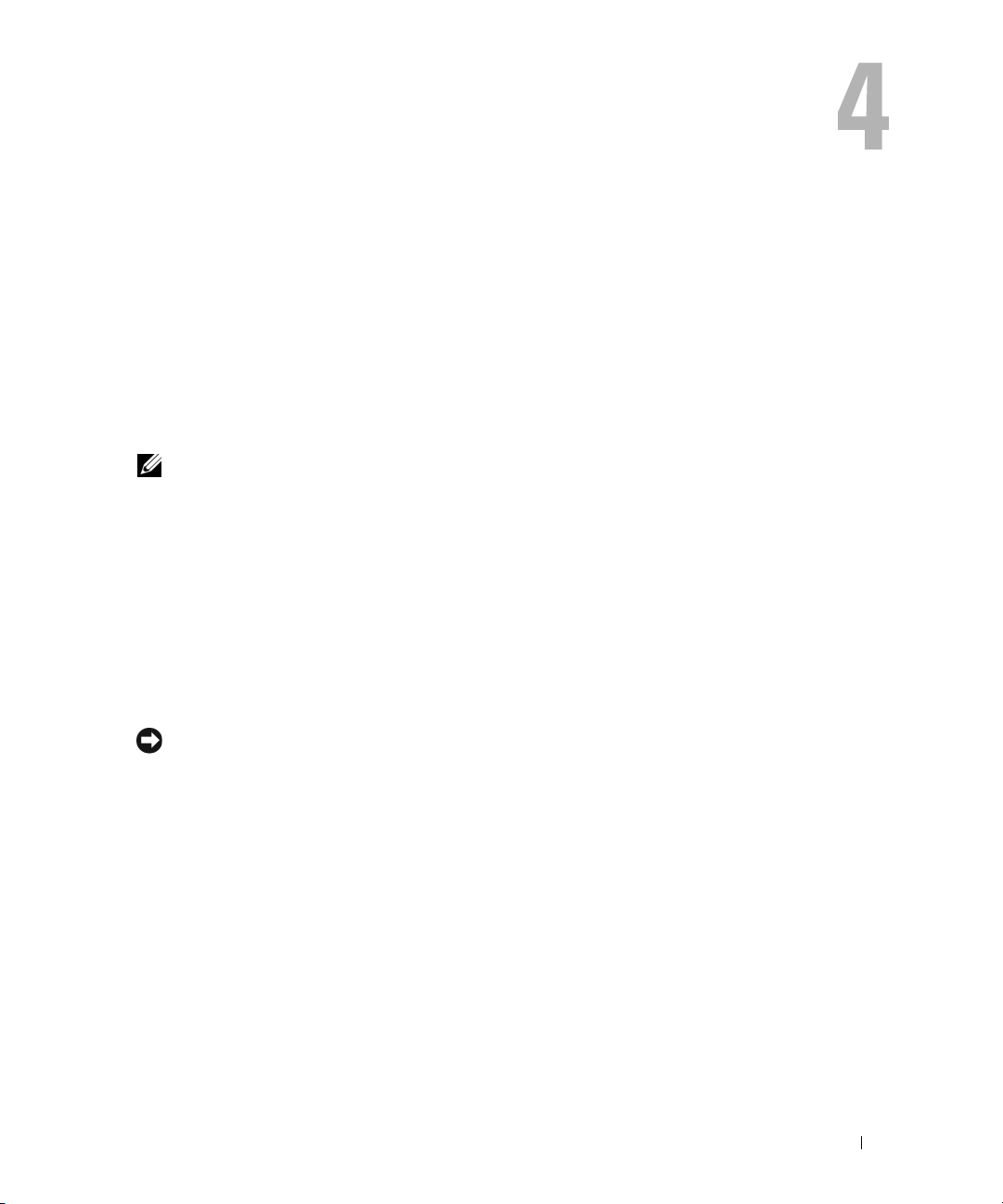
卸下和安装部件
开始之前
本章介绍了卸下和安装计算机中组件的过程。 除非另有说明,否则将假设在执行每个过程
时均满足下列条件:
• 您已经执行 “关闭计算机电源”(请参阅第 55 页)和 “拆装计算机内部组件之前”
(请参阅第 56 页)中的步骤。
™
• 您已经阅读 Dell
注: 除非另有说明,否则可以通过以相反的顺序执行卸下过程来装回或安装 (如果组件为单独
购买)组件。
建议工具
执行本说明文件中的步骤时可能需要使用以下工具:
• 小型平口螺丝刀
• 梅花槽螺丝刀
• 快擦写 BIOS 更新程序软盘或 CD
关闭计算机电源
注意: 为避免丢失数据,请在关闭计算机操作系统之前保存并关闭所有打开的文件并退出所有
打开的程序。
1
关闭操作系统:
a
保存并关闭所有打开的文件,退出所有打开的程序,单击 “
然后单击 “
b
在 “
Turn off computer
操作系统关闭进程结束后,计算机将关闭电源。
《产品信息指南》中的安全信息。
Turn off Computer
”(关闭计算机)窗口中,单击 “
”(关闭计算机)。
Start
Tur n of f
”(开始)按钮,
”(关闭)。
2
确保计算机和所有连接的设备均已关闭电源。 如果关闭操作系统时,计算机和连接的设
备未自动关闭,请按住电源按钮持续
4
秒钟。
卸下和安装部件 55
Page 56

拆装计算机内部组件之前
遵循以下安全原则有助于防止您的计算机受到潜在的损害并有助于确保您的人身安全。
警告: 开始执行本节中的任何步骤之前,请阅读并遵循 《产品信息指南》中的安全说明。
警告: 请小心处理组件和插卡。 请勿触摸组件或插卡上的接点。 持卡时应拿住插卡的边缘或其
金属固定支架。 持拿处理器等组件时,请拿住其边缘,而不要拿插针。
注意: 只有许可的维修技术人员才能对您的计算机进行维修。 未经 Dell 授权的维修所导致的损
害不在保修范围内。
注意: 断开电缆连接时,请握住电缆连接器或其张力释放拉环将其拔出,而不要硬拉电缆。 有
些电缆的连接器上带有锁定卡舌;如果要断开此类电缆的连接,请先向内按压锁定卡舌,然后
再断开电缆的连接。 拔出连接器时,请保持连接器水平以免弄弯连接器插针。 此外,连接电缆
之前,请确保两个连接器的朝向正确并对齐。
注意: 为避免损坏计算机,在开始拆装计算机内部组件之前,请执行以下步骤。
1
关闭计算机电源 (请参阅第
注意: 要断开网络电缆的连接,请先从计算机上拔下网络电缆,再将其从网络端口或设备中
拔下。
2
断开计算机上连接的所有电话线或通信线路。
3
断开计算机和所有连接的设备与各自电源插座的连接,然后按电源按钮导去系统板上的
残留电量。
警告: 为防止触电,请始终在卸下主机盖之前先断开计算机与电源插座的连接。
4
卸下主机盖 (请参阅第
注意: 触摸计算机内部任何组件之前,请先触摸未上漆的金属表面 (例如计算机背面的金
属),以确保接地,并导去身上的静电。 操作过程中,请不时触摸未上漆的金属表面,以导去
可能损坏内部组件的静电。
60
55
页)。
页)。
56 卸下和安装部件
Page 57

计算机的正面视图
11
1
10
9
8
1
主机盖释放闩锁
2
CD/DVD 活动指示灯 驱动器指示灯在计算机从 CD 或 DVD 驱动器读取数据时
3
CD/DVD 弹出按钮 按下此按钮可以从 CD 或 DVD 驱动器中弹出磁盘。
4
FlexBay 驱动器 可以安装可选的软盘驱动器或可选的介质卡读取器。 有关使
7
使用此闩锁卸下主机盖。 请参阅第
亮起。
用介质卡读取器的信息,请参阅第 20 页的 “使用介质卡读
取器 (可选)”。
6
5
60
页的 “卸下主机盖”。
2
3
4
卸下和安装部件 57
Page 58

5
USB 2.0 连接器 (2) 正面的 USB 连接器用于不经常连接的设备 (例如游戏杆或
照相机)或可引导 USB 设备 (有关引导至 USB 设备的详细
信息,请参阅第 100 页的 “系统设置程序选项”)。 对于通
常保持连接的设备 (例如打印机和键盘),建议您使用背面
的 USB 连接器。
6
硬盘驱动器活动指示灯 硬盘驱动器活动指示灯在计算机从硬盘驱动器读取数据或向
其写入数据时亮起。 CD 播放器等设备运行时,该指示灯也
会亮起。
7
通风孔 为确保充分冷却,请勿堵塞任何通风孔。
注意: 确保所有通风孔和靠近这些通风孔的物品之间
至少有两英寸的空间。
注意: 保持通风孔区域清洁并且没有灰尘,以确保系
统通风良好。 请仅使用干布来清洁通风孔区域,以避
免水对系统造成损坏。
8
电源按钮 按此按钮可以打开计算机电源。
注意: 为避免丢失数据,请勿使用电源按钮关闭计算
机, 而应执行关闭操作系统操作。
9
耳机连接器 使用耳机连接器可以连接耳机和大多数扬声器。
10
诊断指示灯 (4) 使用这些指示灯可以帮助您根据诊断代码排除计算机的故
障。 有关详情,请参阅第 45 页的 “诊断指示灯”。
11
服务标签 当您访问 Dell 支持 Web 站点或致电技术支持人员时,此标
签用于识别您的计算机。
58 卸下和安装部件
Page 59
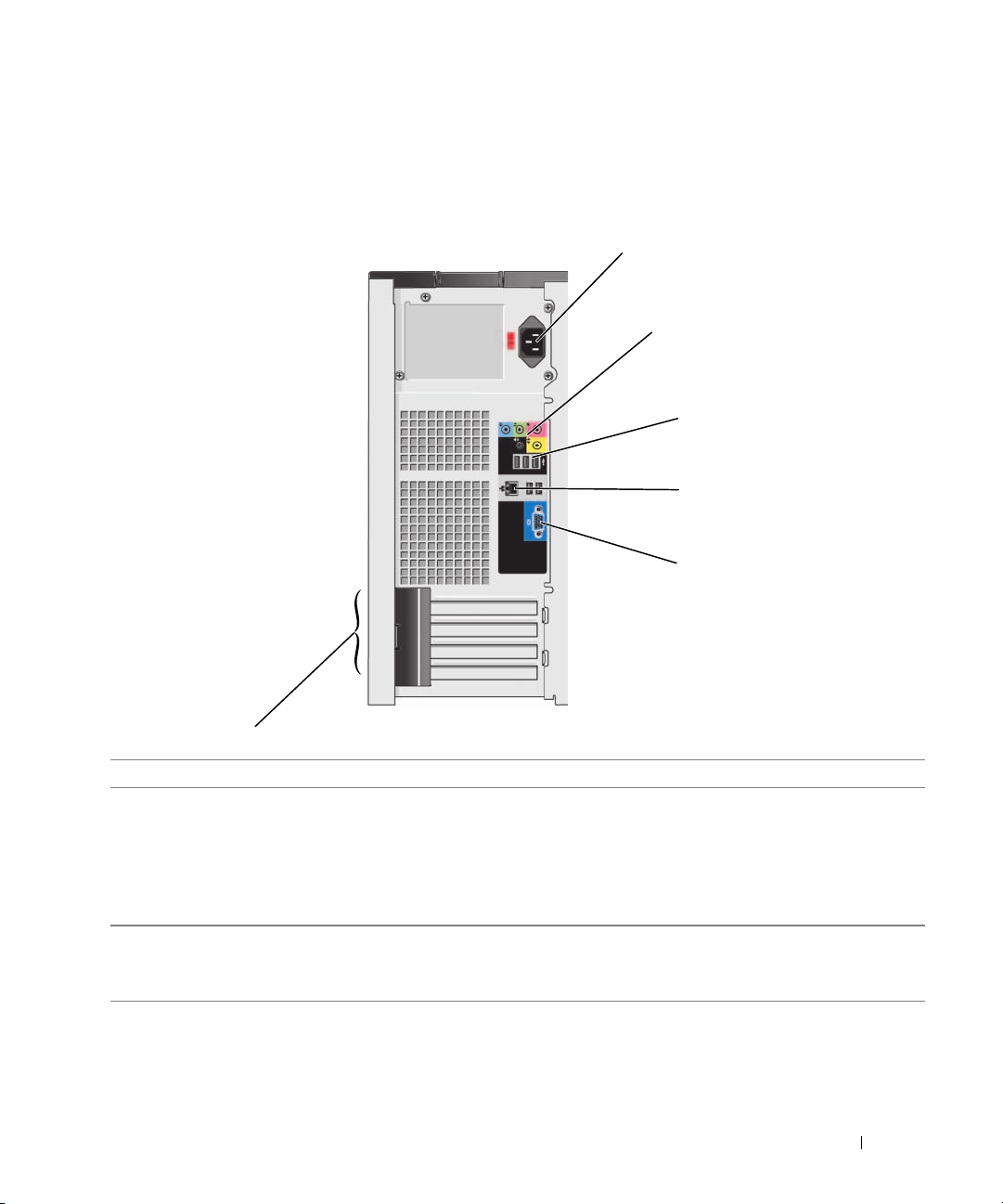
计算机的背面视图
1
2
3
4
5
6
1
电源连接器 用于连接电源电缆。
2
声卡连接器 (3) • 输入连接器
机、 CD 播放器或 VCR)。
• 输出连接器
扬声器。
• 麦克风连接器
音或音乐输入至声音或电话程序。
3
USB 2.0 连接器 (4) 背面的 USB 连接器用于通常保持连接的设备 (例如打印机和键盘)。
对于不经常连接的设备 (例如游戏杆或照相机)或可引导 USB 设备,建议您
使用正面的 USB 连接器。
—
此蓝色输入连接器用于连接录音 / 播放设备 (例如磁带播放
—
此绿色输出连接器用于连接耳机和大多数带有集成放大器的
—
此粉色麦克风连接器用于连接个人计算机麦克风,以将语
卸下和安装部件 59
Page 60

4
网络适配器连接器 要将计算机连接至网络或宽带设备,请将网络电缆的一端连接至网络端口或
网络或宽带设备。 将网络电缆的另一端连接至计算机上的网络适配器连接器。
听到咔嗒声表示网络电缆已连接稳固。
注: 请勿将电话线插入网络连接器。
对于配有网络连接器卡的计算机,请使用该卡上的连接器。
建议在您的网络中使用 5 类电缆和连接器。 如果必须使用 3 类电缆,请将网络
速率强行设置为 10 Mbps 以确保运行可靠。
5
VGA
视频连接器 如果显示器配备了
6
插卡插槽 用于访问所有已安装的 PCI 卡 (两个插槽)和 x1 PCI Express 卡的连接器。
VGA
连接器,请将其插入计算机的
VGA
连接器。
注: 虽然您的计算机上有 4 个插卡插槽开口,但是最多支持 3 个插卡;不能使
用底部插槽。
卸下主机盖
警告: 开始执行本节中的任何步骤之前,请阅读并遵循 《产品信息指南》中的安全说明。
警告: 为防止触电,请始终在卸下主机盖之前先断开计算机与电源插座的连接。
1
请阅读并遵循第
注意: 请确保桌面上有足够的空间 (至少 30 cm [1 ft] 的桌面空间)来放置卸下的主机盖。
注意: 请确保在平整有保护的表面上进行工作,以避免划伤计算机或承放计算机的表面。
2
将计算机侧面朝下放置,使主机盖朝上。
3
将顶部面板上的主机盖释放闩锁向后拉。
55
页的 “开始之前”中的步骤。
60 卸下和安装部件
Page 61

主机盖释放闩锁
主机盖
计算机背面
底部铰接部件
4
找到计算机底部边缘上的三个铰接卡舌。
5
握住主机盖的边缘并向上转动主机盖,使用底部铰接部件作为支撑点。
6
将主机盖从铰接卡舌中释放出来并将其放置在安全的地方。
卸下和安装部件 61
Page 62

计算机内部视图
警告: 开始执行本节中的任何步骤之前,请阅读并遵循 《产品信息指南》中的安全说明。
CD 或 DVD 驱动器
* 软盘驱动器
硬盘驱动器
电源设备
系统板
* 并非所有计算机上都有。
62 卸下和安装部件
可选的第二个硬盘
驱动器托架
Page 63

系统板组件
内存模块连接器
(1、 2)
处理器电源
连接器
处理器和散热器
连接器
软盘驱动
器连接器
(FLOPPY)
风扇连接器
(CPU FAN)
SATA 连接器
(SATA-0 和
SATA-1)
前面板输入 / 输出
连接器
主电源连接器
IDE 驱动器
连接器
FlexBay USB
连接器
PCI Express x1 卡
连接器
清除 CMOS 跳线
(RTCRST)
电池槽
(BATTERY)
密码跳线
(PSWD)
PCI 卡连接器
内存
如果计算机的系统板上仅安装了一个内存模块,您可以通过安装附加内存模块来增加计算
机的内存。
您的计算机支持 DDR2 内存。 有关您的计算机支持的内存类型的其它信息,请参阅第 95
页的 “规格”。
卸下和安装部件 63
Page 64
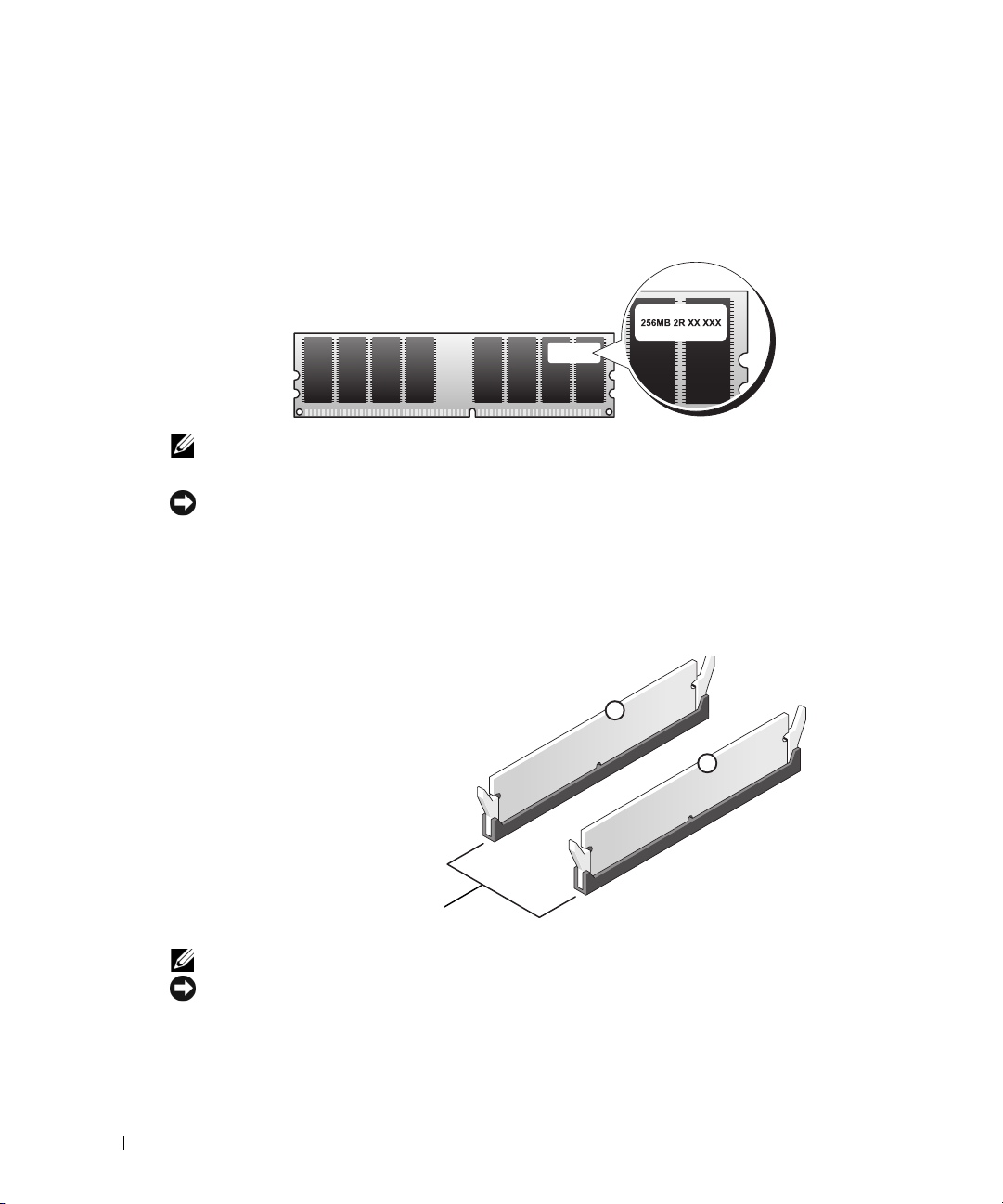
DDR2 内存概览
应该成对安装内存容量、速率和技术相匹配的 DDR2 内存模块。 如果安装的 DDR2 内存模
块对不匹配,计算机会继续运行,但是性能会有所降低。 请查看模块标签以确定模块的
容量。
注: 请始终按照系统板上指定的顺序安装 DDR2 内存模块。
建议的内存配置为在 DIMM 连接器 1 和 2 中安装一对匹配的内存模块。
注意: 请勿安装 ECC 或缓冲内存模块。 仅支持非缓冲、非 ECC 内存。
• 如果混合安装 DDR2 400 MHz (PC2-3200) 和 DDR2 533 MHz (PC2-4300) 内存对,则
它们将以所安装内存的较低速率运行。
• 请确保先在 DIMM 连接器 1 (最靠近处理器的连接器)中安装单个内存模块,然后再
在其它连接器中安装其它模块。
DIMM 连接器 1 和 2 中相匹配的
内存模块对
注: 从 Dell 购买的内存在计算机保修范围之内。
注意: 如果在内存升级过程中卸下了原始内存模块,请将它们与您的所有新模块分开放置
(即使这些新模块也是从 Dell 购买的)。 如果可能,请勿将原始内存模块与新内存模块成对安
装。 否则,您的计算机可能无法正常启动。
64 卸下和安装部件
1
2
Page 65

安装内存
警告: 开始执行本节中的任何步骤之前,请阅读并遵循 《产品信息指南》中的安全说明。
注意: 为防止静电损害计算机内部组件,请在触摸计算机的任何电子组件之前,先导去身上的
静电。 您可以通过触摸计算机机箱上未上漆的金属表面导去身上的静电。
1
请阅读并遵循第
2
向外按压内存模块连接器两端的固定夹。
3
将模块底部的槽口与连接器中的横档对齐。
55
页的 “开始之前”中的步骤。
最靠近处理器的内存
连接器
固定夹 (2)
连接器
槽口
内存模块
凹口 (2)
横档
注意: 为避免损坏内存模块,请在模块两端均匀用力,将其竖直向下按入连接器。
卸下和安装部件 65
Page 66
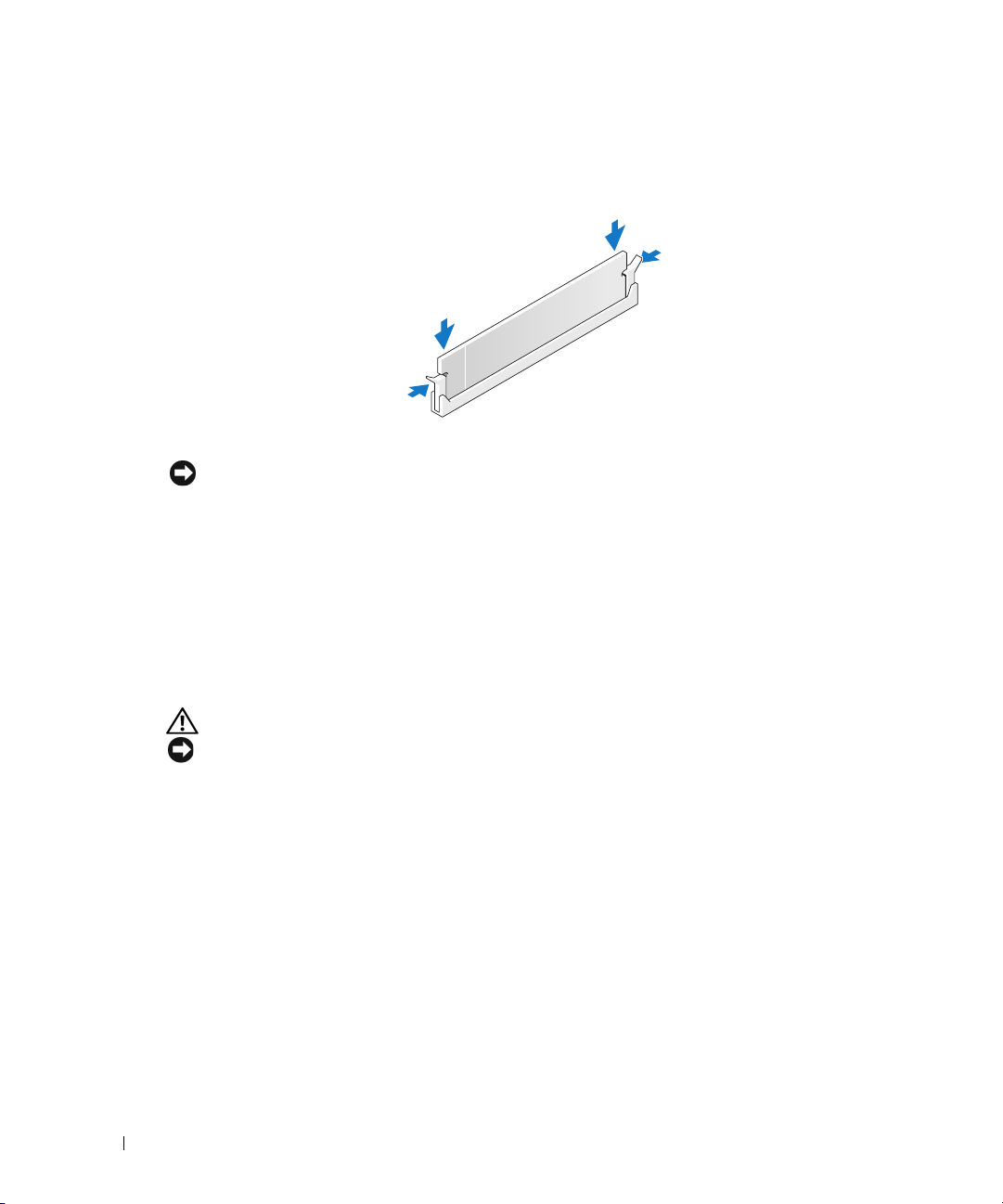
4
将模块插入连接器,直至其卡入到位。
如果模块插入正确,固定夹将会卡入模块两端的凹口。
5
装回主机盖。 请参阅第
注意: 要连接网络电缆,请先将电缆插入网络端口或设备,然后将其插入计算机。
6
将计算机和设备连接至电源插座,然后打开它们的电源。
7
当系统显示一则信息,说明内存大小已更改时,请按
8
登录到计算机。
9
在 “
My Computer
10
单击 “
11
要验证内存是否正确安装,请检查列出的内存
General
”(常规)选项卡。
94
页的 “装回主机盖”。
<F1>
键继续。
”(我的电脑)图标上单击鼠标右键并单击 “
(RAM)
容量。
Properties
”(属性)。
卸下内存
警告: 开始执行本节中的任何步骤之前,请阅读并遵循 《产品信息指南》中的安全说明。
注意: 为防止静电损害计算机内部组件,请在触摸计算机的任何电子组件之前,先导去身上的
静电。 您可以通过触摸计算机机箱上未上漆的金属表面导去身上的静电。
1
请阅读并遵循第
2
向外按压内存模块连接器两端的固定夹。
3
拿住并提起模块。
如果模块很难卸下,请轻轻地前后摇动模块以将其从连接器中卸下。
66 卸下和安装部件
55
页的 “开始之前”中的步骤。
Page 67
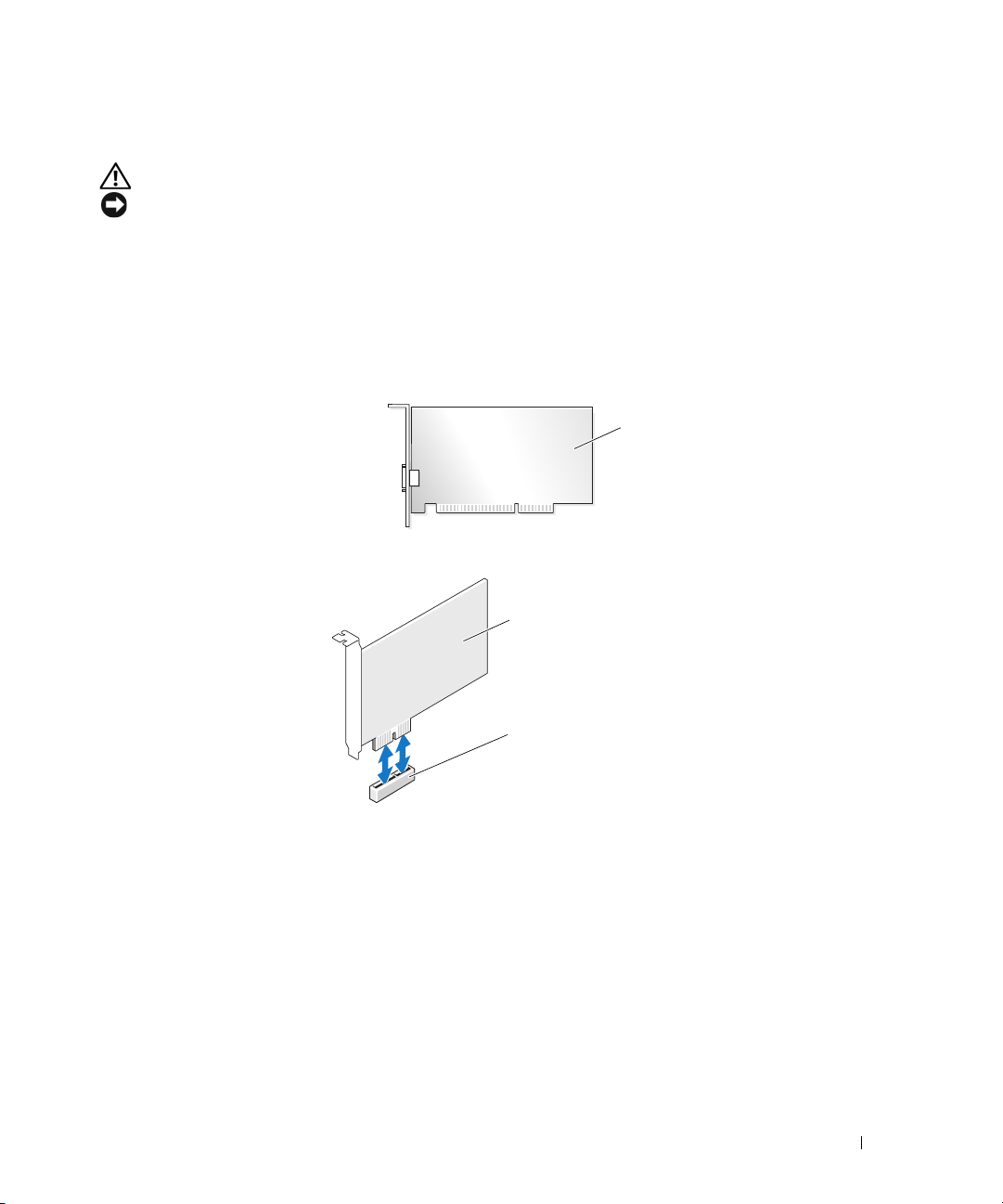
插卡
警告: 开始执行本节中的任何步骤之前,请阅读并遵循 《产品信息指南》中的安全说明。
注意: 为防止静电损害计算机内部组件,请在触摸计算机的任何电子组件之前,先导去身上的
静电。 您可以通过触摸计算机机箱上未上漆的金属表面导去身上的静电。
您的 Dell™ 计算机提供了以下用于 PCI 卡和 PCI Express 卡的插槽:
• 两个 PCI 卡插槽
• 一个 PCI Express x1 卡插槽
PCI 卡
PCI Express
x1 卡
PCI Express
x1 卡插槽
如果要安装或更换扩充卡,请执行下一小节中的步骤。 如果只是卸下而不更换 PCI 卡,请
参阅第 70 页的 “卸下扩充卡”。
如果您要更换插卡,请从操作系统中删除该插卡当前的驱动程序。
卸下和安装部件 67
Page 68
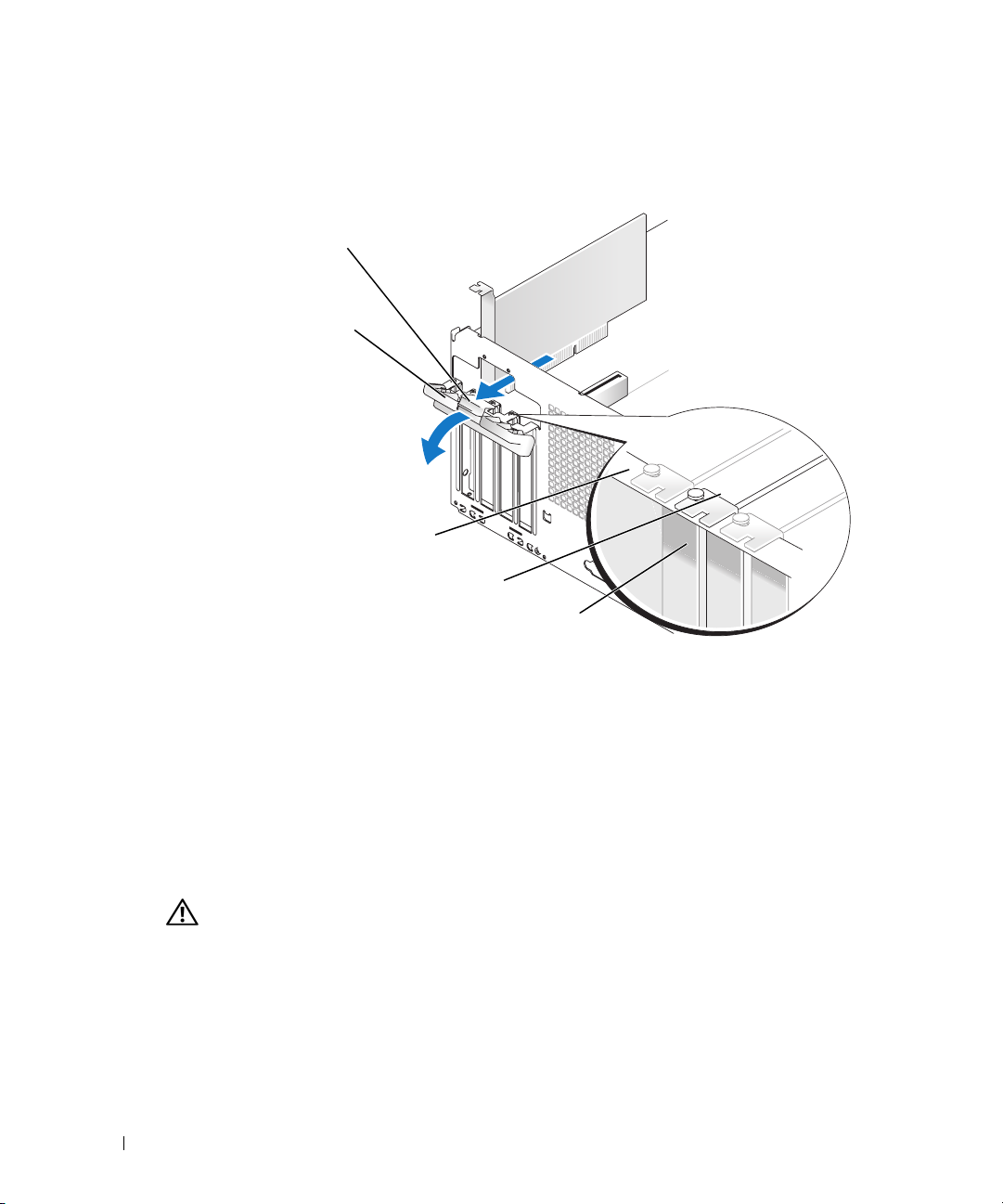
安装扩充卡
1
请阅读并遵循第
释放卡舌
插卡固位翻盖
2
从内部轻轻推动插卡固位翻盖上的释放卡舌以转动翻盖使其打开。 由于翻盖具有固定机
55
页的 “开始之前”中的步骤。
定位杆
定位导向器
填充挡片
制,因此它将保持在打开位置。
3
如果要安装新插卡,请卸下填充挡片以腾出插卡插槽开口。 然后继续步骤 5。
4
如果您要更换计算机中已安装的插卡,请卸下该插卡。
如果有必要,请断开连接至插卡的所有电缆。
拿住插卡的顶部边角,轻轻地将其从连接
器中取出。
5
准备好要安装的插卡。
有关配置插卡、进行内部连接或其它根据计算机对插卡进行自定义的信息,请参阅插卡
附带的说明文件。
警告: 某些网络适配器在连接至网络后将自动启动计算机。 为防止触电,请确保在安装插卡之
前断开计算机与电源插座的连接。
6
将插卡插入连接器并稳固地向下按压插卡。 确保插卡已在插槽中完全就位。
68 卸下和安装部件
Page 69
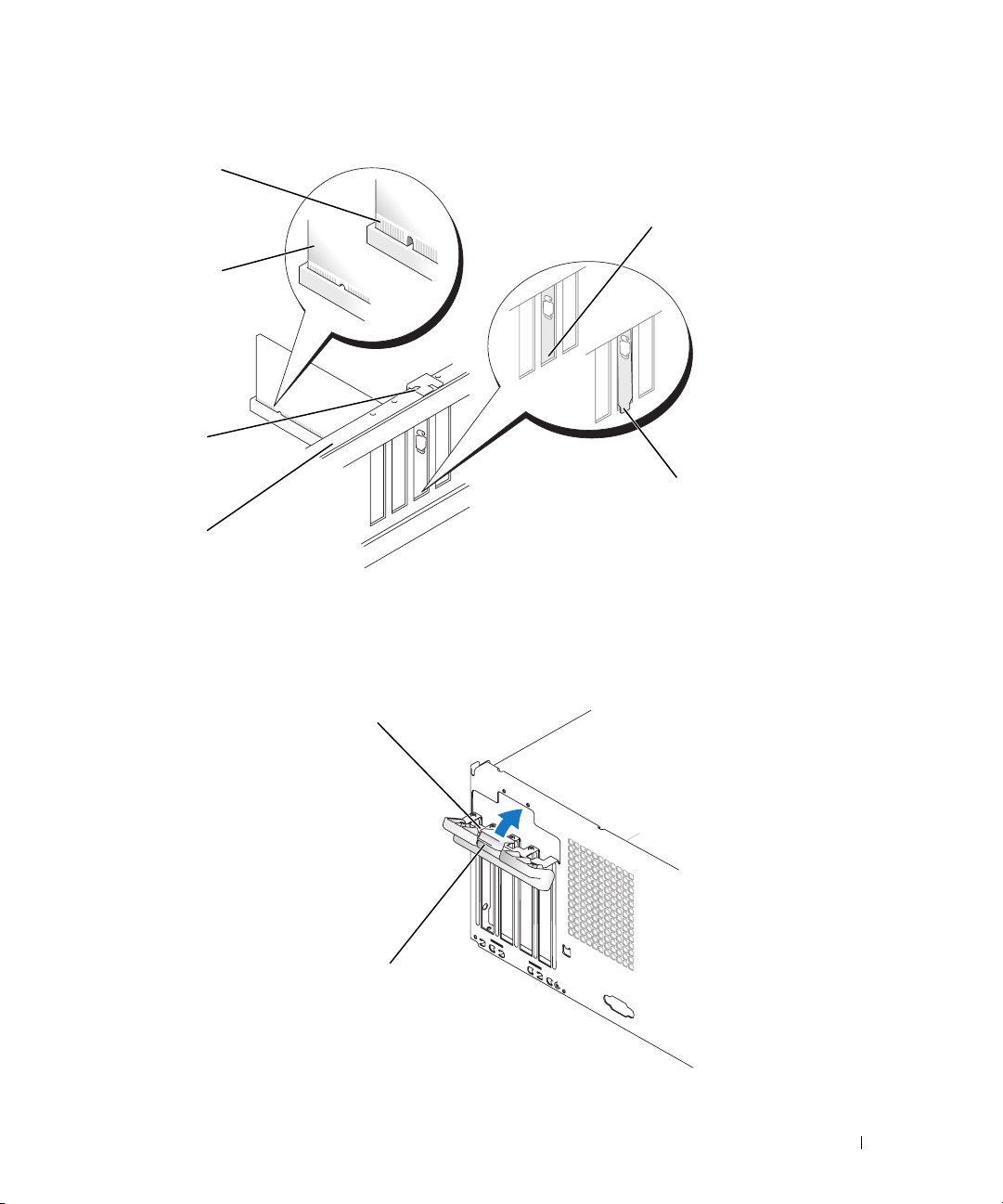
插卡未完
全就位
插卡已完
全就位
定位导
向器
定位杆
7
合上插卡固位翻盖之前,请确保:
•
所有插卡和填充挡片的顶端均与定位杆齐平。
•
插卡或填充挡片顶端的槽口卡在定位导向器上。
支架在插
槽内
支架在插槽外
释放卡舌
插卡固位翻盖
卸下和安装部件 69
Page 70
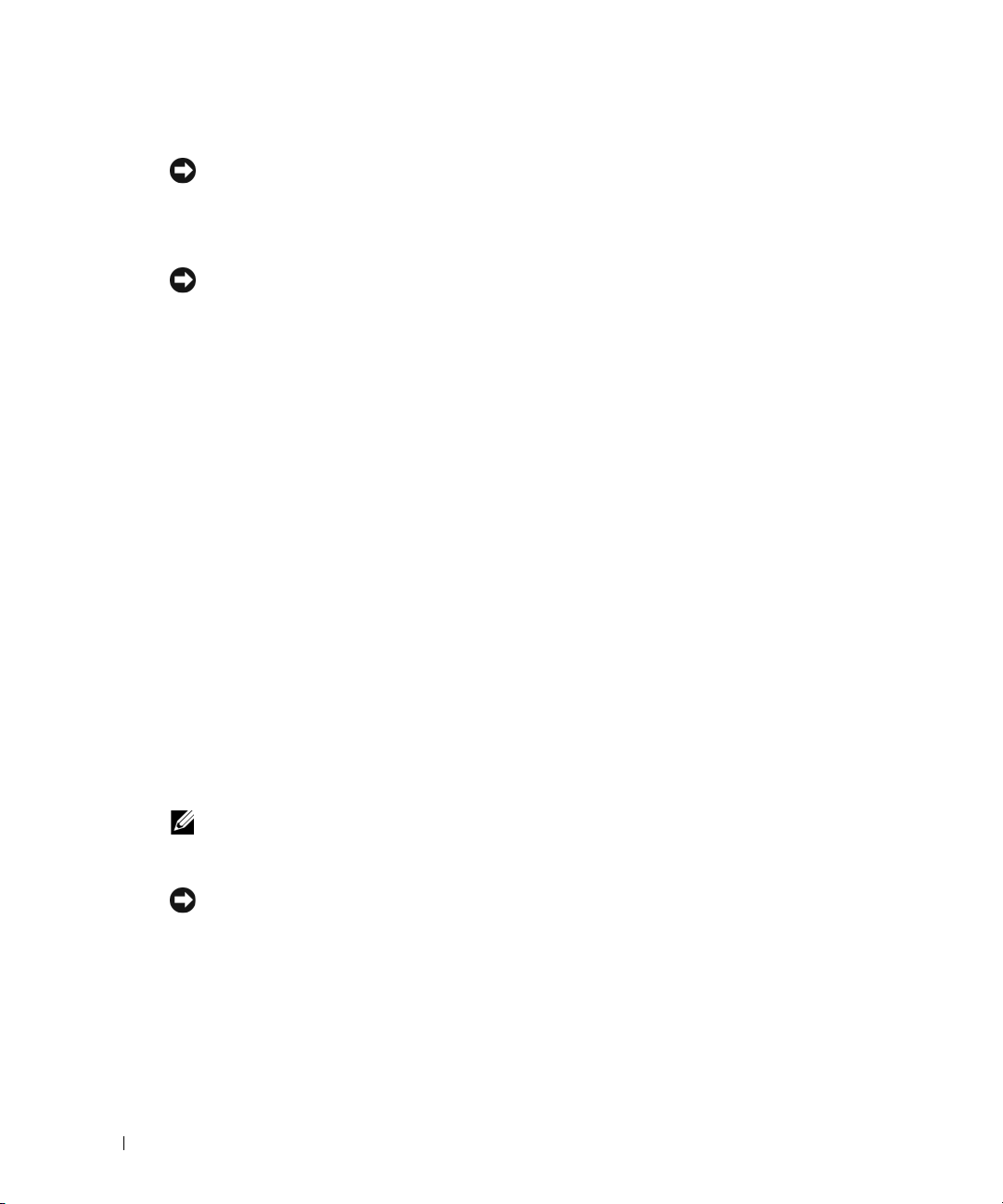
8
通过将插卡固位翻盖卡入到位以合上翻盖。
注意: 请勿将插卡电缆放在插卡的上面或后面。 将电缆放在插卡上会妨碍主机盖的正确闭合或
损坏设备。
9
将相应的电缆连接至插卡。
有关插卡电缆连接的信息,请参阅插卡说明文件。
注意: 要连接网络电缆,请先将电缆插入网络端口或设备,然后将其插入计算机。
10
装回主机盖,将计算机和设备重新连接至电源插座,然后打开它们的电源。
11
如果安装了声卡,请:
a
进入系统设置程序,选择 “
“
Off
”( 关 )(请参阅第
b
将外部音频设备连接至声卡连接器。 请勿将外部音频设备连接至背面板上的麦克风、
/
扬声器
12
如果安装了添加式网络适配器并要禁用集成网络适配器,请:
a
进入系统设置程序,选择 “
为 “
b
将网络电缆连接至添加式网络适配器连接器。 请勿将网络电缆连接至背面板上的集
耳机或输入连接器。
Off
”(关)(请参阅第
Audio Controller
99
页)。
Network Controller
99
页)。
”(音频控制器),然后将设置更改为
”(网络控制器),然后将设置更改
成连接器。
13
按照插卡说明文件中的说明,安装插卡所需的所有驱动程序。
卸下扩充卡
1
请阅读并遵循第
2
从内部轻轻推动插卡固位翻盖上的释放卡舌以转动翻盖使其打开。 由于翻盖具有固定机
55
页的 “开始之前”中的步骤。
制,因此它将保持在打开位置。
3
如果您不打算装回插卡,请在闲置的插卡插槽开口处安装填充挡片。
Dell
如果您需要填充挡片,请与
注: 您必须在闲置的插卡插槽开口处安装填充挡片,以维护 FCC 对本计算机的认证。 挡片还可
以防止灰尘进入计算机。
4
通过将插卡固位翻盖卡入到位以合上翻盖,从而固定插卡。
注意: 要连接网络电缆,请先将电缆插入网络端口或设备,然后将其插入计算机。
5
装回主机盖,将计算机和设备重新连接至电源插座,然后打开它们的电源。
6
从操作系统中删除该插卡的驱动程序。
联络 (请参阅第
107
页)。
70 卸下和安装部件
Page 71

7
如果卸下了声卡,请:
a
进入系统设置程序,选择 “
“
On
”( 开 )(请参阅第
b
将外部音频设备连接至计算机背面板上的音频连接器。
8
如果卸下了添加式网络适配器,请:
a
进入系统设置程序,选择 “
为 “
On
”(开)(请参阅第
b
将网络电缆连接至计算机背面板上的集成连接器。
Audio Controller
99
页)。
Network Controller
99
页)。
”(音频控制器),然后将设置更改为
”(网络控制器),然后将设置更改
驱动器面板
警告: 开始执行本节中的任何步骤之前,请阅读并遵循 《产品信息指南》中的安全说明。
警告: 为防止触电,请始终在卸下主机盖之前先断开计算机与电源插座的连接。
卸下和安装部件 71
Page 72

卸下驱动器面板
1
请阅读并遵循第
滑片
驱动器面板
55
页的 “开始之前”中的步骤。
滑片拉杆
2
握住滑片拉杆并将其向计算机底座的方向推动,直至驱动器面板的卡舌松开。
注: 此滑片用于固定和松开驱动器面板并帮助您固定驱动器。
3
向外转动驱动器面板并使其脱离侧面铰接部件后将其提出。
4
将驱动器面板放在安全的地方。
72 卸下和安装部件
Page 73

卸下驱动器面板插件
板
驱动器面板
1
卸下驱动器面板。
2
向内按压驱动器面板插件闩锁使其松开驱动器面板。
3
向外转动驱动器面板插件并将其从驱动器面板中取出。
4
将驱动器面板插件放在安全的地方。
装回驱动器面板插件
驱动器面
插件闩锁
驱动器面板插件
驱动器面板
驱动器面板
插件闩锁
驱动器面板
插件卡舌
中心驱动器
面板卡舌
1
将驱动器面板插件卡舌滑到中心驱动器面板卡舌之下。
2
将驱动器面板插件转动到位,并将驱动器面板插件闩锁卡入驱动器面板的对应卡舌上。
驱动器面板插件
卸下和安装部件 73
Page 74

装回驱动器面板
1
请阅读并遵循第
驱动器面板
55
页的 “开始之前”中的步骤。
滑片拉杆
滑片
2
将驱动器面板卡舌与侧面板盖铰接部件对齐。
3
向计算机方向转动驱动器面板直至在前面板上卡入到位。
4
握住滑片拉杆并将其向计算机顶部的方向拉动,将滑片拉杆卡入闭合位置以固定驱动器
面板。
74 卸下和安装部件
Page 75

驱动器
您的计算机支持以下设备组合:
• 最多两个串行 ATA 硬盘驱动器
• 一个 FlexBay 驱动器 (软盘驱动器或介质卡读取器)
• 最多两个 CD 或 DVD 驱动器
CD/DVD 驱动器
用于安装可选的软
盘驱动器或介质卡
读取器的 FlexBay
硬盘驱动器
第二个硬盘驱动器
托架 (可选)
将 CD/DVD 驱动器连接至系统板上标有 “IDE”的连接器。 串行 ATA 硬盘驱动器应连接
至系统板上标有 “SATA0”或 “SATA1”的连接器。
IDE 驱动器寻址
如果您将两个 IDE 设备连接至一根 IDE 接口电缆,并将它们配置为电缆选择设置,则连接
至接口电缆末端连接器的设备为主设备或引导设备 (驱动器 0),而连接至接口电缆中间
连接器的设备为次设备 (驱动器 1)。 有关将设备配置为电缆选择设置的信息,请参阅升
级套件中的驱动器说明文件。
卸下和安装部件 75
Page 76

连接驱动器电缆
安装驱动器时,请将直流电源电缆和数据电缆的一端连接至驱动器背面,另一端连接至系
统板。
驱动器接口连接器
大部分接口连接器均采用锁定式设计以确保正确插接;即在一个连接器上有一个槽口或缺
少一根插针,与另一个连接器上的卡舌或实心插孔相对应。 锁定式连接器可以确保将电缆
中的插针 1 线 (由沿 IDE 电缆一边的带色边线表示,串行 ATA 电缆不使用带色边线)插
入连接器的插针 1 端。 系统板或插卡上的连接器的插针 1 端通常由通过丝网电路印制法直
接印在系统板或插卡上的 “1”表示。
注意: 连接 IDE 接口电缆时,请确保将带色边线与连接器的插针 1 对准。 反向连接电缆会导致
驱动器无法运行并且可能会损坏控制器和 / 或驱动器。
串行 ATA 连接器
接口电缆
接口连接器
电源电缆连接器
要使用电源电缆连接驱动器,请在系统板上找到电源输入连接器。
76 卸下和安装部件
电源电缆
电源输入连
接器
Page 77

连接和断开驱动器电缆
断开 IDE 驱动器数据电缆的连接时,请拿住并拉动带色推拉卡舌,直至连接器分开。
连接和断开串行 ATA 数据电缆时,请持拿电缆两端的黑色连接器。
串行 ATA 接口连接器与 IDE 连接器相同,都采用锁定式设计以确保正确插接;即在一个连
接器上有一个槽口或缺少一根插针,与另一个连接器上的凸起或实心插孔相对应。
硬盘驱动器
警告: 开始执行本节中的任何步骤之前,请阅读并遵循 《产品信息指南》中的安全说明。
警告: 为防止触电,请始终在卸下主机盖之前先断开计算机与电源插座的连接。
注意: 为避免损坏驱动器,请勿将其放置在坚硬的表面上。 请将其放置在泡沫垫之类材料的表
面上,这样可以有效地减震。
注意: 如果您要更换的硬盘驱动器中包含需要保留的数据,请在开始此步骤之前备份文件。
查阅驱动器的说明文件,验证驱动器的配置适合您的计算机。
卸下和安装部件 77
Page 78

卸下硬盘驱动器
1
请阅读并遵循第
2
从驱动器上断开电源电缆和硬盘驱动器电缆的连接。
3
向内按压驱动器两侧的蓝色卡舌,然后向上滑动驱动器并将其从计算机中取出。
55
页的 “开始之前”中的步骤。
串行 ATA
数据电缆
电源电缆
78 卸下和安装部件
卡舌 (2)
硬盘驱动器
Page 79

安装硬盘驱动器
1
打开用于更换的硬盘驱动器的包装并准备安装。
2
查阅驱动器的说明文件,验证驱动器的配置适合您的计算机。
注:
如果用于更换的硬盘驱动器没有附带塑料导入支架,请从旧驱动器上松开支架以卸
下该支架。
3
将驱动器轻轻滑入到位,直至听到咔嗒声或感觉驱动器已安装牢固。
4
将电源电缆和硬盘驱动器电缆连接至驱动器。
将支架卡在新驱动器上。
驱动器
支架滑轨 (2)
5
检查所有连接器,确保它们均已正确连接并稳固就位。
6
装回主机盖 (第
94
页)。
卸下和安装部件 79
Page 80
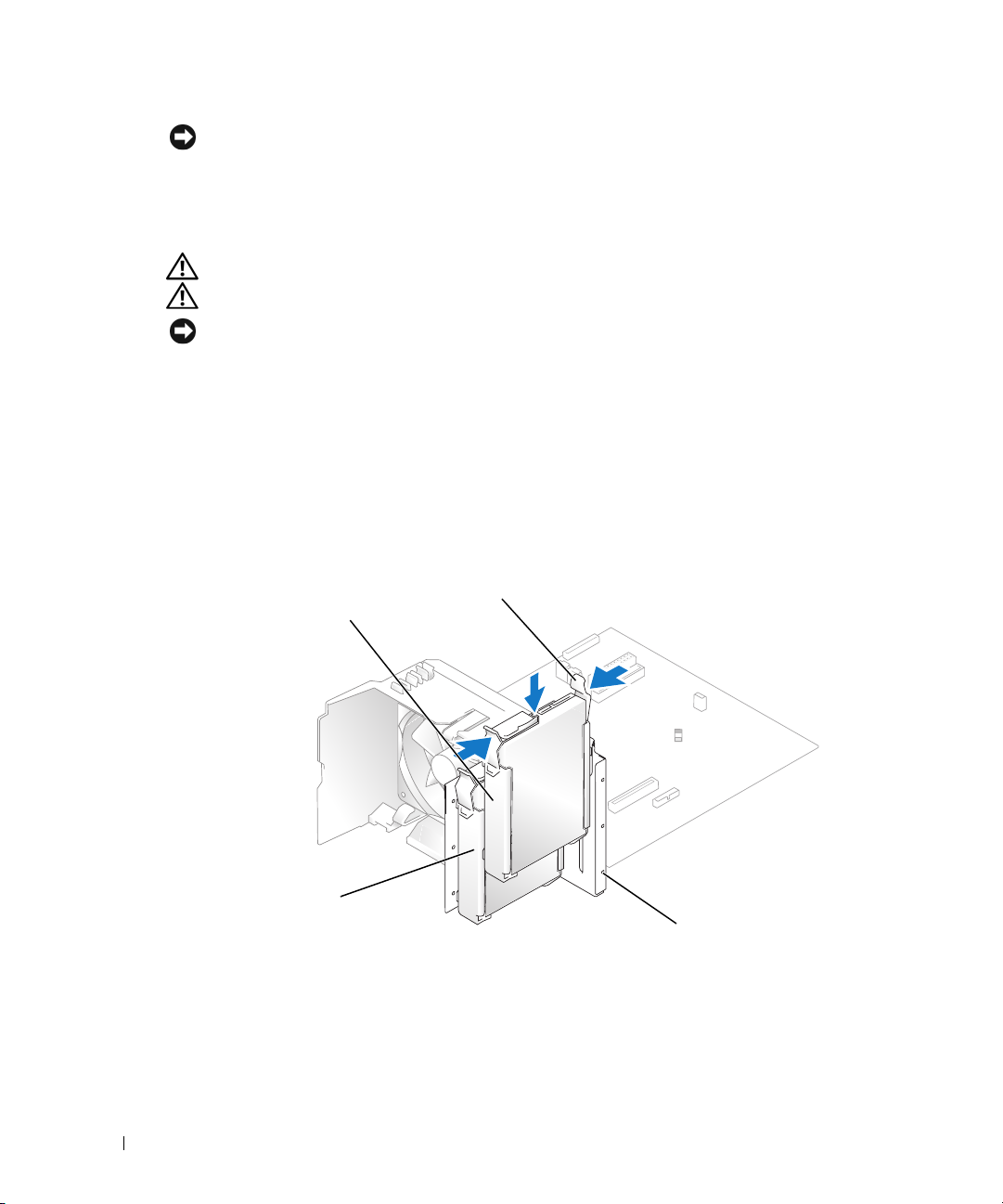
注意: 要连接网络电缆,请先将电缆插入网络端口或设备,然后将其插入计算机。
7
将计算机和设备连接至电源插座,然后打开它们的电源。
有关驱动器运行所需任何软件的安装说明,请参阅驱动器附带的说明文件。
添加第二个硬盘驱动器 (可选)
警告: 开始执行本节中的任何步骤之前,请阅读并遵循 《产品信息指南》中的安全说明。
警告: 为防止触电,请始终在卸下主机盖之前先断开计算机与电源插座的连接。
注意: 为避免损坏驱动器,请勿将其放置在坚硬的表面上。 请将其放置在泡沫垫之类材料的表
面上,这样可以有效地减震。
1
查阅驱动器的说明文件,验证驱动器的配置适合您的计算机。
2
请阅读并遵循第
3
卸下硬盘驱动器托架内侧的塑料导入支架,方法是轻轻向上拉动支架,然后从托架中
取出。
4
将支架卡在驱动器上。
5
将新驱动器 (第二个硬盘驱动器)轻轻滑入到位,直至听到咔嗒声或感觉驱动器已安装
牢固。
位于下部托架中的
次硬盘驱动器
55
页的 “开始之前”中的步骤。
滑轨卡舌 (2)
位于上部托架中的
主硬盘驱动器
6
将电源电缆连接至驱动器。
7
将数据电缆的一端连接至驱动器,另一端连接至系统板 (请参阅第
80 卸下和安装部件
硬盘驱动器托架
63
页)。
Page 81
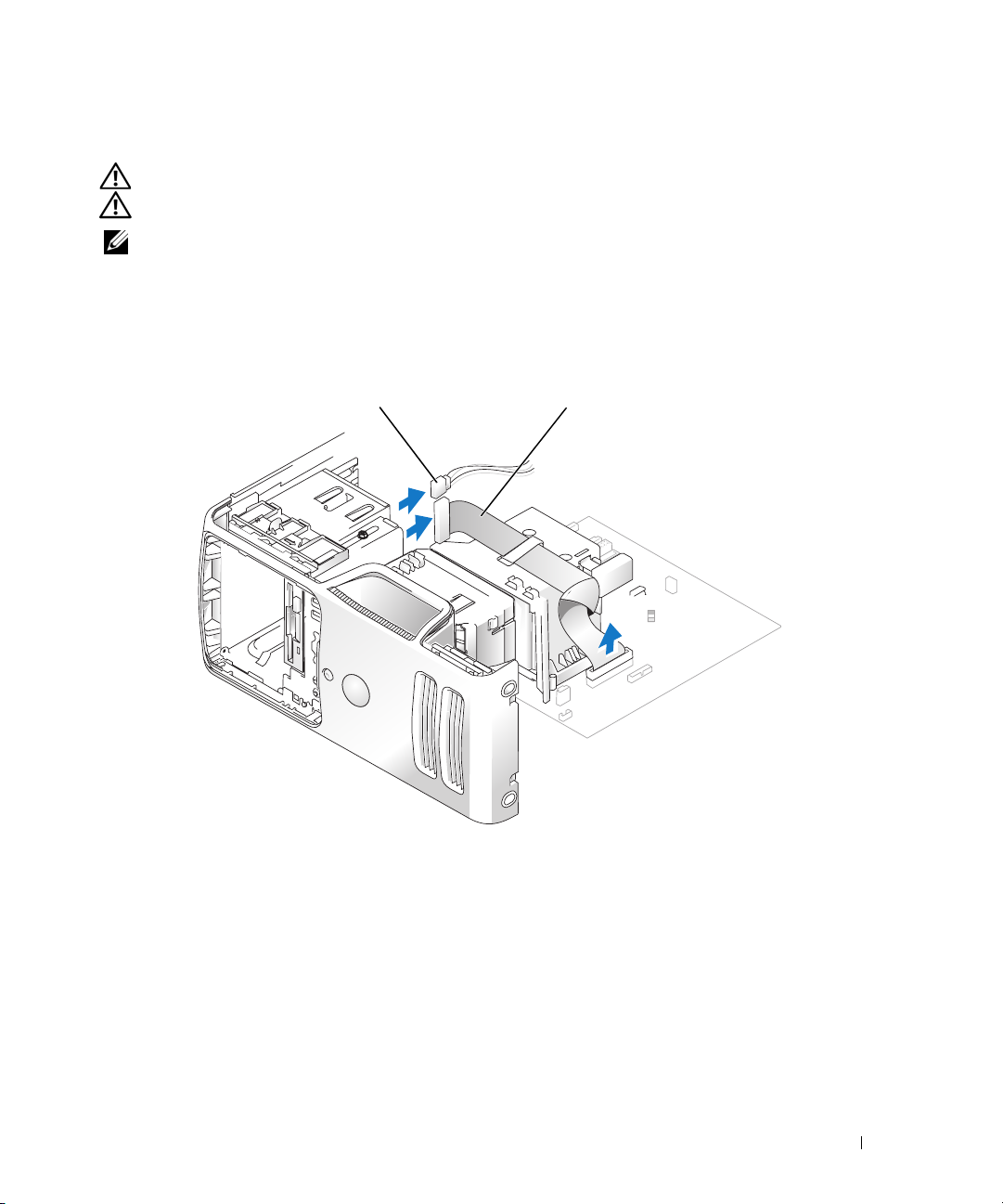
软盘驱动器
警告: 开始执行本节中的任何步骤之前,请阅读并遵循 《产品信息指南》中的安全说明。
警告: 为防止触电,请始终在卸下主机盖之前先断开计算机与电源插座的连接。
注: 如果您要添加软盘驱动器,请参阅第 83 页的 “安装软盘驱动器”。
卸下软盘驱动器
1
请阅读并遵循第
2
卸下驱动器面板 (请参阅第
55
页的 “开始之前”中的步骤。
72
页)。
电源电缆
数据电缆
卸下和安装部件 81
Page 82

3
从软盘驱动器的背面断开电源电缆和数据电缆的连接。
4
握住滑片拉杆并将其向计算机底座的方向推动;然后当您从计算机中滑出驱动器时使其
保持不动。
滑片拉杆
滑片
软盘驱动器
82 卸下和安装部件
Page 83

安装软盘驱动器
注: 如果用于更换的软盘驱动器或新软盘驱动器不包括侧位螺钉,请使用位于驱动器面板插件
中的螺钉。
驱动器
螺钉 (4)
1
请阅读并遵循第
2
卸下驱动器面板 (请参阅第
3
如果您安装新的软盘驱动器而不是更换驱动器,请卸下要安装驱动器的位置处的驱动器
面板插件,将位于驱动器面板插件背面的侧位螺钉拧到驱动器上 (请参阅第
4
将驱动器轻轻滑入到位,直至听到咔嗒声或感觉驱动器已安装牢固。
5
将电源电缆和数据电缆连接至软盘驱动器。
6
将数据电缆的另一端连接至系统板上标有 “
将电缆通过护罩上的固定夹整理好。
55
页的 “开始之前”中的步骤。
72
页)。
FLOPPY
”的连接器 (请参阅第
73
63
页)。
页)并
卸下和安装部件 83
Page 84
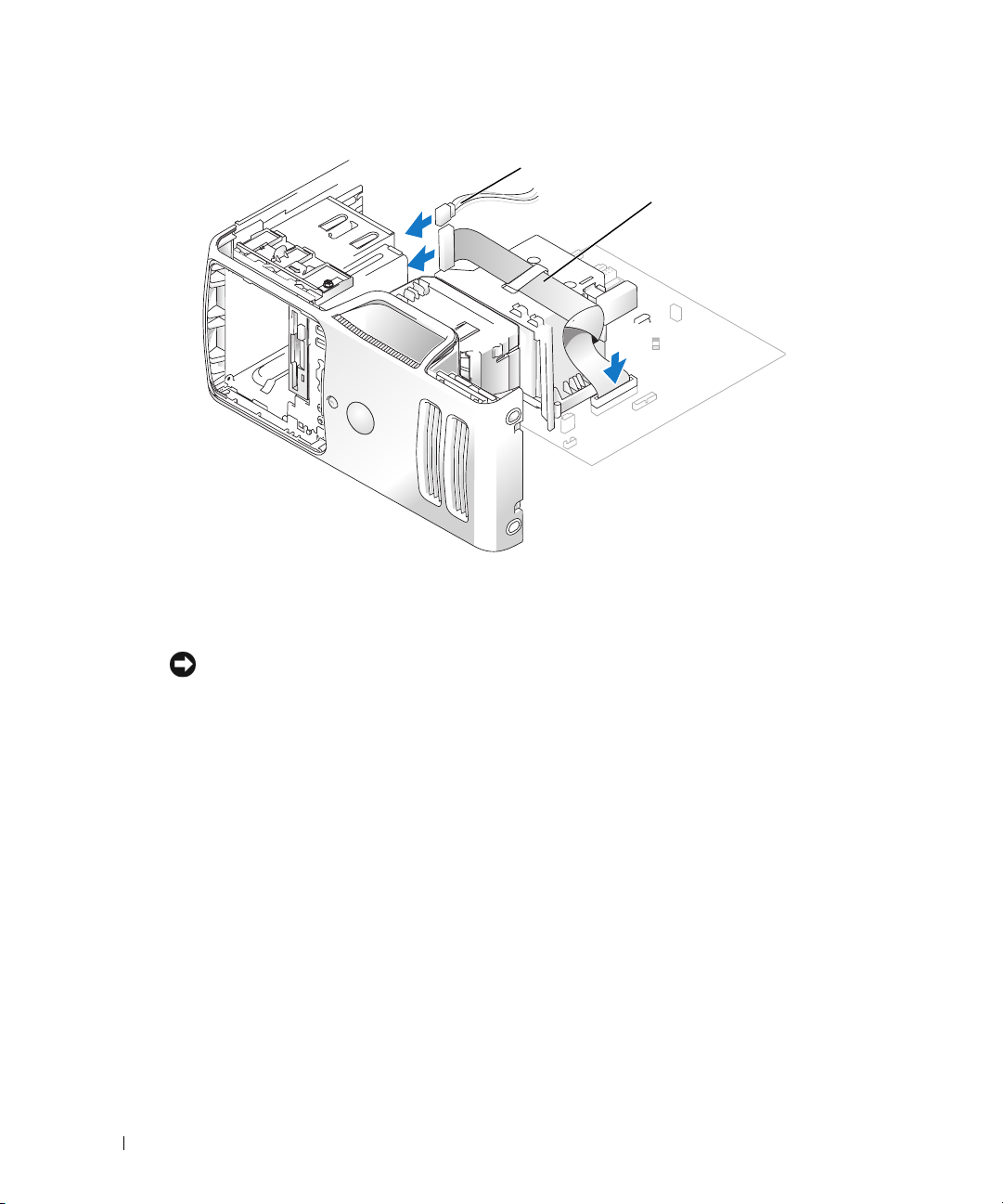
电源电缆
数据电缆
7
检查所有电缆的连接,并整理好电缆,以免阻塞风扇和冷却通风孔。
8
装回驱动器面板 (请参阅第
9
装回主机盖 (请参阅第
注意: 要连接网络电缆,请先将电缆插入网络端口或设备,然后将其插入计算机。
10
将计算机和设备连接至各自的电源插座,然后打开它们的电源。
94
74
页)。
页)。
有关驱动器运行所需任何软件的安装说明,请参阅驱动器附带的说明文件。
11
进入系统设置程序 (请参阅第
选项。
12
运行
Dell
84 卸下和安装部件
诊断程序 (请参阅第
99
页),选择相应的 “
48
页),验证计算机可以正常工作。
Diskette Drive
”(软盘驱动器)
Page 85

介质卡读取器
有关使用介质卡读取器的信息,请参阅第 20 页的 “使用介质卡读取器 (可选)”。
卸下介质卡读取器
警告: 开始执行本节中的任何步骤之前,请阅读并遵循 《产品信息指南》中的安全说明。
注意: 为防止静电损害计算机内部组件,请在触摸计算机的任何电子组件之前,先导去身上的
静电。 您可以通过触摸计算机机箱上未上漆的金属表面导去身上的静电。
1
请阅读并遵循第
2
卸下驱动器面板 (请参阅第
* 介质卡读取器
55
页的 “开始之前”中的步骤。
72
页)。
电缆
*
并非所有计算机上都有。
卸下和安装部件 85
Page 86

3
断开介质卡读取器背面的
页),并将电缆用护罩上的固定夹整理好。
63
滑片
介质卡读取器
USB
滑片拉杆
电缆与系统板上的
FlexBay USB
连接器的连接(请参阅第
4
握住滑片拉杆并将其向计算机底座的方向推动;然后当您从计算机中滑出介质卡读取器
时使其保持不动。
5
装回驱动器面板 (请参阅第
6
装回主机盖 (请参阅第
86 卸下和安装部件
94
74
页)。
页)。
Page 87

安装介质卡读取器
警告: 开始执行本节中的任何步骤之前,请阅读并遵循 《产品信息指南》中的安全说明。
注意: 为防止静电损害计算机内部组件,请在触摸计算机的任何电子组件之前,先导去身上的
静电。 您可以通过触摸计算机机箱上未上漆的金属表面导去身上的静电。
1
请阅读并遵循第
2
卸下驱动器面板 (请参阅第
3
将介质卡读取器和支架从其包装中取出。
4
将介质卡读取器 (它应尚未连接至
觉介质卡读取器已安装牢固。
5
将介质卡读取器背面的
页)。
6将 FlexBay USB
55
页的 “开始之前”中的步骤。
72
页)。
FlexBay
USB
电缆连接至系统板上的前面板
电缆)轻轻滑入到位,直至听到咔嗒声或感
电缆连接至介质卡读取器的背面。
介质卡读取器
螺钉
USB
连接器 (请参阅第
63
卸下和安装部件 87
Page 88

介质卡读取器
7
将
USB
电缆用电缆固定夹整理好。
8
装回主机盖 (请参阅第
FlexBay 电缆
94
页)。
CD/DVD 驱动器
警告: 开始执行本节中的任何步骤之前,请阅读并遵循 《产品信息指南》中的安全说明。
警告: 为防止触电,请始终在卸下主机盖之前先断开计算机与电源插座的连接。
88 卸下和安装部件
Page 89
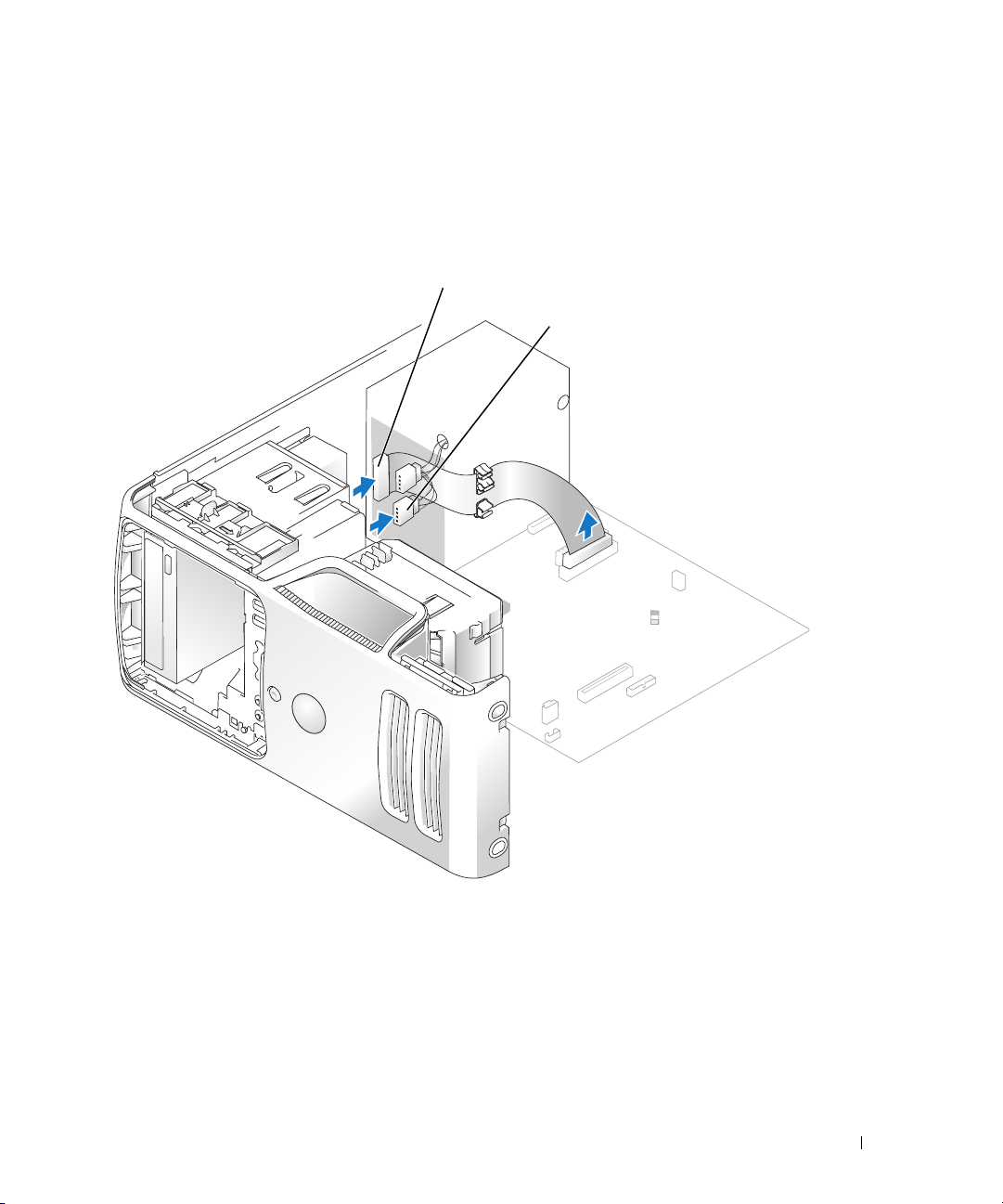
卸下 CD/DVD 驱动器
1
请阅读并遵循第
2
卸下驱动器面板 (请参阅第
3从 CD/DVD
55
驱动器的背面断开电源电缆和数据电缆的连接。
页的 “开始之前”中的步骤。
72
页)。
数据电缆
电源电缆
卸下和安装部件 89
Page 90

4
握住滑片拉杆并将其向计算机底座的方向推动;然后在当您从计算机中滑出
动器时使其保持不动。
滑片拉杆
滑片
CD/DVD 驱动器
CD/DVD
驱
安装 CD/DVD 驱动器
1
请阅读并遵循第
2
如果您要安装新的
件 (请参阅第
90 卸下和安装部件
55
页的 “开始之前”中的步骤。
CD/DVD
73
页)。
驱动器而不是更换
CD/DVD
驱动器,请卸下驱动器面板插
Page 91

3
将驱动器轻轻滑入到位,直至听到咔嗒声或感觉
CD/DVD
驱动器已安装牢固。
驱动器
螺钉
卸下和安装部件 91
Page 92

4
将电源电缆和数据电缆连接至驱动器。
数据电缆
电源电缆
5
检查所有电缆的连接,并整理好电缆,以免阻塞风扇和冷却通风孔。
6
装回主机盖 (请参阅第
7
装回驱动器面板 (请参阅第
注意: 要连接网络电缆,请先将电缆插入网络端口或设备,然后将其插入计算机。
8
将计算机和设备连接至各自的电源插座,然后打开它们的电源。
有关驱动器运行所需任何软件的安装说明,请参阅驱动器附带的说明文件。
9
进入系统设置程序 (请参阅第
10
运行
Dell
92 卸下和安装部件
94
页)。
74
诊断程序 (请参阅第
页)。
99
页),选择相应的 “
48
页),验证计算机可以正常工作。
Drive
”(驱动器)选项。
Page 93

电池
更换电池
警告: 开始执行本节中的任何步骤之前,请阅读并遵循 《产品信息指南》中的安全说明。
注意: 为防止静电损害计算机内部组件,请在触摸计算机的任何电子组件之前,先导去身上的
静电。 您可以通过触摸计算机机箱上未上漆的金属表面导去身上的静电。
计算机使用币形电池来维护其配置、日期和时间信息。 此电池可以使用若干年。
如果您每次打开计算机时都需要重设时间和日期信息,请更换电池。
警告: 如果新电池安装不正确,可能会引起爆炸。 请仅使用制造商建议的相同或同类的电池,
并按照制造商的说明处理废旧电池。
要更换电池,请:
记录系统设置程序 (请参阅第
1
设置。
2
请阅读并遵循第
3
找到电池槽 (请参阅第
注意: 如果使用钝物将电池从电池槽中撬出,请当心不要使钝物碰触到系统板。 尝试撬出电池
之前,请确保将钝物插在电池和电池槽之间。 否则,可能会撬坏电池槽或破坏系统板上的电
路,从而损坏系统板。
4
用手指或绝缘的钝物 (例如塑料螺丝刀)从电池槽中小心地撬出电池,并将其取出。
5
将新电池放入电池槽,标有 “+”的一面朝上,将其卡入到位。
55
页的 “开始之前”中的步骤。
63
99
页)所有屏幕中的信息,以便在步骤
页)。
8
中恢复正确
电池
电池槽
6
装回主机盖 (请参阅第
注意: 要连接网络电缆,请先将电缆插入网络端口或设备,然后将其插入计算机。
94
页)。
卸下和安装部件 93
Page 94

7
将计算机和设备连接至电源插座,然后打开它们的电源。
8
进入系统设置程序 (请参阅第
9
妥善地处理旧电池。 有关电池处理的信息,请参阅 《产品信息指南》。
99
页),恢复在步骤
1
中记录的设置。
装回主机盖
警告: 开始执行本节中的任何步骤之前,请阅读并遵循 《产品信息指南》中的安全说明。
1
确保连接了所有电缆并已将电缆整理好。
将电源电缆轻轻地朝您所在的方向拉动,以免卡在驱动器下面。
2
确保未将工具或多余的部件遗留在计算机内部。
3
将主机盖底部与位于计算机底部边缘的卡舌对齐。
4
用卡舌作为支撑,向下转动并合上主机盖。
5
向后拉动主机盖释放闩锁,当主机盖就位后松开闩锁,以将主机盖卡入到位。
6
在将计算机竖直放置前,请确保主机盖已正确就位。
注意: 要连接网络电缆,请先将电缆插入网络端口或设备,然后将其插入计算机。
7
将计算机和设备连接至电源插座,然后打开它们的电源。
94 卸下和安装部件
Page 95

附录
规格
处理器
处理器类型 支持超线程技术的
注: 并非所有的 Pentium 4 处理器均支持超线程技术。
®
Intel Celeron
一级
(L1)
高速缓存 至少
二级
(L2)
高速缓存 至少
联、回写式
内存
类型
内存连接器 两个
内存容量
最小内存
最大内存
BIOS
地址
400 MHz 和 533 MHz DDR2
256 MB、512 MB 或 1 GB 非 ECC
256 MB
2 GB
F0000h
16 KB
256 KB
D 处理器
(取决于计算机配置)流水线突发式、八路成组相
SRAM
Intel® Pentium® 4
非缓冲
SDRAM
计算机信息
芯片组
RAID
支持
DMA
通道 八个
中断级别
BIOS
芯片
(NVRAM)
NIC
系统时钟
Intel 915GV
RAID 1
(镜像)
24
4 Mb
集成网络接口,支持
800 MHz
数据速率
10/100
通信
附录 95
Page 96
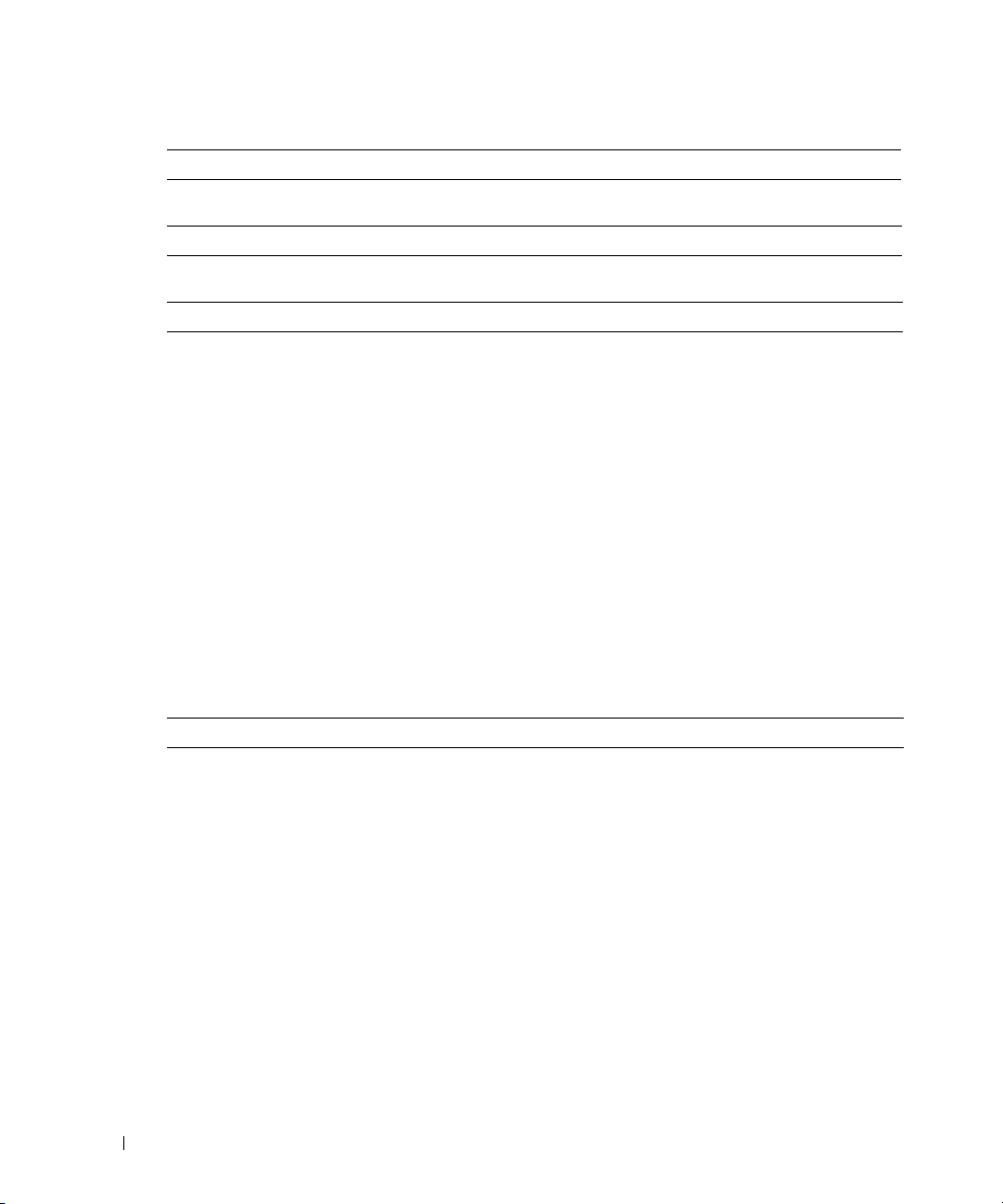
视频
类型 集成
音频
类型
扩充总线
总线类型
HDA 2
PCI 2.3
PCI Express x1
总线速率
PCI
连接器 两个
连接器大小
连接器数据宽度 (最大)
PCI Express
连接器 一个
连接器大小
连接器数据宽度 (最大)
驱动器
外部可抽换:
可用设备
内部可抽换 两个托架,用于
PCI: 33 MHz
PCI Express: 500 MB/s 双向速率
120
针
32
位
x1
36
针
1 个 PCI Express
一个
3.5
英寸驱动器托架
两个
5.25
英寸驱动器托架
串行 ATA 驱动器 (最多 2 个)、软盘驱动器、 USB 存储设备、
CD 驱动器、 CD-RW 驱动器、 DVD 驱动器、 DVD-RW 驱动
器、 DVD 和 CD-RW 组合驱动器以及介质读取器
信道
(FlexBay)
1
英寸高硬盘驱动器
96 附录
Page 97

连接器
外部连接器:
15
视频
网络适配器
USB
音频
系统板连接器:
主
IDE
驱动器
串行
ATA
FlexBay
风扇
PCI 2.3
PCI Express x1
控制按钮和指示灯
电源控制按钮 按钮
电源指示灯 绿色指示灯
硬盘驱动器访问指示灯 绿色
链路完整性指示灯 (位于集成网络
适配器上)
活动指示灯 (位于集成网络适配
器上)
诊断指示灯 前面板上的四个指示灯 (请参阅第
备用电源指示灯 系统板上的
驱动器
孔连接器
RJ45
连接器
USB 2.0
三个连接器,分别用于输入、输出和麦克风;
器,用于耳机
40 针连接器 (位于 PCI 本地总线上)
两个 7 针连接器
USB 10 针接头,用于可选的软盘驱动器或可选的介质卡读取器
(3.5 英寸托架设备)
一个 5 针连接器
两个 120 针连接器
36 针连接器
表示处于通电状态。
琥珀色指示灯
问题。
系统板出现问题 (请参阅第
绿色指示灯 — 计算机与 10 Mbps 网络连接良好。
橙色指示灯
不亮 (无指示灯)
黄色闪烁指示灯
兼容连接器 (前面板上两个,背面板上四个)
—
呈绿色闪烁表示处于睡眠状态;呈绿色稳定亮起
—
呈琥珀色闪烁表示计算机内部的电源设备出现
如果系统无法引导并且指示灯呈琥珀色稳定亮起,则表示
40
页的 “电源问题”)。
—
计算机与 100 Mbps 网络连接良好。
—
计算机未检测到与网络的物理连接。
AUX_PWR
一个前面板连接
45
页的 “诊断指示灯”。)
附录 97
Page 98

电源
直流电源设备:
功率
散热
230 W
785 BTU/hr
注: 散热量是根据电源设备的额定功率计算的。
电压 (有关电压设置的重要信
息,请参阅 《产品信息指南》中
的安全说明)
备用电池
物理规格
高度
宽度
厚度
重量
环境参数
温度:
运行时
存放时
相对湿度:
运行时
存放时
最大振动:
运行时
存放时
最大撞击:
运行时 底面半正弦波脉冲,速度变化为
存放时
手动选择电源设备 — 50/60 Hz 时为 90 至 135 V 和 180 至 265 V
3 V CR2032
41.4 cm(16.3
18.8 cm(7.4
45.7 cm(18.0
12.7 kg (28 lb.)
10°C 至 35°C(50°F 至 95°F
–40°C 至 65°C(–40°F 至 149°F
20% 至 80%
5% 至 95%
3 至 200 Hz
3 至 200 Hz
27 G
币形锂电池
英寸)
英寸)
英寸)
(非冷凝)
(非冷凝)
、每分钟
、每分钟
整流方波,速度变化为
0.5
倍频时为
1
倍频时为
)
)
0.25 G
0.5 G
20 英寸/
200 英寸/
秒(
秒(
50.8 cm/
508 cm/
秒)
秒)
98 附录
Page 99
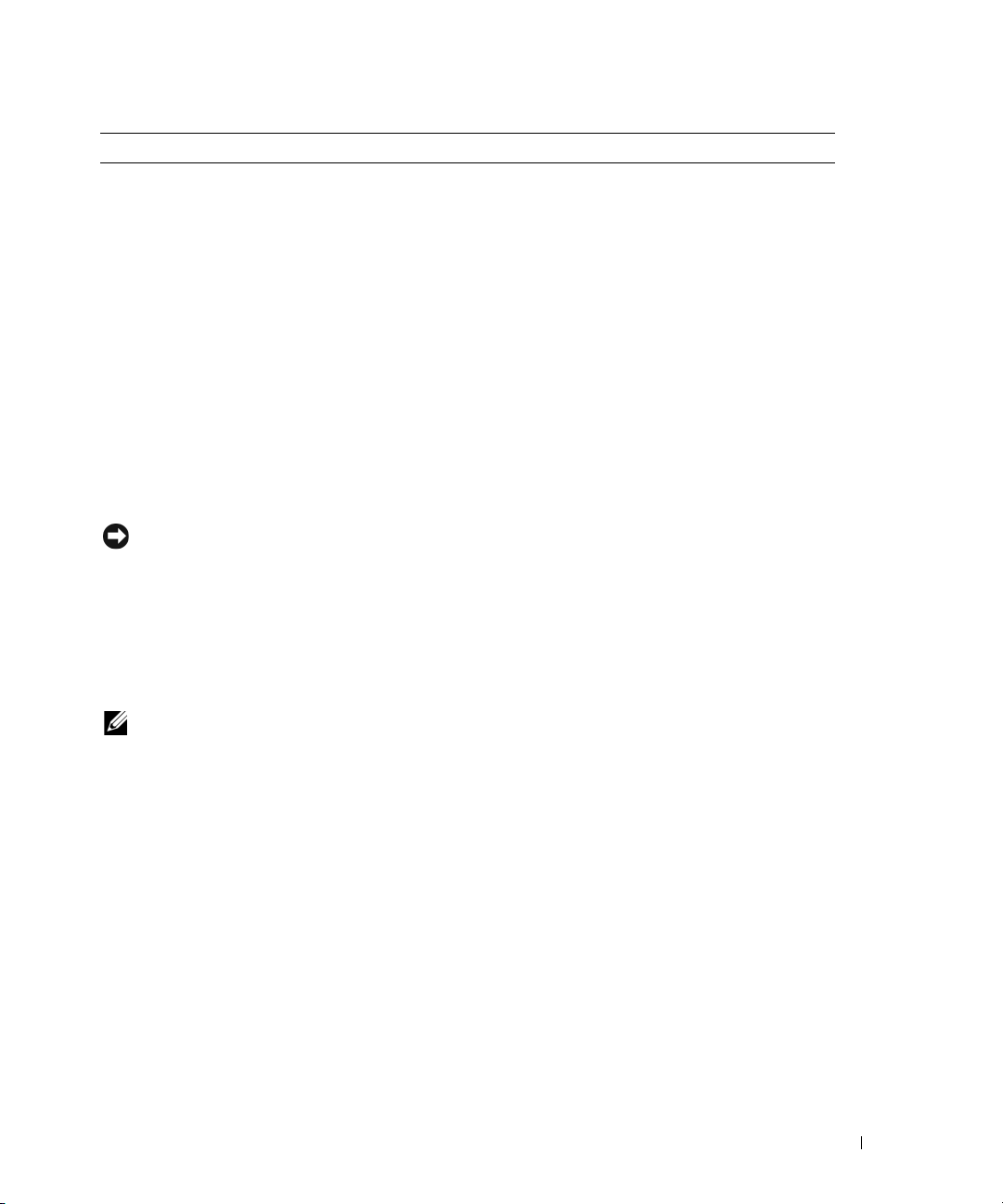
环境参数 (续)
海拔高度:
运行时
存放时
–15.2 m 至 3048 m(–50 ft 至 10,000 ft
–15.2 m 至 10668 m(–50 ft 至 35,000 ft
)
)
系统设置程序
概览
在以下情况下使用系统设置程序:
• 在您的计算机中添加、更改或卸下任何硬件之后更改系统配置信息
• 设置或更改用户可选择的选项,例如用户密码
• 读取当前内存容量或设置已安装的硬盘驱动器的类型
使用系统设置程序之前,建议您记下系统设置程序屏幕信息,以备将来参考。
注意: 请勿更改此程序的设置,除非您是高级计算机用户。 某些更改会导致计算机运行不
正常。
进入系统设置程序
1
打开 (或重新启动)计算机。
2
系统显示蓝色
3
一旦显示按
注: 按 F2 键的提示表示键盘已初始化。 此提示的显示时间可能非常短,因此您必须仔细留意它
的显示,然后按 <F2> 键。 如果在出现提示之前按 <F2> 键,此击键将丢失。
4
如果等待时间过长,系统已显示操作系统徽标,则请继续等待,直至看到
Windows
DELL™
F2
键的提示,请立即按
®
桌面。 然后关闭计算机 (请参阅第
徽标时,您必须仔细留意系统显示按
<F2>
键。
55
页),并再试一次。
F2
键的提示。
Microsoft®
系统设置程序屏幕
系统设置程序屏幕显示计算机的当前配置信息或可更改的配置信息。 屏幕上的信息分为三
个部分: 选项列表、活动选项字段和按键功能。
附录 99
Page 100
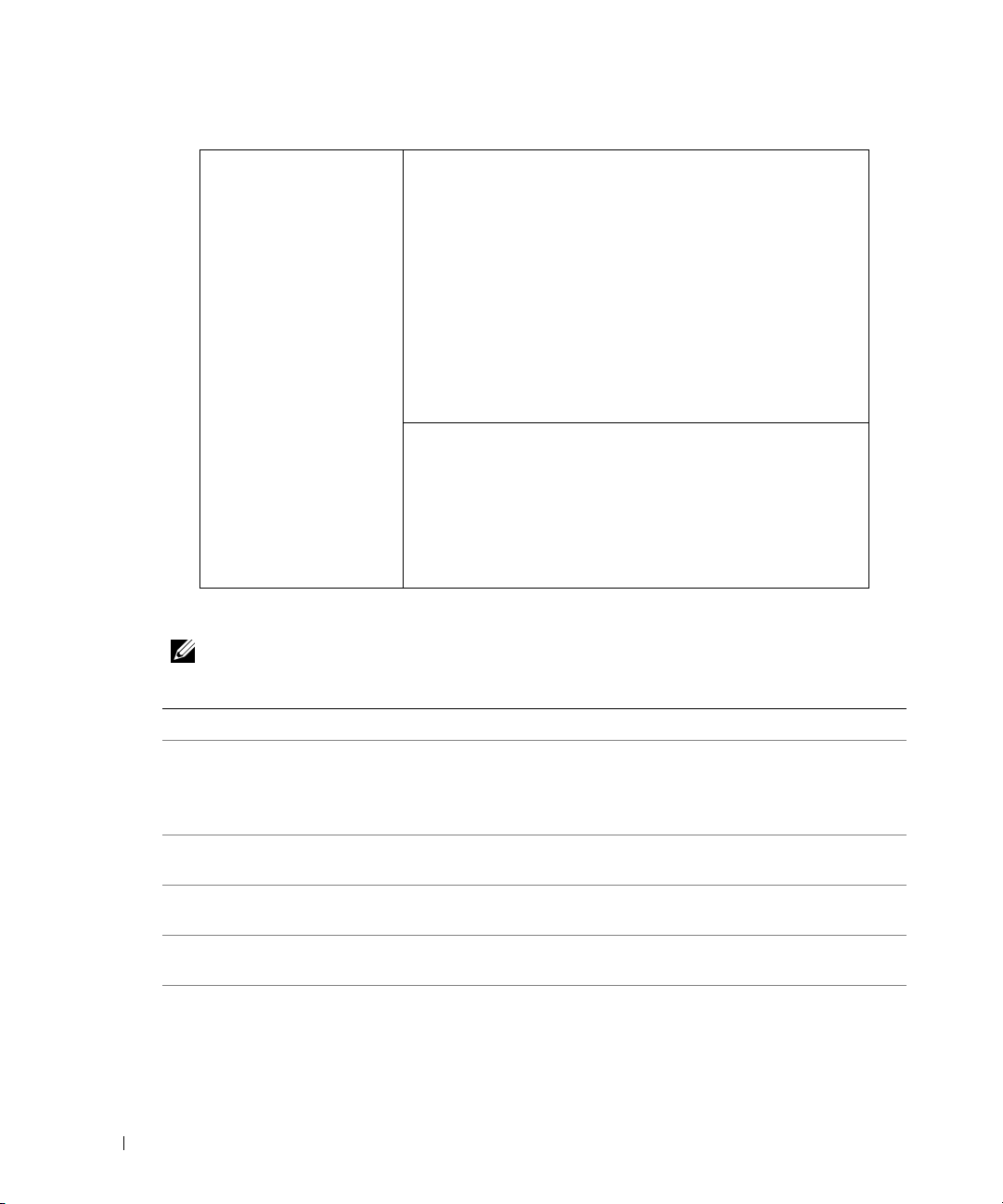
选项列表 — 此字段显
示在系统设置程序窗口
的左侧。 该字段为可滚
动列表,包含了定义计
算机配置的功能,包括
选项字段
—
此字段包含有关各选项的信息。 在该字段
中,您可以查看当前设置和对设置进行更改。
使用右箭头和左箭头键可以高亮度显示一个选项。 按
<Enter> 键可以激活此选项。
已安装的硬件、节能和
安全保护功能。
使用上箭头和下箭头键
向上和向下滚动此列
表。 高亮度显示一个选
项时,选项字段将显示
—
有关此选项及其当前设
置和可用设置的详细信
按键功能
活动系统设置程序字段中使用的按键及其功能。
该字段显示在选项字段的下方,列出了在
息。 通过按 <Enter>
键或左箭头和右箭头
键,您可以在主题
(简介)和副题 (扩展
说明)之间进行切换。
系统设置程序选项
注: 系统可能不显示本节中列出的项目,也可能与列出的项目不完全相同,这取决于计算机和
已安装的设备。
100 附录
系统
“System Info”
(系统信息)
“CPU Info”
(CPU 信息)
“Memory Info”
(内存信息)
“Date/Time”
(日期 / 时间)
“Boot Sequence”
(引导顺序)
列出系统信息,例如计算机名称、 BIOS 版本号和日期、系统标签以及
其它系统特定的信息。
注: BIOS 中列出的系统名称可能与计算机中或计算机说明文件中显示
的名称有所不同。
标识计算机的处理器是否支持超线程,并列出处理器总线速率、处理器
ID、时钟速率和二级高速缓存。
显示已安装的内存容量、内存速率、通道模式 (双通道或单通道)和
已安装的内存的类型。
显示当前的日期和时间设置。
计算机尝试按此列表中指定的设备顺序进行引导。
注: 如果插入引导设备并重新启动计算机,此选项将显示在系统设置
程序菜单中。 要从 USB 存储设备进行引导,请选择 USB 设备并移动该
设备,使其成为列表中的第一个设备。
